



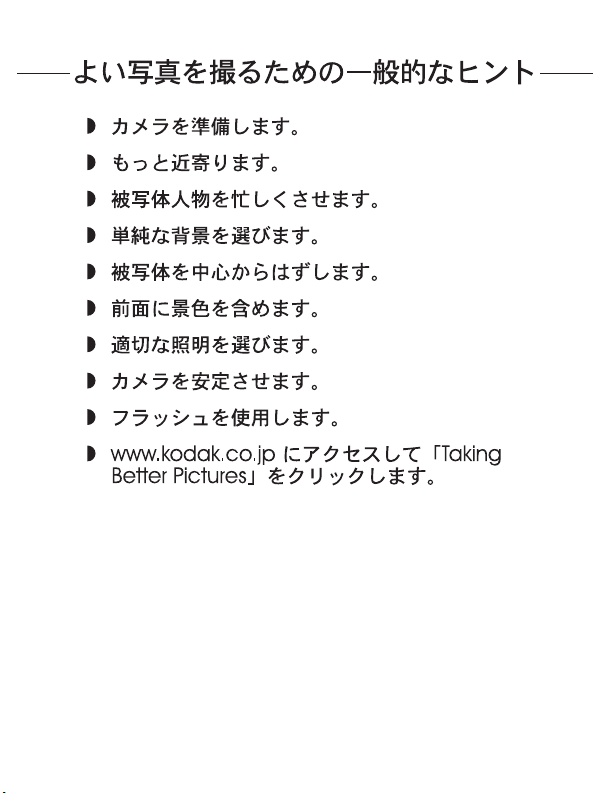
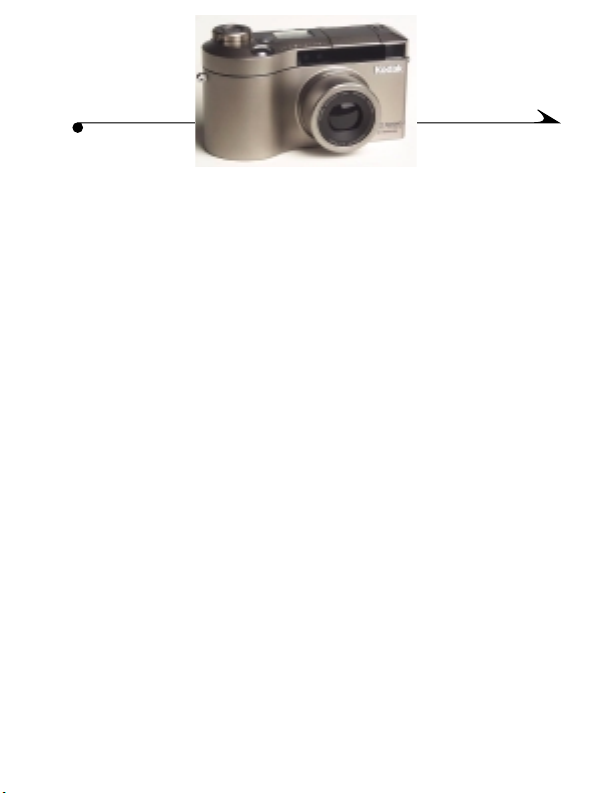
KODAK DC4800 Zoom Digital Camera
ユーザーズ
ユーザーズ ガイド
ユーザーズユーザーズ
ガイド
ガイドガイド
の新製品、
KODAK
がとうございます。
ずに、デジタルで写真を写すカメラです。この新しいカメラは、写
真の撮影や印刷をさらに簡単で楽しいものにしてくれることでしょ
う。次にこのカメラの特徴をいくつか紹介します。
! 撮影するイメージに合わせて、シャッター
感度レベル、ホワイト
きます。
! 3.1 メガピクセルの非圧縮解像度ですから、イメージの細か
い部分までしっかり捉えます。
! 撮影した画像をコンピュータに転送して、簡単な編集や画質
を向上させるための変更を行ったり、書類に貼り付けること
ができます。
! KODAK Inkjet Photo Paper を使って、ご家庭でも高画質の写真を
印刷することができます。また、
使えばボタンを押すだけで、
真と同じクオリティで拡大写真を作成できます。
KODAK
覧ください。
覧ください。
覧ください。覧ください。
のグローバル
のグローバル ウェブサイト、
のグローバルのグローバル
DC4800 Digital Camera
KODAK DC4800 Digital Camera
ウェブサイト、
ウェブサイト、ウェブサイト、
をお買い上げいただき、あり
バランスなどカメラの設定を調整で
KODAK
はフィルムを使用せ
スピードや絞り、
KODAK Picture Maker System
ピクチャー カードから写
www.kodak.co.jp
をご
をご
をごをご
を
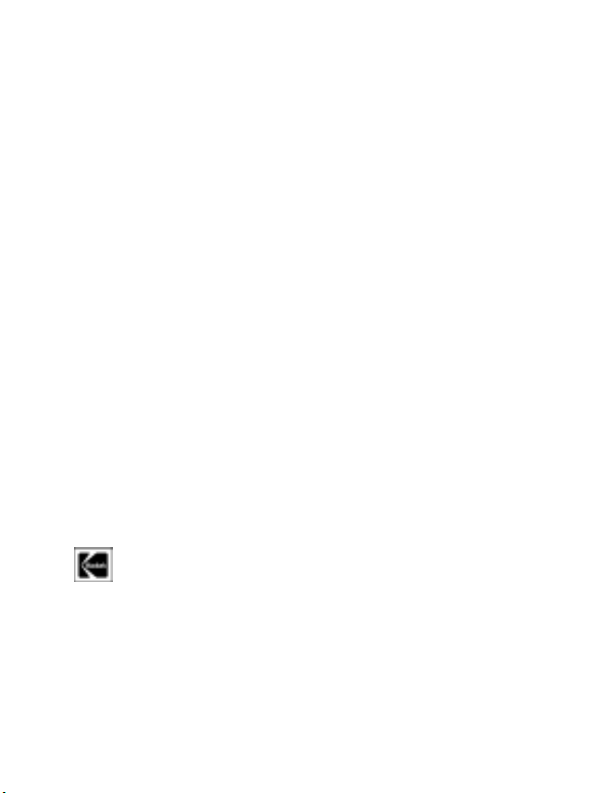
Eastman Kodak Company
343 State Street
Rochester, N.Y. 14650
Eastman Kodak Company, 2000
Kodak は
Eastman Kodak Company
P/N 6B5282
の商標です。
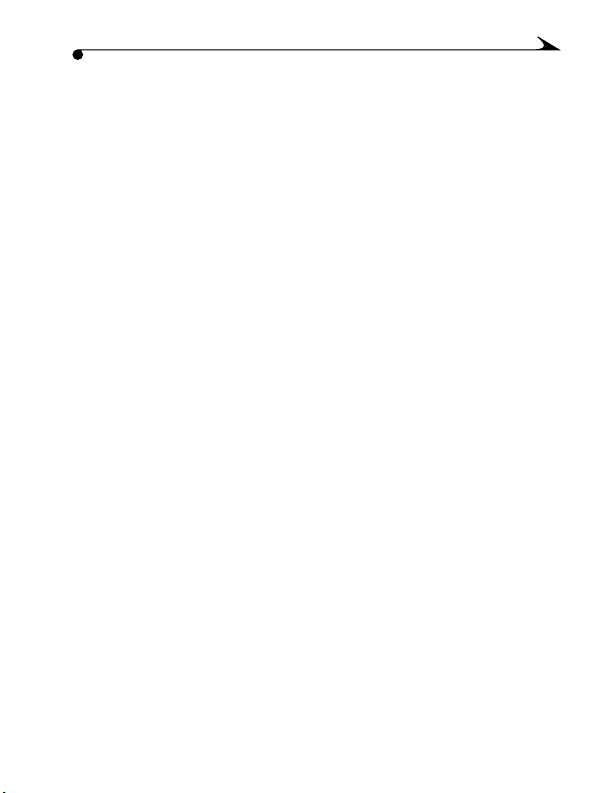
目次
目次
目次目次
1
はじめに
はじめに
はじめにはじめに
2
写真の撮影
写真の撮影
写真の撮影写真の撮影
. . . . . . . . . . . . . . . . . . . . . . . . . . . . . . . . . . . . . . . . 1
ネック
ネック ストラップ
ストラップを取り付ける
ネックネック
ストラップストラップ
レンズキャップの使用
レンズキャップの使用
レンズキャップの使用レンズキャップの使用
バッテリー
バッテリーをセットする
バッテリーバッテリー
バッテリー
バッテリーを充電する
バッテリーバッテリー
ピクチャー
ピクチャー カード
ピクチャーピクチャー
ピクチャー
ピクチャー カード
ピクチャーピクチャー
カメラのスイッチ
カメラのスイッチをオン/オフにする
カメラのスイッチカメラのスイッチ
バッテリー
バッテリーをチェックする
バッテリーバッテリー
時計
時計をセットする
をセットする
時計時計
をセットするをセットする
ファインダー
ファインダーを調節する
ファインダーファインダー
カメラのメニュー
カメラのメニューについて
カメラのメニューカメラのメニュー
マニュアル画像撮影メニュー
マニュアル画像撮影メニュー
マニュアル画像撮影メニューマニュアル画像撮影メニュー
再生画像
再生画像メニュー
再生画像再生画像
セットアップ
セットアップ メニュー
セットアップセットアップ
を取り付ける
を取り付けるを取り付ける
. . . . . . . . . . . . . . . . . . . . . . . . . . . . . . . . 2
をセットする
をセットするをセットする
を充電する
を充電するを充電する
カードを挿入する
カードカード
カードを取り外す
カードカード
をチェックする
をチェックするをチェックする
. . . . . . . . . . . . . . . . . . . . . . . . . . . . . . 3
. . . . . . . . . . . . . . . . . . . . . . . . . . . . . . . . 4
を挿入する
を挿入するを挿入する
を取り外す
を取り外すを取り外す
をオン/オフにする
をオン/オフにするをオン/オフにする
. . . . . . . . . . . . . . . . . . . . . . . . . . 5
. . . . . . . . . . . . . . . . . . . . . . . . . . 6
. . . . . . . . . . . . . . . . . . . . . . . . . . . . 7
. . . . . . . . . . . . . . . . . . . . . . . . . . . . . . . . . . . . 8
を調節する
を調節するを調節する
メニュー
メニューメニュー
. . . . . . . . . . . . . . . . . . . . . . . . . . . . . . 9
について
についてについて
. . . . . . . . . . . . . . . . . . . . . . . . . . . 10
. . . . . . . . . . . . . . . . . . . . . . . . . . . . . . . . 11
メニュー
メニューメニュー
. . . . . . . . . . . . . . . . . . . . . . . . . . .12
. . . . . . . . . . . . . . . . . . . . . . . . . . . . . . . . . . . . . 13
撮影モード
撮影モードを選択する
撮影モード撮影モード
写真
写真を撮影する
写真写真
全自動モード
全自動モードで撮影する
全自動モード全自動モード
マニュアル
マニュアル モード
マニュアルマニュアル
絞り優先モード
絞り優先モードで撮影する
絞り優先モード絞り優先モード
画像を
画像を連続撮影する
画像を画像を
被写体との
被写体との距離に合わせて設定を変更する
被写体との被写体との
を選択する
を選択するを選択する
を撮影する
を撮影するを撮影する
で撮影する
で撮影するで撮影する
モードで撮影する
モードモード
ナンバー
ナンバーを設定する
f-
ナンバーナンバー
シャッター
シャッター スピード
シャッターシャッター
連続撮影する
連続撮影する連続撮影する
距離に合わせて設定を変更する
距離に合わせて設定を変更する距離に合わせて設定を変更する
遠距離から撮影する
遠距離から撮影する
遠距離から撮影する遠距離から撮影する
. . . . . . . . . . . . . . . . . . . . . . . . . . . . . . . .14
. . . . . . . . . . . . . . . . . . . . . . . . . . . . . . . . . . . . . 15
. . . . . . . . . . . . . . . . . . . . . . . . . . . . . 16
で撮影する
で撮影するで撮影する
を設定する
を設定するを設定する
スピードを設定する
スピードスピード
で撮影する
で撮影するで撮影する
を設定する
を設定するを設定する
. . . . . . . . . . . . . . . . . . . . . . . . . . . 19
. . . . . . . . . . . . . . . . . . . . . . . . . . . . . . . . . 20
. . . . . . . . . . . . . . . . . . . . . . . . . . . . . .21
. . . . . . . . . . . . . . . . . . . . . . . . . .17
. . . . . . . . . . . . . . . . . . . . . . . . . . . .17
. . . . . . . . . . . . . . . . . . . . . . . . 2
. . . . . . . . . . . . . . . . . . . 7
. . . . . . . . . . . . . . . . . . . . . 10
. . . . . . . . . . . . . . . . . . . 18
. . . . . . . . . . . . . . .21
i
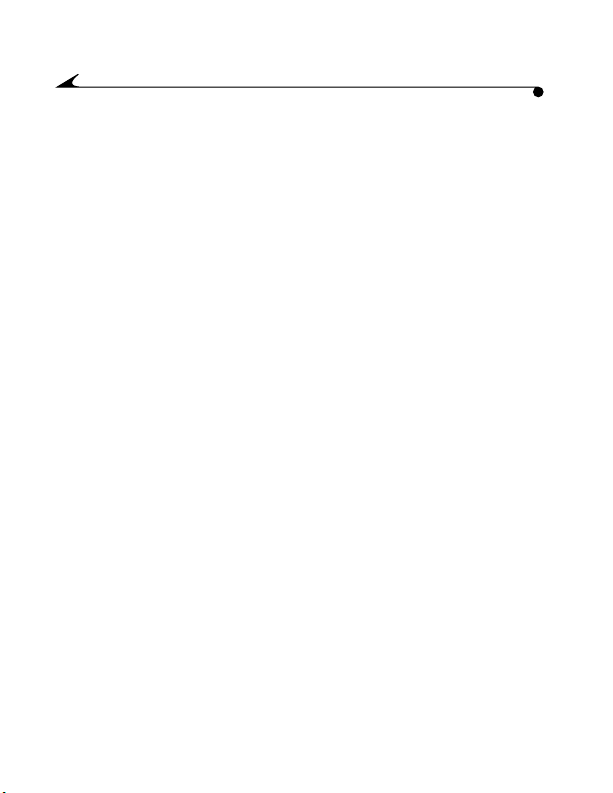
クローズアップする
クローズアップする
クローズアップするクローズアップする
画像を再生
画像を再生(レビュー)する
画像を再生画像を再生
最後に撮影した画像を
最後に撮影した画像を確認/消去する
最後に撮影した画像を最後に撮影した画像を
オプティカル
オプティカル ズーム
オプティカルオプティカル
デジタル
デジタル ズーム
デジタルデジタル
フラッシュ
フラッシュを設定する
フラッシュフラッシュ
外部フラッシュ
外部フラッシュ ユニット
外部フラッシュ外部フラッシュ
セルフタイマー
セルフタイマーを使用する
セルフタイマーセルフタイマー
(レビュー)する
(レビュー)する(レビュー)する
ズームを使用する
ズームズーム
ズームを使用する
を使用する
ズームズーム
を使用するを使用する
を設定する
を設定するを設定する
ユニットを使用する
ユニットユニット
を使用する
を使用するを使用する
. . . . . . . . . . . . . . . . . . . . . . . . . . . . . 21
. . . . . . . . . . . . . . . . . . . . . . . . . .22
確認/消去する
確認/消去する確認/消去する
を使用する
を使用するを使用する
. . . . . . . . . . . . . . . . . . . . . . .24
. . . . . . . . . . . . . . . . . . . . . . . . . . .24
. . . . . . . . . . . . . . . . . . . . . . . . . . . . . . .25
を使用する
を使用するを使用する
. . . . . . . . . . . . . . . . . . . . . . . . . . .26
. . . . . . . . . . . . . . . . . .23
. . . . . . . . . . . . . . . . . . .26
3
マニュアル設定
マニュアル設定のカスタマイズ
マニュアル設定マニュアル設定
露出補正
露出補正を調整する
露出補正露出補正
ホワイト
ホワイト バランス
ホワイトホワイト
カラー
カラー モード
カラーカラー
画像
画像を選択する
を選択する
画像画像
を選択するを選択する
露出測光
露出測光を選択する
露出測光露出測光
画像の鮮明度
画像の鮮明度を設定する
画像の鮮明度画像の鮮明度
感度
感度を調節する
を調節する
感度感度
を調節するを調節する
シャッタースピードの設定
シャッタースピードの設定
シャッタースピードの設定シャッタースピードの設定
画像に日付
画像に日付をををを挿入する
画像に日付画像に日付
4
画像の
画像の再生
再生
画像の画像の
再生再生
画像
画像を表示する
を表示する
画像画像
を表示するを表示する
画像
画像を拡大表示する
を拡大表示する
画像画像
を拡大表示するを拡大表示する
画像を
画像を消去する
画像を画像を
画像を
画像を保護する
画像を画像を
スライド
スライド ショー
スライドスライド
自動プリント用の画像を
自動プリント用の画像を選択する
自動プリント用の画像を自動プリント用の画像を
画像の情報
画像の情報を確認する
画像の情報画像の情報
のカスタマイズ
のカスタマイズのカスタマイズ
を調整する
を調整するを調整する
バランスを調整する
バランスバランス
モードを選択する
モードモード
. . . . . . . . . . . . . . . . . . . . . . . . . . . . . . . . .30
を調整する
を調整するを調整する
を選択する
を選択するを選択する
. . . . . . . . . . . . . . . . . . . . . . . . . . . . .33
. . . . . . . . . . . . . . . . . . . . . . . . . . . . . . . . . . . . .34
を選択する
を選択するを選択する
. . . . . . . . . . . . . . . . . . . . . . . . . . . . . . . . .36
を設定する
を設定するを設定する
. . . . . . . . . . . . . . . . . . . . . . . . . . . . . 37
. . . . . . . . . . . . . . . . . . . . . . . . . . . . . . . . . . . . .38
挿入する
挿入する挿入する
. . . . . . . . . . . . . . . . . . . . . . . . . . . . . . .39
. . . . . . . . . . . . . . . . . . . . . . . . . . . . . . . . . . . . . 41
. . . . . . . . . . . . . . . . . . . . . . . . . . . . . . . . . . . . . 42
. . . . . . . . . . . . . . . . . . . . . . . . . . . . . . . . .44
消去する
消去する消去する
保護する
保護する保護する
. . . . . . . . . . . . . . . . . . . . . . . . . . . . . . . . . . . . .45
. . . . . . . . . . . . . . . . . . . . . . . . . . . . . . . . . . . . .46
ショーを見る
を見る
ショーショー
を確認する
を確認するを確認する
. . . . . . . . . . . . . . . . . . . . . . . . . . . . . . . 47
を見るを見る
選択する
選択する選択する
. . . . . . . . . . . . . . . . . . . . . . . . . . . . . . . 51
ii
. . . . . . . . . . . . . . . . . . . .29
. . . . . . . . . . . . . . . . . . . . . . . . . 31
. . . . . . . . . . . . . . . . . . . . . . . . . . .39
. . . . . . . . . . . . . . . . . . . . . .49
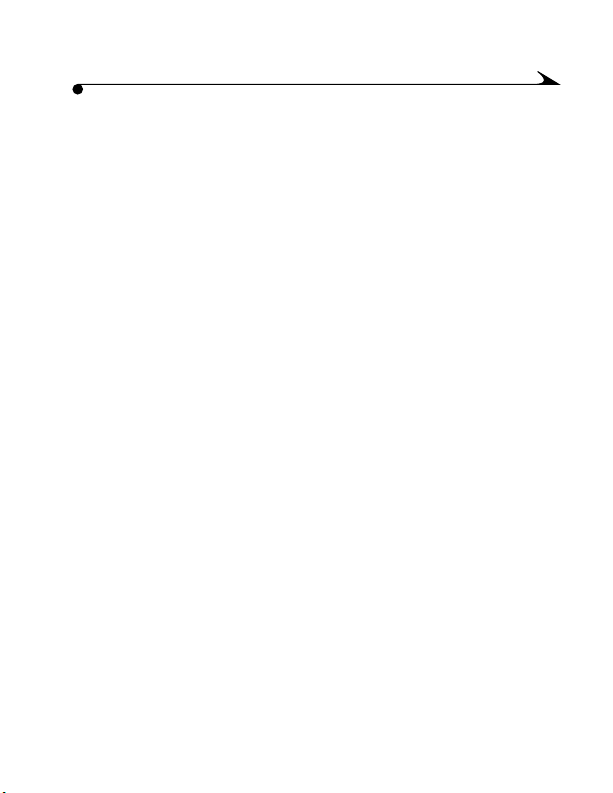
5
カメラの詳細設定
カメラの詳細設定
カメラの詳細設定カメラの詳細設定
節電設定
節電設定を選択する
節電設定節電設定
デジタル
デジタル ズーム
デジタルデジタル
カメラの音
カメラの音の調節
カメラの音カメラの音
ビデオ出力
ビデオ出力を設定する
ビデオ出力ビデオ出力
表示言語
表示言語を選択する
表示言語表示言語
ピクチャー
ピクチャー カード
ピクチャーピクチャー
カメラをデフォルト設定
カメラをデフォルト設定にリセットする
カメラをデフォルト設定カメラをデフォルト設定
カメラに関する情報
カメラに関する情報を表示する
カメラに関する情報カメラに関する情報
を選択する
を選択するを選択する
を選択する
を選択するを選択する
. . . . . . . . . . . . . . . . . . . . . . . . . . . . . . .53
. . . . . . . . . . . . . . . . . . . . . . . . . . . . . . . . . 54
ズームを設定する
を設定する
ズームズーム
を設定するを設定する
の調節
. . . . . . . . . . . . . . . . . . . . . . . . . . . . . . . . . . . 57
の調節の調節
を設定する
を設定するを設定する
カードをフォーマットする
をフォーマットする
カードカード
をフォーマットするをフォーマットする
. . . . . . . . . . . . . . . . . . . . . . . . . . .56
. . . . . . . . . . . . . . . . . . . . . . . . . . . . . . .58
. . . . . . . . . . . . . . . . . . . . . . . . . . . . . . . . . 59
にリセットする
にリセットするにリセットする
を表示する
を表示するを表示する
. . . . . . . . . . . . . . . . .60
. . . . . . . . . . . . . . . . 61
. . . . . . . . . . . . . . . . . . . . . . .62
6
ソフトウェアの
ソフトウェアのインストール
ソフトウェアのソフトウェアの
WINDOWS
MACINTOSH システム必要条件
インストール
インストールインストール
システム
システムの必要条件
システムシステム
の必要条件
の必要条件の必要条件
システム必要条件
システム必要条件システム必要条件
. . . . . . . . . . . . . . . . . . . . . 63
. . . . . . . . . . . . . . . . . . . . . . . 64
. . . . . . . . . . . . . . . . . . . . . . .64
KODAK Software . . . . . . . . . . . . . . . . . . . . . . . . . . . . . . . . . . .65
ソフトウェア
ソフトウェアをインストールする
ソフトウェアソフトウェア
7
画像の転送
画像の転送
画像の転送画像の転送
USB
KODAK Digital Camera Software
ピクチャー
ピクチャー カード
ピクチャーピクチャー
画像名
画像名について
画像名画像名
8
ヒントと
ヒントとトラブルシューティング
ヒントとヒントと
カメラを接続する
カメラを接続する
カメラを接続するカメラを接続する
モニターを調整する
モニターを調整する
モニターを調整するモニターを調整する
プリンター
プリンターに合わせて設定を調整する
プリンタープリンター
をインストールする
をインストールするをインストールする
. . . . . . . . . . . . . . . . . . . . .66
. . . . . . . . . . . . . . . . . . . . . . . . . . . . . . . . . . . . .67
ケーブル接続
ケーブル接続を使用する
ケーブル接続ケーブル接続
WINDOWS コンピュータ
MACINTOSH
について
についてについて
トラブルシューティング
トラブルシューティングトラブルシューティング
を使用する
を使用するを使用する
コンピュータ
コンピュータコンピュータ
コンピュータ
コンピュータ
コンピュータコンピュータ
カード上の画像を検索する
上の画像を検索する
カードカード
上の画像を検索する上の画像を検索する
. . . . . . . . . . . . . . . . . . . . . . . .68
を起動する
を起動する
を起動するを起動する
. . . . . . . . . . .69
. . . . . . . . . . . . . . . . . . . . . . . . .69
. . . . . . . . . . . . . . . . . . . . . . .69
. . . . . . . . . . . . . . . . . 70
. . . . . . . . . . . . . . . . . . . . . . . . . . . . . . . . . . . . . .71
. . . . . . . . . . . . . . . . . .73
. . . . . . . . . . . . . . . . . . . . . . . . . . . . . . . . . . . 73
. . . . . . . . . . . . . . . . . . . . . . . . . . . . . . . . . 73
に合わせて設定を調整する
に合わせて設定を調整するに合わせて設定を調整する
. . . . . . . . . . . . . . . . . . 74
iii
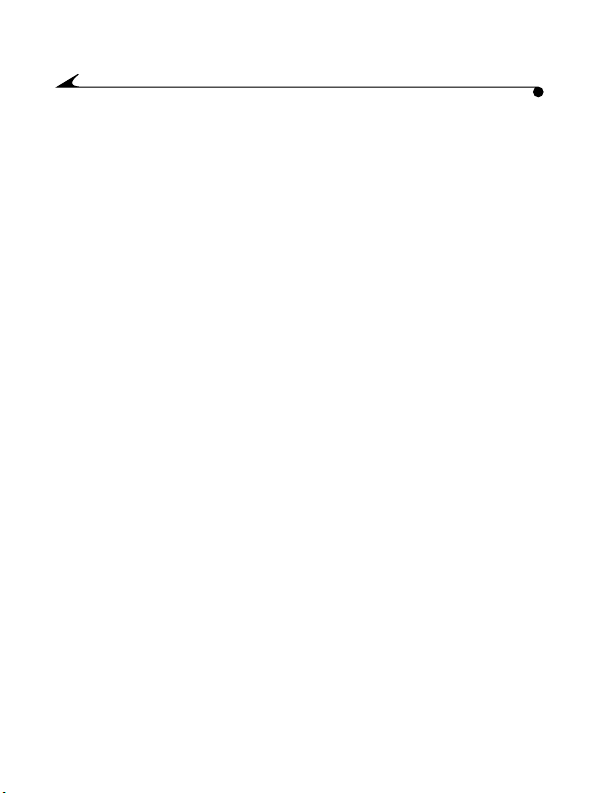
トラブルシューティング
トラブルシューティング
トラブルシューティングトラブルシューティング
. . . . . . . . . . . . . . . . . . . . . . . . . . . . . 75
9
ヘルプについて
ヘルプについて
ヘルプについてヘルプについて
ソフトウェア
ソフトウェア ヘルプ
ソフトウェアソフトウェア
Kodak
Kodak ファックス
電話によるカスタマ
電話によるカスタマ サポート
電話によるカスタマ電話によるカスタマ
準備していただくこと
準備していただくこと
準備していただくこと準備していただくこと
地域/国別電話番号
地域/国別電話番号
地域/国別電話番号地域/国別電話番号
10
保証と規制について
保証と規制について
保証と規制について保証と規制について
保証
保証期間
期間
保証保証
期間期間
保証による修理の範囲
保証による修理の範囲
保証による修理の範囲保証による修理の範囲
限定
限定保証
保証
限定限定
保証保証
保証と規制
保証と規制について
保証と規制保証と規制
FCC による許諾と勧告
カナダ
カナダ
カナダカナダ
11
. . . . . . . . . . . . . . . . . . . . . . . . . . . . . . . . . . . . . . . . . . . 91
付録
付録
付録付録
出荷時の
出荷時のデフォルト設定
出荷時の出荷時の
DC4800 Zoom Camera の仕様
カメラの通常の
カメラの通常のメンテナンス
カメラの通常のカメラの通常の
安全
安全について
について
安全安全
についてについて
バッテリー
バッテリーの取扱いについて
バッテリーバッテリー
. . . . . . . . . . . . . . . . . . . . . . . . . . . . . . . . 83
ヘルプ
. . . . . . . . . . . . . . . . . . . . . . . . . . . . . . . . .83
ヘルプヘルプ
オンライン
オンライン サービス
オンラインオンライン
ファックス サポート
ファックスファックス
サービス
サービスサービス
サポート
サポートサポート
サポート
サポートサポート
. . . . . . . . . . . . . . . . . . . . . . . . . . .83
. . . . . . . . . . . . . . . . . . . . . . . . . . .83
. . . . . . . . . . . . . . . . . . . . . . . . .84
. . . . . . . . . . . . . . . . . . . . . . . . . . .84
. . . . . . . . . . . . . . . . . . . . . . . . . . . . .84
. . . . . . . . . . . . . . . . . . . . . . . . . . . . .87
. . . . . . . . . . . . . . . . . . . . . . . . . . . . . . . . . . . . . . . . . . .87
. . . . . . . . . . . . . . . . . . . . . . . . . . . . . . .87
. . . . . . . . . . . . . . . . . . . . . . . . . . . . . . . . . . . . . . . . . . 88
について
についてについて
による許諾と勧告
による許諾と勧告による許諾と勧告
DOC
デフォルト設定
デフォルト設定デフォルト設定
の取扱いについて
の取扱いについての取扱いについて
. . . . . . . . . . . . . . . . . . . . . . . . . . . . . . . . 89
. . . . . . . . . . . . . . . . . . . . . . . . . . 89
による
による声明書
声明書
によるによる
. . . . . . . . . . . . . . . . . . . . . . . .90
声明書声明書
. . . . . . . . . . . . . . . . . . . . . . . . . . . . .92
の仕様
. . . . . . . . . . . . . . . . . . . . . . . .93
の仕様の仕様
メンテナンス
メンテナンスメンテナンス
. . . . . . . . . . . . . . . . . . . . . . . . . .95
. . . . . . . . . . . . . . . . . . . . . . . . . . . . . . . . . . . . . . .95
. . . . . . . . . . . . . . . . . . . . . . . . . .97
iv
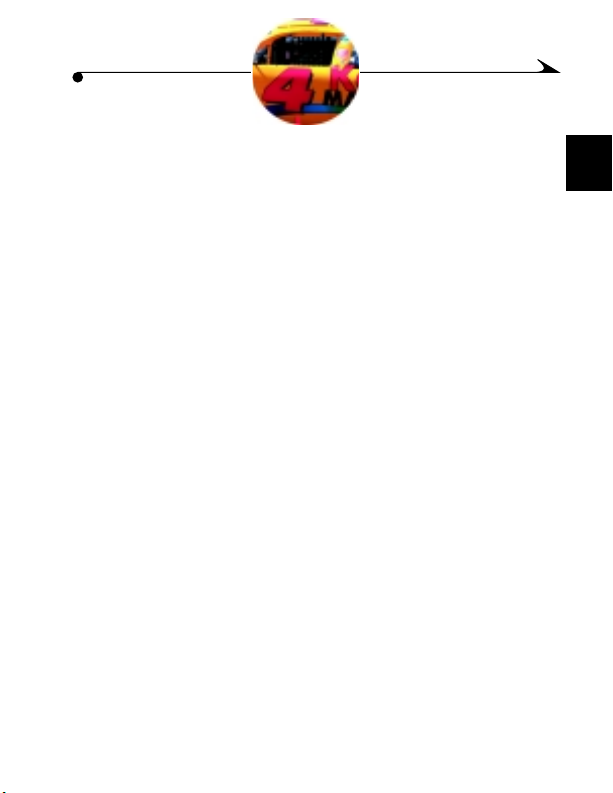
1
はじめに
はじめに
はじめにはじめに
本章では、写真を撮る前にカメラで準備していただくことを説明し
ます。また、カメラの各メニューと設定、それらへのアクセス方法
についても説明します。
ネック
ストラップを取り付ける ............2 ページ
レンズキャップの使用 ............................2
バッテリーをセットする ..........................3
バッテリーを充電する ............................4
カードを挿入する .....................5
ピクチャー
ピクチャー
カメラのスイッチをオン/オフにする ..............7
バッテリーをチェックする ........................7
時計をセットする ................................ 8
ファインダーを調節する ..........................9
カメラのメニューについて .......................10
カードを取り外す .....................6
1
1
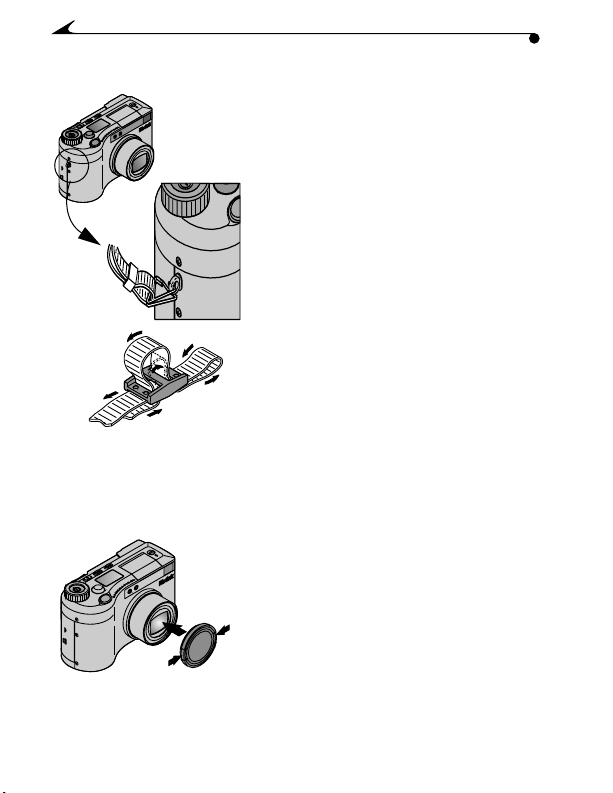
ネック
ネック ストラップ
ネックネック
OPEN
CARD
レンズキャップの使用
レンズキャップの使用
レンズキャップの使用レンズキャップの使用
レンズを保護するため、撮影時以外はレンズに常にレンズキャップ
をかぶせておいてください。
ストラップを取り付ける
ストラップストラップ
を取り付ける
を取り付けるを取り付ける
ネック ストラップの先端にある金属
1
金具を、カメラの両端にあるスト
ラップ
ポストに取り付けてください。
ネックストラップの両端をそれぞれ
2
金属の留め具に差し込みます。
図のように、ネックストラップをプ
3
ラスチックの留め具の中に通します。
レンズキャップの両タブを押し込み、
キャップをレンズにかぶせて、押し込ん
だタブを放します。
2
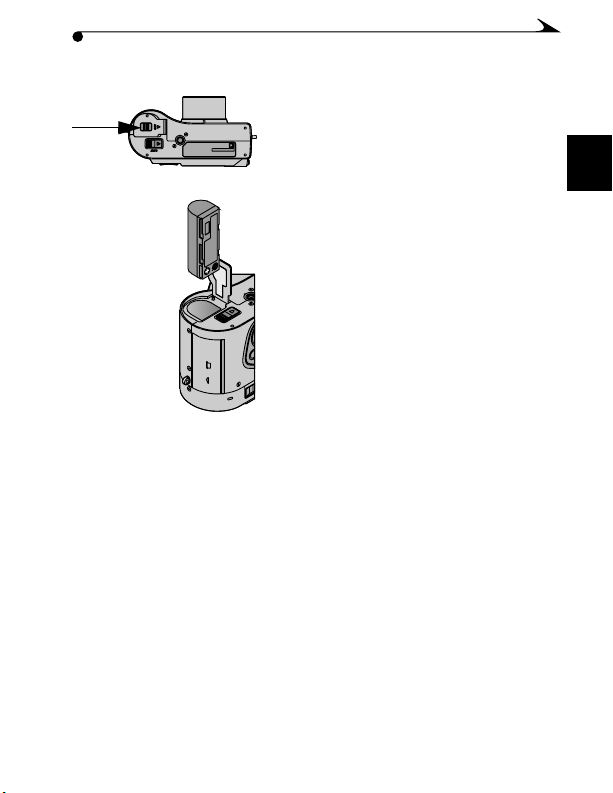
バッテリー
バッテリーをセットする
バッテリーバッテリー
をセットする
をセットするをセットする
図のように、バッテリー扉をスライ
1
ドさせてから上に開きます。
図のように、矢印と(+)(-)マーク
2
が下向きになるように、正しくバッ
テリーをセットしてください。
扉を閉じます。
3
バッテリーを取り替えたりバッテ
リーを充電してセットし直した場合
EJECT
は、カメラの日付/時刻情報を確認
してください。詳しくは
「時計をセットする」を参照してくだ
さい。
ページの
8
1
3
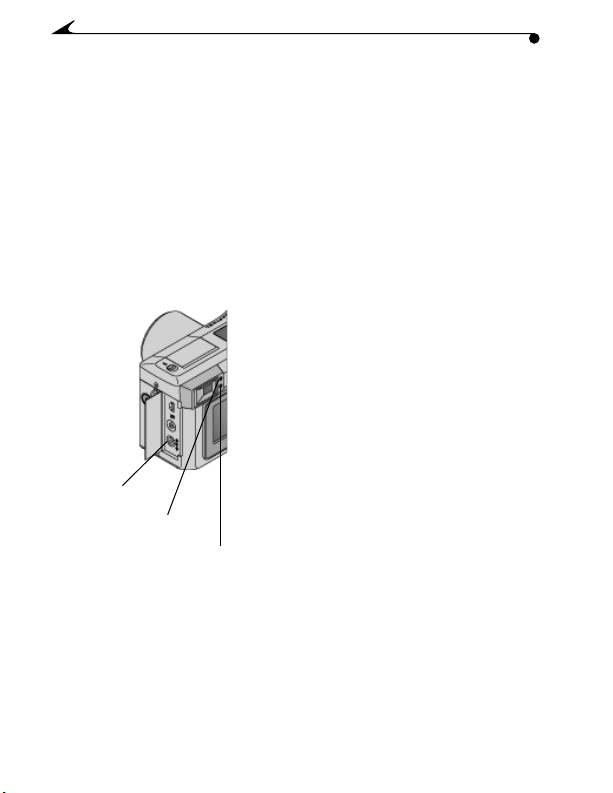
バッテリー
バッテリーを充電する
バッテリーバッテリー
バッテリーは
には約
使用できないことがあります。
撮影前にバッテリーを充電する必要はありません。
使用すれば、いつでもカメラをオンにして撮影することができま
す。ただし、カメラをオフにして
い限り、バッテリーは充電されません。
警告
警告: 必ず
警告警告
1
ブサイトを参照してください:
時間かかります。バッテリーを充電している間、カメラを
4
入力
DC
差し込み口
緑のレディ
時間で充電できる高速充電器を別売りしています。詳しくはウェ
を充電する
を充電するを充電する
アダプターを使って充電します。完全に充電する
AC
アダプターを
AC
アダプターを電源に接続しな
AC
KODAK
を使用してください。別のカメラ用アダプター
や、電圧の異なるアダプターを使用すると、カメ
ラやバッテリーに損傷を与える危険があります。
が指定している
カメラのスイッチがオフになっているこ
とを確認してください。
1
2
3
ライト
オレンジ色の
レディ
ライト
5V の AC
バッテリーをカメラにセットします。
アダプターをカメラの
AC
し込み口へプラグインします。
アダプターを電源コンセントに差
AC
し込んでください。
充電には
リーの充電中は撮影できません。
バッテリーの充電中は、オレンジ色
のレディ
充電が完了すると、緑のレディ
トが点灯します。
アダプターによっては、補助パ
AC
ワー
プラグが付いています。電源コ
ンセントの種類に合わせて使用して
ください。
アダプター
DC
時間かかります。バッテ
4
ライトが点灯しています。
http://www.kodak.com/go/accessories
入力差
ライ
。
4
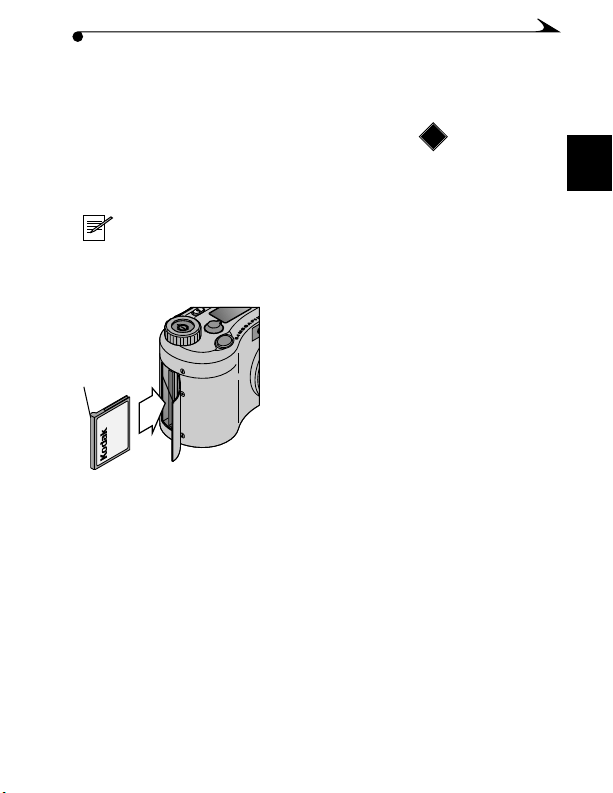
ピクチャー
ピクチャー カード
ピクチャーピクチャー
カメラに含まれているピクチャー カードには、撮影した写真が保存
されます。撮影を開始する前に、必ずピクチャー
セットしてください。必ず、
カードをご使用ください。
追加カードを購入するには、
い:
http://www.kodak.com/go/accessories
注:ピクチャー カードは、取り外しや再利用が可能です
が、放射線に対しても画像が消えるなどの問題がなく安全
で、画像の保存や転送が非常に簡単な点がフィルムとは異
なります。
リップ
カードを挿入する
カードカード
を挿入する
を挿入するを挿入する
CompactFlash
KODAK
カメラのピクチャー カードの扉を開
1
きます。
接続部分がカメラ側になるように、
2
ピクチャー
ちます。
ピクチャー
れている方向でしかカメラにセット
できません。間違った方向で無理に
セットすると、カメラに損傷を与え
る危険があります。
ピクチャー カードをカード引き込み
3
口の奥までしっかりセットし、扉を
閉じます。
のロゴ が付いた指定
のウェブサイトをご覧くださ
。
カードのリップ部分を持
カードは、上記で説明さ
カードをカメラに
CF
1
5
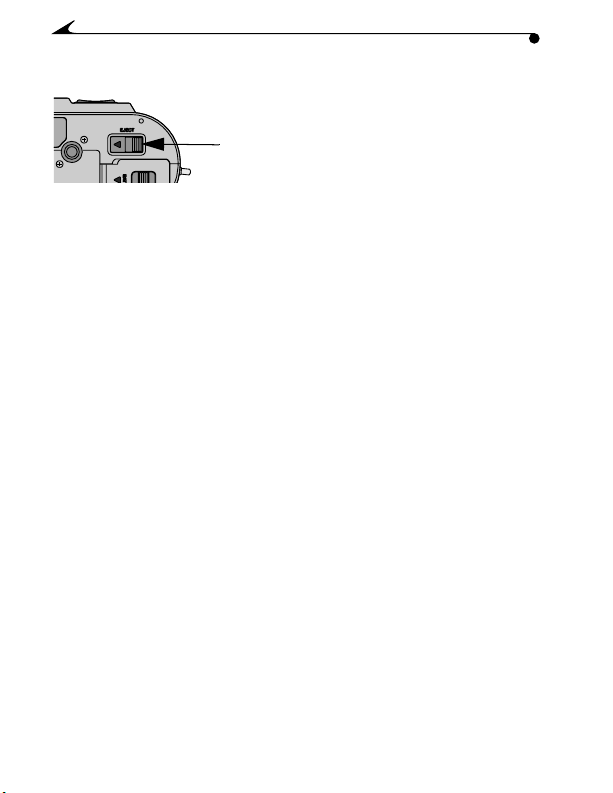
ピクチャー
ピクチャー カード
ピクチャーピクチャー
警告
警告:ピクチャー カードの緑のアクセス ライトが点
警告警告
滅しているときは、ピクチャー
トしたり、取り外さないようにしてください。
ライトの点滅中に無理に操作を行うと、画像や
カメラに損傷を与える危険があります。
カードを取り外す
カードカード
を取り外す
を取り外すを取り外す
カメラのスイッチをオフにします。
1
ピクチャー カード扉を開きます。
2
図のように、エジェクト ボタンをス
3
ライドさせます。エジェクト
はカメラの背部にあります。
ピクチャー カードを取り外します。
4
カードをセッ
ボタン
6
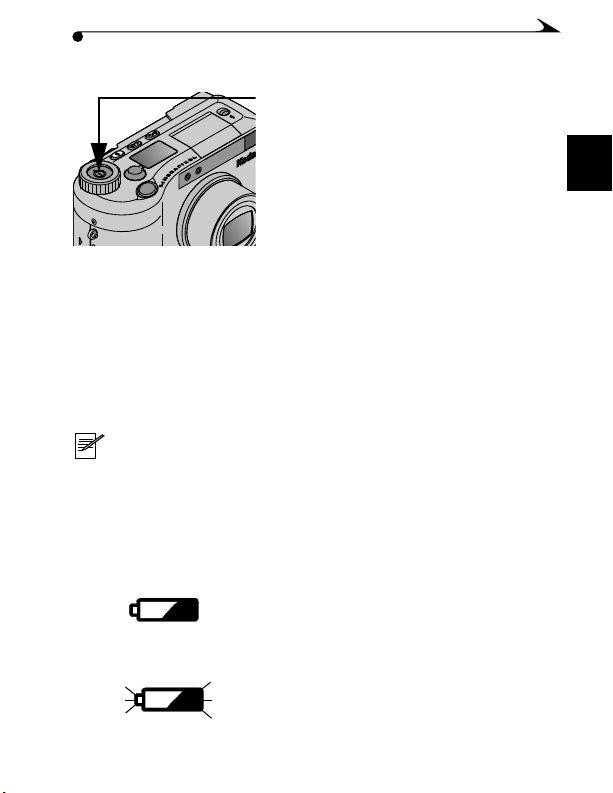
カメラのスイッチ
カメラのスイッチをオン/オフにする
カメラのスイッチカメラのスイッチ
OPEN
バッテリー
バッテリーをチェックする
バッテリーバッテリー
カメラのバッテリー レベルが低くなると、カメラをオンにしたとき
にバッテリー
示されます。
バッテリーの使用について詳しくは、
さい。
注:予備のバッテリーを常時準備しておいてください。別売
りのバッテリーと充電器を購入するには、
イト
カメラのスイッチをオンにします。
1
ステータス表示のバッテリー アイコンをチェックします。バッ
2
テリーのレベルがフル充電の場合、アイコンは表示されません。
をチェックする
をチェックするをチェックする
パワー レベルを示すアイコンがステータス表示に表
をご覧ください:
をオン/オフにする
をオン/オフにするをオン/オフにする
! カメラをオンにするには、パワー
タンを押してください。
オレンジ色のレディ
タス表示がオンになります。モード
ダイアルが撮影設定(P、
)になっている場合は、レン
または
8
ズが前方に出てきます。
! カメラのスイッチをオフにするには、
http://www.kodak.com/go/accessories。
ボタンを
パワー
にします。
ページを参照してくだ
97
バッテリー レベルが下がってい
—
低低低低
ます。近いうちにバッテリーを取り
替えるか、再充電する必要があり
ます。
消耗
消耗
(
点滅
点滅)—カメラが動作しないほ
消耗消耗
点滅点滅
ど低下している。バッテリーを交換
または充電する必要がある。
ライトとステー
秒ほど押したまま
1
KODAK
2.8、5.6
の
ウェブサ
ボ
、
1
7
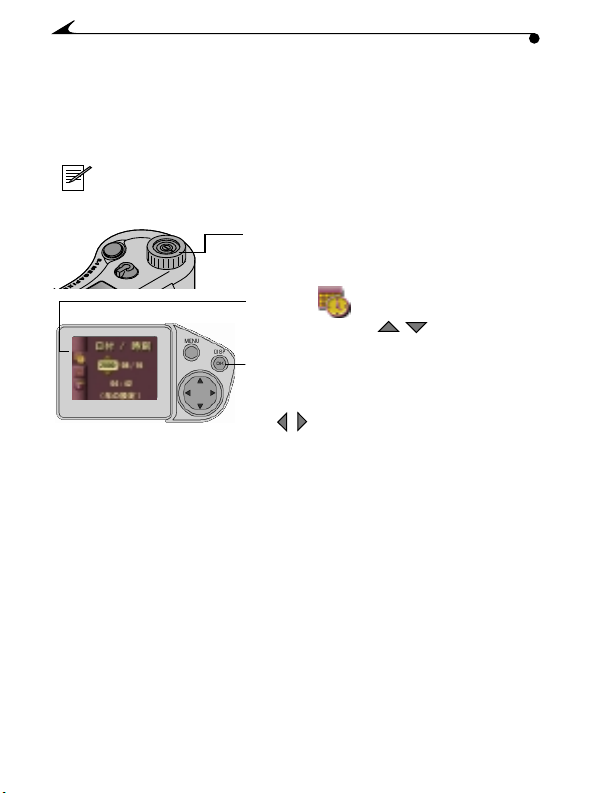
時計
/
時計をセットする
をセットする
時計時計
をセットするをセットする
カメラには、
います。カメラからバッテリーを長期間外したままにしたり、バッ
テリーが完全に消耗した状態になると、時計をリセットしなければ
ならない場合があります。
時間形式で日付と時刻を表示する時計が内蔵されて
24
注:画像に日付を挿入する場合は、必ずカメラの日付と時刻
を正しく設定してください。
1
2
3
4
5
39
ページ を参照してください。
カメラのスイッチをオンにし、モー
ド
ダイアルを「セットアップ」に合
わせます。
の アイコンがハイライト表
LCD
示されるまで、 ボタンを押し
続けます。
ボタンを押します。
OK
日付/時刻画面が表示されます。
を押して、日付と時刻フィール
/
ドを調整してください。
変更を確定するには、
します。
ボタンを押
OK
8
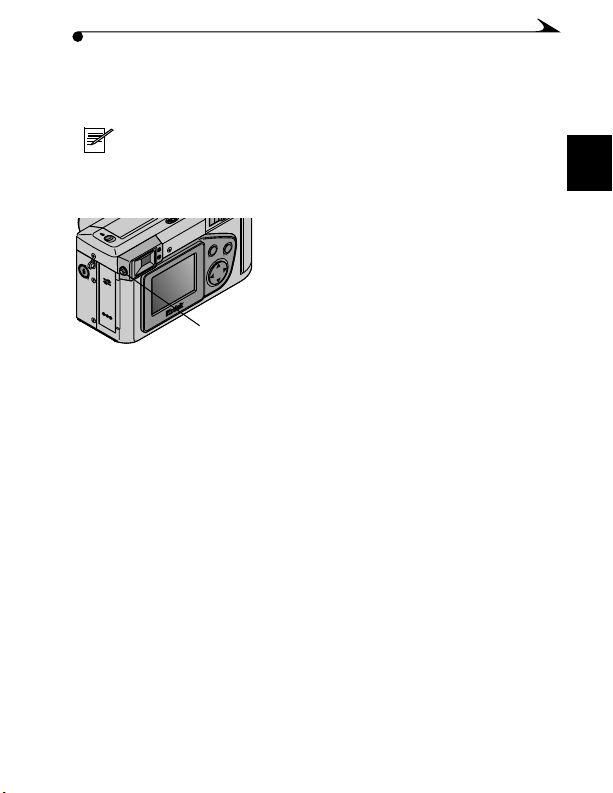
ファインダー
ファインダーを調節する
ファインダーファインダー
視野ダイアルを使って、視力に合わせてファインダーを調節するこ
とができます。
を調節する
を調節するを調節する
注:この機能は、複数の人間がカメラを共有している場合
や、メガネをかけた状態で撮影する場合に便利です。視野
ダイアルを調節しても、カメラの自動フォーカスには影響
ありません。
カメラのスイッチをオンにし、カメ
1
DISP
MENU
OK
VIDEO
OUT
DCIN
視野
ダイアル
ラを充分な光がある方向に向けます。
ファインダーから見える景色が鮮明
2
で、焦点がきちんと合うまで、視野
ダイアルを回して調整します。
1
9
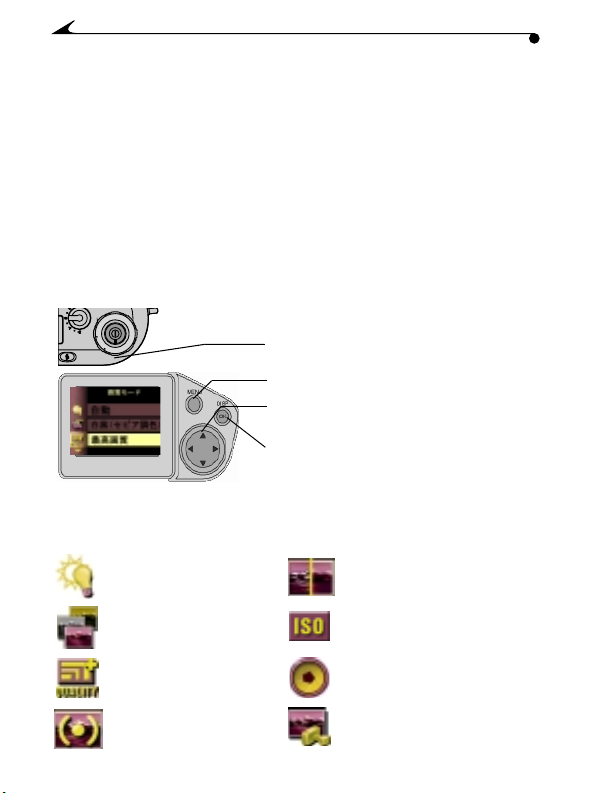
カメラのメニュー
カメラのメニューについて
カメラのメニューカメラのメニュー
KODAK DC4800 Zoom Digital Camera には 3
について
についてについて
つのメイン メニューがあり
ます。メニューの各オプションを使って、画像の撮影や再生、カメ
ラのセットアップ機能の設定を変更することができます。ここでは
各メニューへのアクセス方法と、メニューごとに使用できるオプ
ションの一覧を説明します。
マニュアル画像撮影メニュー
マニュアル画像撮影メニュー
マニュアル画像撮影メニューマニュアル画像撮影メニュー
画像の品質をコントロールするには、マニュアル撮影メニューを
使って設定します。マニュアル撮影メニューで設定された内容は、
自動設定よりも優先されます。設定適用の詳細については、下記の
メニュー名の下にある各ページを参照してください。
P
U
8
T
E
S
5
6
W
E
I
2
V
8
E
R
P
画像撮影メニューにアクセスするには:
画像撮影メニューにアクセスするには:
画像撮影メニューにアクセスするには:画像撮影メニューにアクセスするには:
モードダイアルを撮影設定の1つに
セットします。
メニュー
メニューボタンを押します。
メニューメニュー
メニューとオプションをスクロール
します。
を押して選択します。
OK
メニュー
メニュー
メニューメニュー
アイコン
アイコン
アイコンアイコン
10
メニュー名
メニュー名
メニュー名メニュー名
(参照ページ)
ホワイト
ホワイト バランス
ホワイトホワイト
(37
カラー
カラー モード
カラーカラー
(33
画質
画質
画質画質
(34
露出測光
露出測光
露出測光露出測光
(36
ページ
モード
モードモード
ページ
ページ
ページ
バランス
バランスバランス
メニュー
メニュー
メニューメニュー
アイコン
アイコン
アイコンアイコン
)
メニュー名
メニュー名
メニュー名メニュー名
(参照ページ
鮮明度
鮮明度
鮮明度鮮明度
ページ
(37
)
)
ISO
ページ
)
)
)
(38
シャッター
シャッター スピード
シャッターシャッター
(18
日時の写し込み
日時の写し込み
日時の写し込み日時の写し込み
(39
ページ
ページ
)
スピード
スピードスピード
)
)
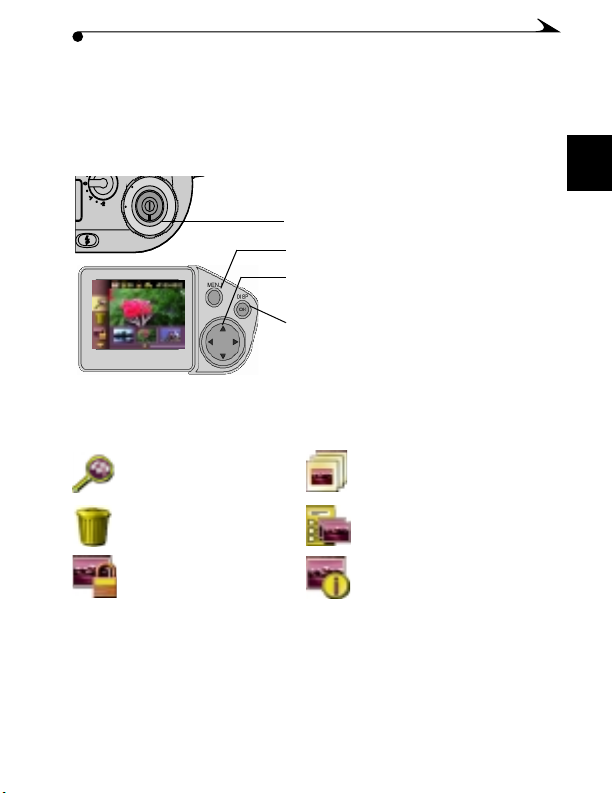
再生画像
再生画像メニュー
再生画像再生画像
メニュー
メニューメニュー
カメラにセットされているピクチャー カード内の画像を操作するに
は、再生メニューにあるオプションを使用します。オプション適用
の詳細については、下記のメニュー名の下にある各ページを参照し
てください。
8
5
6
2
P
8
U
T
P
E
S
R
E
W
V
E
I
再生メニューにアクセスするには:
再生メニューにアクセスするには:
再生メニューにアクセスするには:再生メニューにアクセスするには:
モード ダイアルを 再生
メニュー
メニューボタンを押します。
メニューメニュー
再生に合わせます。
再生再生
画像、メニュー、およびオプションを
スクロールします。
を押して選択します。
OK
メニュー
メニュー
メニューメニュー
アイコン
アイコン
アイコンアイコン
メニュー名
メニュー名
メニュー名メニュー名
(参照ページ)
拡大
拡大
拡大拡大
ページ
(44
消去
消去
消去消去
ページ
(45
保護
保護
保護保護
ページ
(46
メニュー
メニュー
メニューメニュー
アイコン
アイコン
アイコンアイコン
)
)
)
メニュー名
メニュー名
メニュー名メニュー名
(参照ページ)
スライド
スライド ショー
スライドスライド
(47
プリント
プリント オーダー
プリントプリント
(49
画像情報
画像情報
画像情報画像情報
(51
ページ
ページ
ページ
ショー
ショーショー
)
オーダー
オーダーオーダー
)
)
1
11
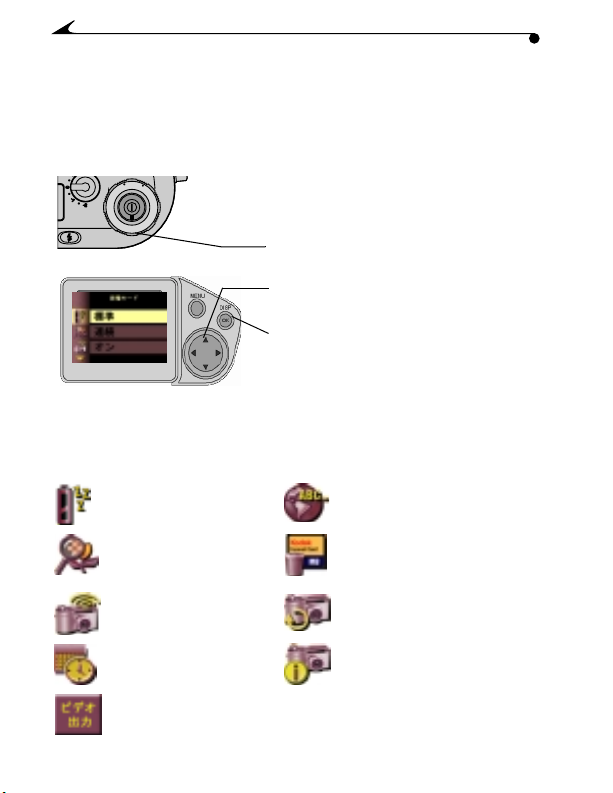
セットアップ
セットアップ メニュー
セットアップセットアップ
メニュー
メニューメニュー
使用目的に合わせてカメラをカスタマイズするには、セットアップ
メニューにある各オプションを使用します。オプション適用の詳細
については、下記のメニュー名の下にある各ページを参照してくだ
さい。
2
8
6
5
P
R
8
E
V
I
E
W
S
P
E
U
T
セットアップ
セットアップ メニューにアクセスするには:
セットアップセットアップ
メニューにアクセスするには:
メニューにアクセスするには:メニューにアクセスするには:
ダイアルを「セットアップ」
モード
「セットアップ」に
「セットアップ」「セットアップ」
合わせます。
メニューとオプションをスクロール
します。
を押して選択します。
OK
メニュー
メニュー
メニューメニュー
アイコン
アイコン
アイコンアイコン
12
メニュー名
メニュー名
メニュー名メニュー名
(参照ページ)
節電
節電
節電節電
ページ
(54
デジタル
デジタル ズーム
デジタルデジタル
(56
カメラ発信音
カメラ発信音
カメラ発信音カメラ発信音
(57
日付と時刻
日付と時刻
日付と時刻日付と時刻
(8
ビデオ出力
ビデオ出力
ビデオ出力ビデオ出力
(58
ページ
ページ
ページ
ページ
ズーム
ズームズーム
)
メニュー
メニュー
メニューメニュー
アイコン
アイコン
アイコンアイコン
)
)
)
メニュー名
メニュー名
メニュー名メニュー名
(参照ページ)
言語
言語
言語言語
ページ
(59
ピクチャー
ピクチャー カードの
ピクチャーピクチャー
フォーマット
フォーマット
フォーマットフォーマット
(60
カメラ
カメラ リセット
カメラカメラ
(61
このカメラについて
このカメラについて
このカメラについてこのカメラについて
(62
ページ
リセット
リセットリセット
ページ
ページ
)
カードの
カードのカードの
)
)
)
)

2
写真の撮影
写真の撮影
写真の撮影写真の撮影
カメラにはさまざまな自動機能があり、ポイントしてクリックする
だけで、簡単に写真が撮影できます。また、好みや状況に合わせて
画像の設定を変更する場合は、マニュアル設定を使用します。
撮影モードを選択する .................... 14 ページ
写真を撮影する .................................15
全自動モードで撮影する .........................16
マニュアル
ナンバーを設定する ...........................17
f-
シャッター
絞り優先モードで撮影する ....................... 19
画像を連続撮影する ............................. 20
被写体との距離に合わせて設定を変更する .........21
画像を再生(レビュー)する .....................22
最後に撮影した画像を確認/消去する .............23
オプティカル
デジタル
フラッシュを設定する ...........................25
外部フラッシュ
セルフタイマーを使用する .......................26
さらに高度なカメラ設定については、第
カスタマイズ」を参照してください。
モードで撮影する ....................17
スピードを設定する ..................18
ズームを使用する ..................24
ズームを使用する ......................24
ユニットを使用する ..............26
章の「マニュアル設定の
3
2
13
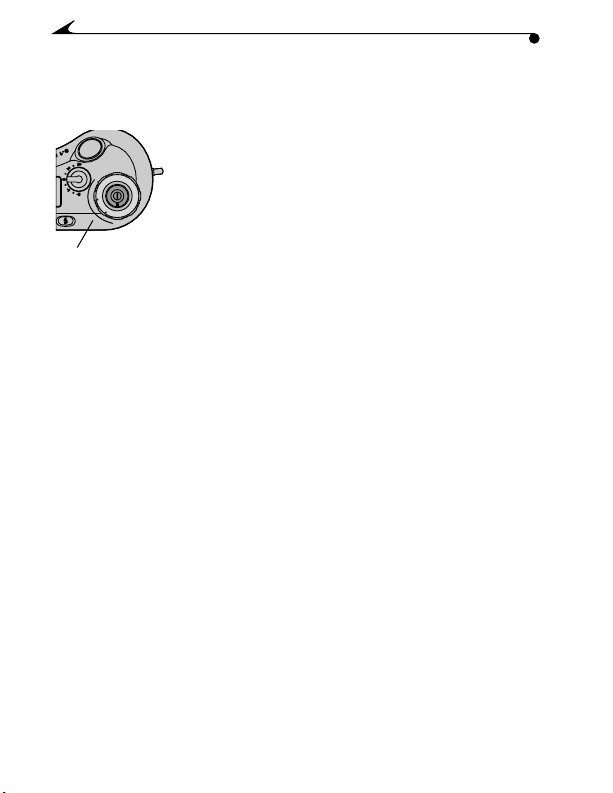
撮影モード
撮影モードを選択する
撮影モード撮影モード
を選択する
を選択するを選択する
実際に撮影する前に、モード ダイアルを使用目的に合った撮影モー
ドにセットします。
8
5
6
2
8
撮影モード
! P -フルオートの
P
U
T
E
S
! f- ナンバー(
W
E
I
V
E
R
P
撮影する場合は、ここにセットします。16ペー
ジを参照してください。
ナンバー(
ナンバー(ナンバー(
撮影、または絞り優先モードで撮影する場合
は、ここにセットします。マニュアル撮影につ
いて詳しくは
いて詳しくは
プログラム モードを使って
AE
2.8
5.6
、、、、
、また は
、また は8))))- マニュアル
、また は、また は
ページ 、絞り優先モードにつ
17
ページを参照してください。
19
14
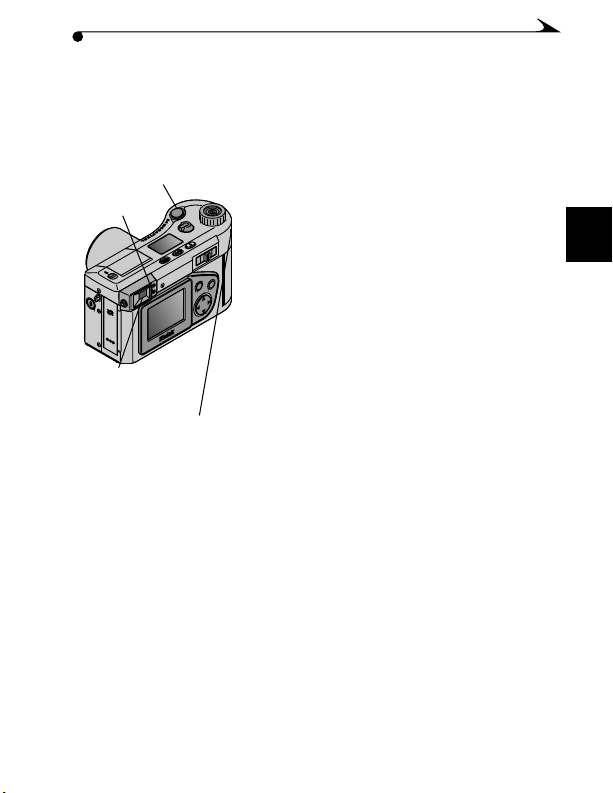
写真
写真を撮影する
を撮影する
写真写真
を撮影するを撮影する
バッテリーを充電 (または
ドを挿入した後は、カメラをオンにして撮影モードを選択し、写真
を撮るだけです。
シャッター ボタン
緑のレディ
ライト
ファインダー
VIDEO
OUT
DCIN
メモリー
アクセス
DISP
MENU
OK
カード
ライト
電源を接続) して、ピクチャー カー
AC
被写体をファインダー ブラッケットの
1
中心に合わせるか、再生(プレビュー)
を使用します。(詳しくは
照してください。)
自動フォーカスと露出をロックし、ス
2
テータス表示にシャッター
表示するには、シャッター
分押します。
ライトが緑色になります。
レディ
シャッター ボタンを最後まで押して、
3
撮影します。
! 緑のピクチャー
プが点滅します。
カード アクセスラン
ページを参
22
スピードを
ボタンを半
! ステータス表示にあるフレーム
ンターが点滅し、撮影できる残りの
枚数が表示されます。この枚数は、
設定している解像度と、使用してい
るピクチャー
異なります。
! 画像が
オンにしてバッテリーを使用してい
る場合を除く
カードの容量によって
に現れます(節電モードを
LCD
。
)
カウ
2
15
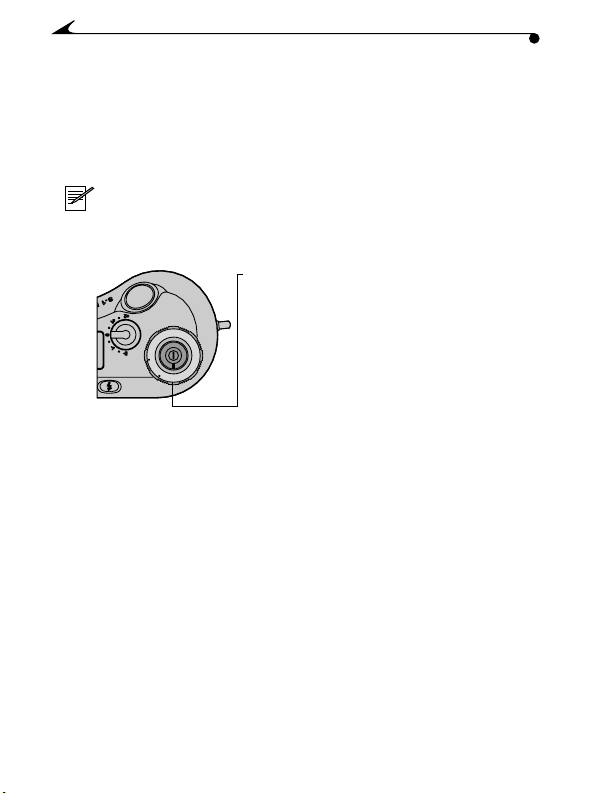
全自動モード
全自動モードで撮影する
全自動モード全自動モード
完全自動 (プログラム
の明るさに応じて
で撮影する
で撮影するで撮影する
モードで撮影するとき、カメラは被写体
AE)
ナンバーとシャッタースピードを自動的に設定
f-
します。必要な操作は撮影することだけです。
特定の
ま使用することができます
スピードを指定する、またはデフォルトの自動をそのま
ISO
(38
ページ)。
注:この撮影方法は、露出設定の心配をせずに、画像の構
成だけに集中したいときに使用します。
モード ダイアルを「P」に設定します。
1
シャッタースピードを既に設定して
P
U
8
T
E
S
5
6
W
E
I
2
V
8
E
R
P
ある場合
なっている間だけ、カメラはその設
定を自動設定で上書きします。
自動フォーカスと露出をロックする
2
には、シャッター
ページ)、P モードに
(18
ます。
シャッター ボタンを最後まで押して、
3
撮影します。
ボタンを半分押し
16
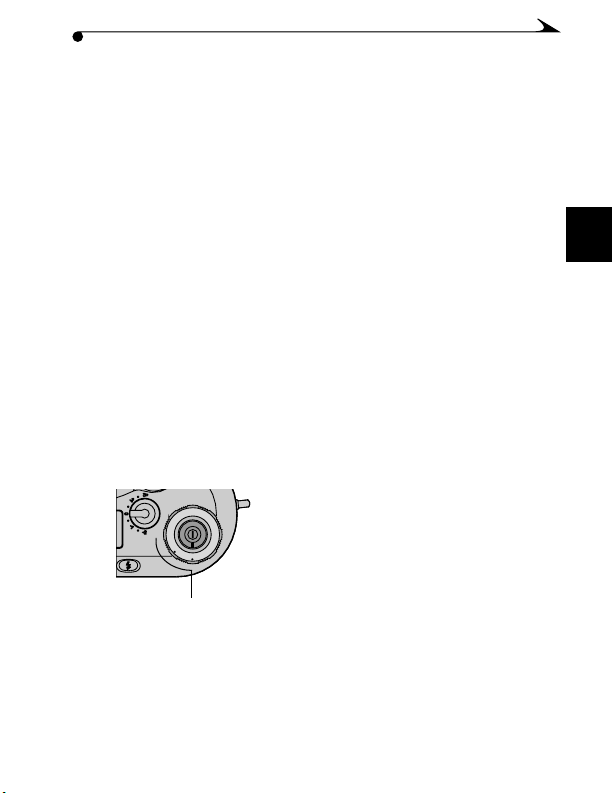
マニュアル
マニュアル モード
マニュアルマニュアル
カメラの自動設定を使わずに、露出を自分で設定する場合はマニュ
アル
モードを使用します。露出を設定する際は、ハンド ヘルド ラ
イト
メーターを使用すると便利です。
マニュアルモードで撮影するときは、
ピードを選択してください。必要であれば、
ることもできます
マニュアル モードで撮影中は、露出補正ダイアルを調整しないでく
ださい(
1
2
3
4
f-
f-
がシャープに写る距離)を設定する絞りを調整します。
が大きくなるほど、絞り値は低くなります。
30
モード ダイアルの
ページを参照してください。
17
メニュー ボタンを押してシャッター スピードを設定します。詳
しくは
18
シャッター ボタンを半分押して、自動フォーカスと露出をロッ
クします。
シャッター ボタンを最後まで押して、撮影します。
ナンバー
ナンバーを設定する
ナンバーナンバー
ナンバーを使って、レンズの開き具合やフィールドの深度(写真
モードで撮影する
モードモード
(38
ページ)。
ページを参照してください。
を設定する
を設定するを設定する
P
U
T
E
S
W
8
E
I
V
E
5
R
6
P
2
8
ナンバー
f-
で撮影する
で撮影するで撮影する
ページ)。
f-
ナンバーを選択してください。詳しくは
モード
ダイアルの
ます。
! f/8
—
写すフィールドの深度です。景色の
撮影や、明るい場所での撮影に最適
です。
! f/5.6
—
し、前景をシャープに写すフィール
ドの深度です。
ナンバーとシャッタース
f-
スピードを設定す
ISO
ナンバー
f-
ナンバーを選択し
f-
前景と背景の両方をシャープに
背景をソフトフォーカスに
! f/2.8 — 背景をぼかし、前景をシャー
プに写す、最小値のフィールドの深
度です。人物写真や、光の少ない場
所での撮影に適しています。
2
17
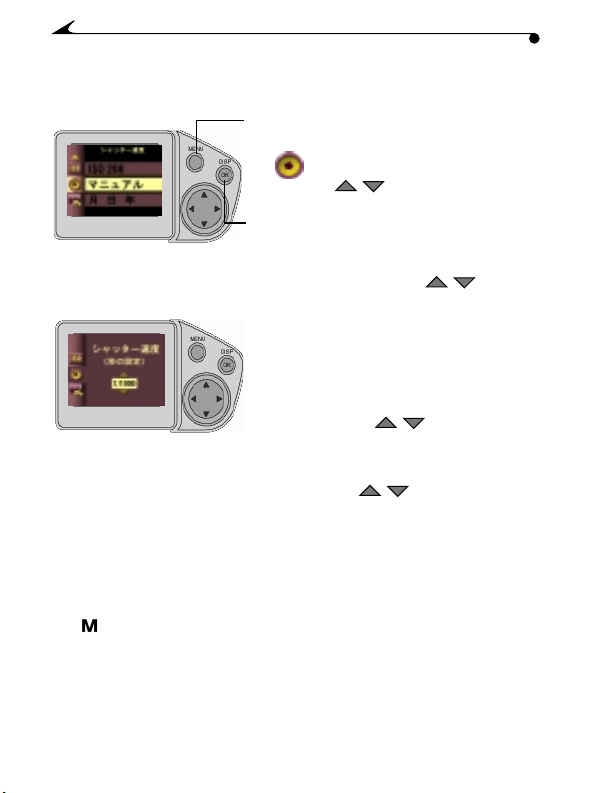
シャッター
/ /
/
/
シャッター スピード
シャッターシャッター
シャッター スピードを設定するには:
ボタンを押して、変更内容を確定します。
OK
5
(マニュアル)
スピードを設定する
スピードスピード
アイコンがステータス表示に表示されます。
を設定する
を設定するを設定する
メニュー ボタンを押して、メニュー
1
画面を表示します。
アイコンがハイライト表示され
2
るまで、
ます。
ボタンを押して、シャッター ス
OK
3
ピード画面を表示します。
使用したい設定オプションがハイラ
4
イト表示されるまで、 ボタン
を
押し続けます。
! 自動
自動—完全自動
自動自動
絞り優先モードで撮影するとき
に使用。マニュアル撮影には使
用しないでください。
! マニュアル
マニュアル —シャッター スピー
マニュアルマニュアル
ドを
択します。 ボタンを使って
数値を選びます。
! 長時間露出
長時間露出 —シャッター スピー
長時間露出長時間露出
ドを
します。 ボタンを使って数
値を選びます。
秒よりも遅いシャッター スピー
1/30
ドに設定した場合は、カメラのぶれ
を避けるために三脚を使用してくだ
さい。
1/2
秒から
ボタンを押し続け
(P)
1/1000
秒から
0.7
16
モードまたは
秒の間で選
秒の間で選択
18
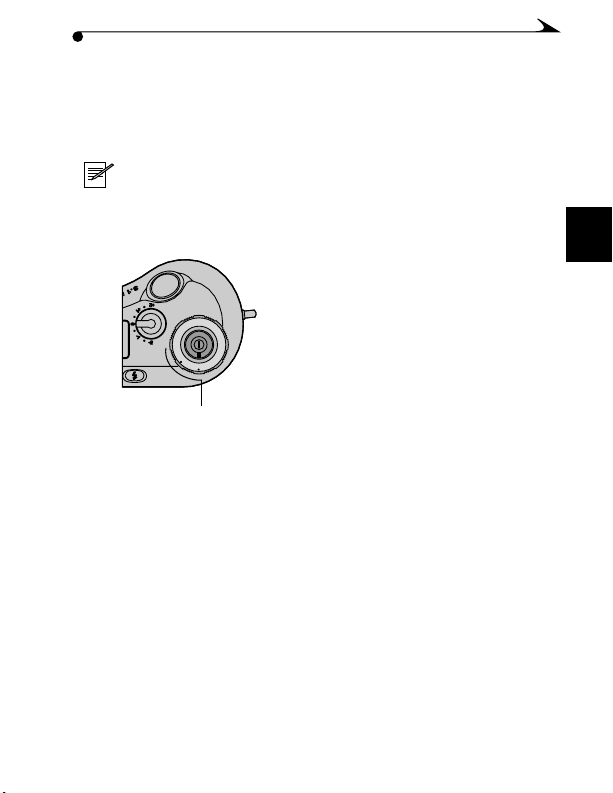
絞り優先モード
絞り優先モードで撮影する
絞り優先モード絞り優先モード
で撮影する
で撮影するで撮影する
絞り優先モードで撮影するには、f-ナンバーを選択して絞りを設定
します。カメラは適切なシャッタースピードを自動的に選択しま
す。必要であれば、
ページ)。
(38
スピードを設定することもできます
ISO
注:フィールドの深度(写真がシャープに写る距離)をコ
ントロールし、シャッター
スピードを自動設定するには、
この撮影モードを使用します。
ナンバー
f-
モード ダイアルの
1
してください。
バーを設定する」を参照してくだ
P
U
T
E
S
W
8
E
I
V
E
5
R
6
P
2
8
さい。
シャッター スピードが「自動」に
2
セットされていることを確認します。
ページを参照してください。
18
シャッター ボタンを半分押して、自
3
動フォーカスと露出をロックします。
シャッター ボタンを最後まで押して、
4
撮影します。
ナンバーを選択
f-
ページの「f-ナン
17
19
2
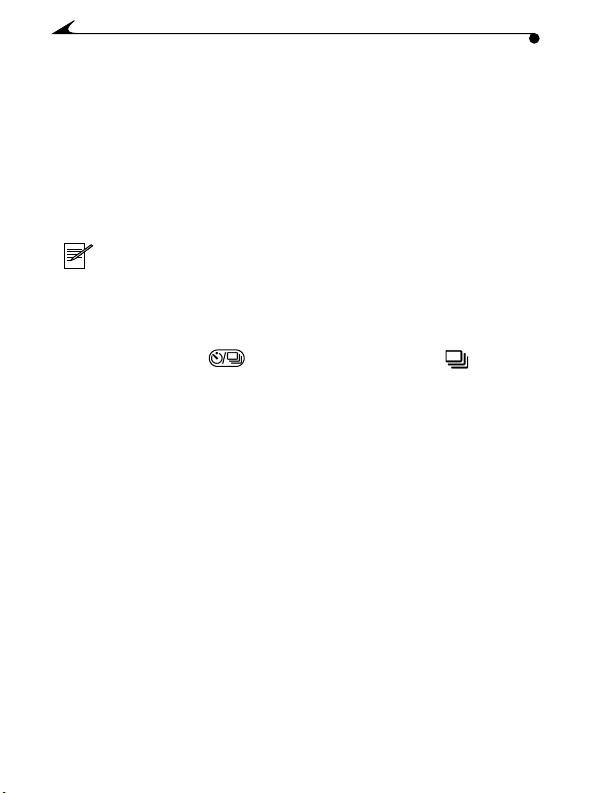
画像を
画像を連続撮影する
画像を画像を
連写機能では、一連の個別の1コマ画像を高速で連続撮影すること
ができます。
(
34
になります。ただし、外部フラッシュを接続している場合は、常に
アクティブにできます。
もっとも低い画質設定の
写できます。その他の設定では、最高
1
2
3
4
連続撮影する
連続撮影する連続撮影する
連写できる枚数は、画質の設定によって異なります
ページ)。連写機能を使用している間、内蔵フラッシュはオフ
0.8 MP (1080 x 720)
注:この連写機能は、スポーツ観戦や被写体が常に動いて
いるシーンの撮影に最適です。
連写モードで撮影するには:
モード ダイアルから撮影モードを選択します。
ステータス表示に アイコンが表示されるまで、 ボタンを
押し続けます。
シャッター ボタンを半分押して、連写するすべての写真の
フォーカスと露出をロックします。
シャッター ボタンを最後まで押して、撮影します。
カメラは発信音を鳴らし、シャッター
は連写が終了するまで撮影を続行します。
では、最高16画像を連
画像です。
4
ボタンを離すまで、また
20
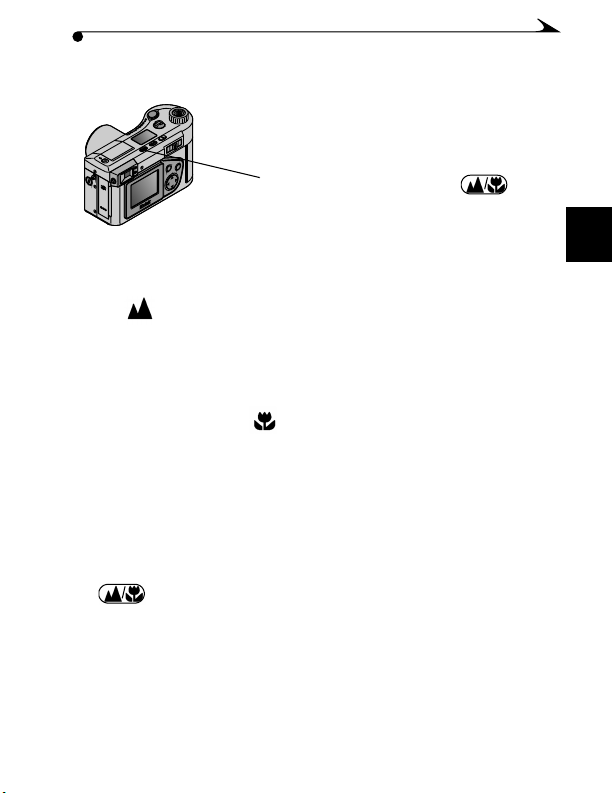
被写体との
被写体との距離に合わせて設定を変更する
被写体との被写体との
VIDEO
OUT
DCIN
距離に合わせて設定を変更する
距離に合わせて設定を変更する距離に合わせて設定を変更する
DISP
MENU
OK
遠距離、または非常に近距離にある被写
体を撮影する場合は、この
ンを使用します。
ボタ
遠距離から撮影する
遠距離から撮影する
遠距離から撮影する遠距離から撮影する
遠距離にある景色や被写体をシャープな画像で撮影するには、遠距
離設定
カスを使用します。
クローズアップする
クローズアップする
クローズアップするクローズアップする
近距離にある景色や被写体をシャープで詳細な画像で撮影するに
は、クローズアップ設定
動的にフォーカス範囲を
ズアップ設定を選択している場合、視野ダイアルは調整しないよう
にしてください(
設定を選択するには:
モード ダイアルから撮影モードを選択します。
1
使用するモードのアイコンがステータス表示に表示されるまで、
2
シャッター ボタンを半分押して、フォーカスと露出をロックし
3
ます。
シャッター ボタンを最後まで押して、撮影します。
4
を使用します。この場合、カメラは固定の無限フォー
を使用します。この場合、カメラは自
0.2~0.7
ページ)。
9
ボタンを押し続けます。
メートルに設定します。クロー
21
2
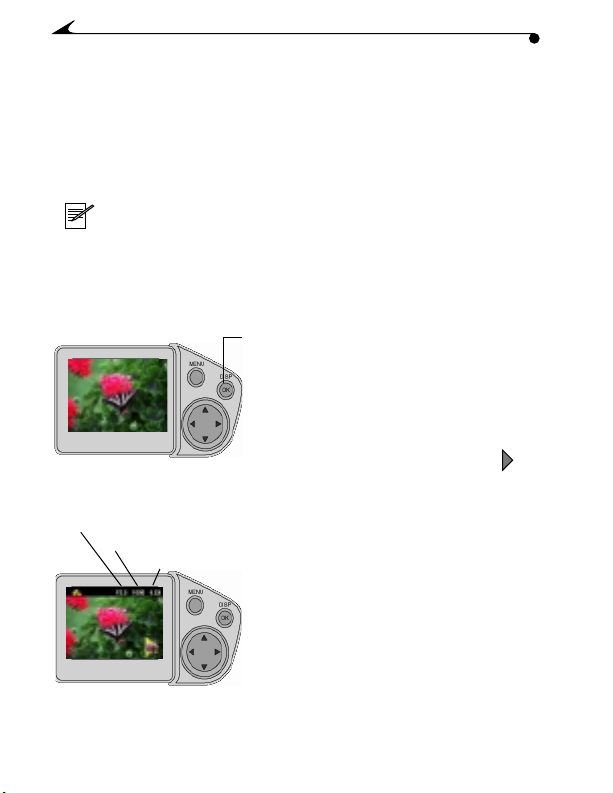
画像を再生
画像を再生(レビュー)する
画像を再生画像を再生
ライブ イメージを
できます。再生(プレビュー)をオンにしたまま、ファインダーの
代わりに
再生(プレビュー)を使用すると、バッテリーの消耗が早くなりま
す。できるだけ、
(プレビュー)中は、フラッシュにも時間がかかることがあります。
LCD
注:デジタル ズーミング(24ページ)を使用する場合や、
マニュアルでホワイト
る場合は必ず再生(プレビュー)が必要です。クローズ
アップ撮影では必要ではありませんが、再生を使うと効果
的です(
ナンバー
f-
シャッター
(レビュー)する
(レビュー)する(レビュー)する
に表示して、撮影前に画像を確認することが
LCD
を使って被写体をフレームします。
アダプターを使用してください。また、再生
AC
バランス(37ページ)を使用してい
21
デジタル
ページ)。
スピード
ズーム
OK ボタンを押します。
1
にライブ イメージが表示され
LCD
ます。
再生(プレビュー)画面を見ながら
2
撮影するには、
をセットします。
最後に撮影した画像を見るには
タンを押します。
シャッター ボタンを半分押して、
3
フォーカスと露出をロックします。
にはライブ イメージ、アクティ
LCD
ブなアイコンとカメラ設定が表示さ
れます。
シャッター ボタンを最後まで押して、
4
撮影します。
の中央に被写体
LCD
ボ
22
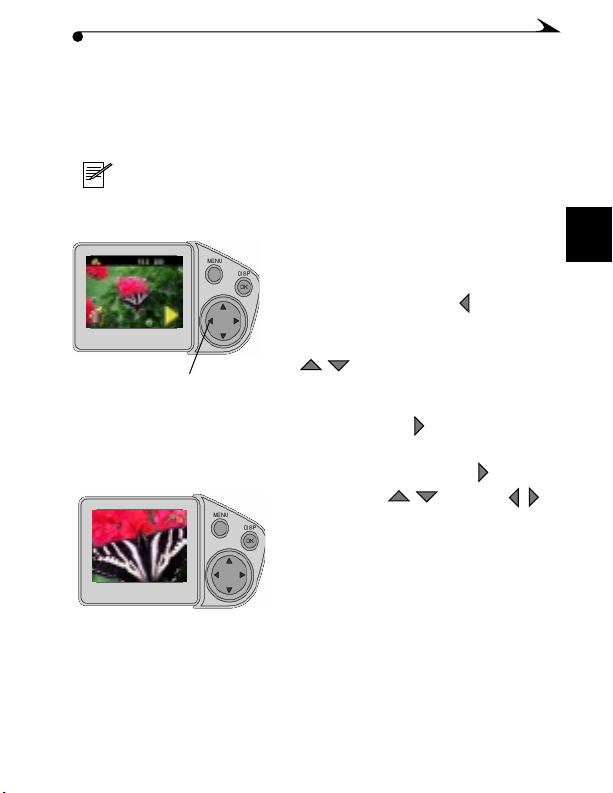
最後に撮影した画像を
/ /
最後に撮影した画像を確認/消去する
最後に撮影した画像を最後に撮影した画像を
撮影すると、自動クイックビューによってその画像が
表示されます。ただし、節電モードをオンにしてバッテリーを使用
している場合は表示されません
その画像を保存するか、消去するかを決めます。
注:この機能は、シャッター スピードや絞りなどの画像情
報を確認するのに便利です。画像を拡大表示して、詳細を
確認することもできます。
確認/消去する
確認/消去する確認/消去する
LCD
ページ)。表示されている間に、
(54
に数秒間
写真を撮影すると、
ナンバー、およびシャッター スピード
f-
が表示されます。
画像を消去する場合は、 ボタンを押
1
します。
画像消去スクリーンが表示されます。
消去する
2
選択し、
自動クイックレビュー画面が消えて
しまった場合は、
表示させてください。
画像を拡大表示するには、 ボタン
3
を押します。
ボタンを使って、拡大表示したい部
分をパンします。
拡大表示について詳しくは、
ジの「画像を拡大表示する」を参照
してください。
OK
4
ます。
ボタンを使って「はい」を
ボタンを押します。
OK
ボタンを押して標準画面に戻り
に消去アイコン、
LCD
ボタンを押して再
、または
2
/
ペー
44
23
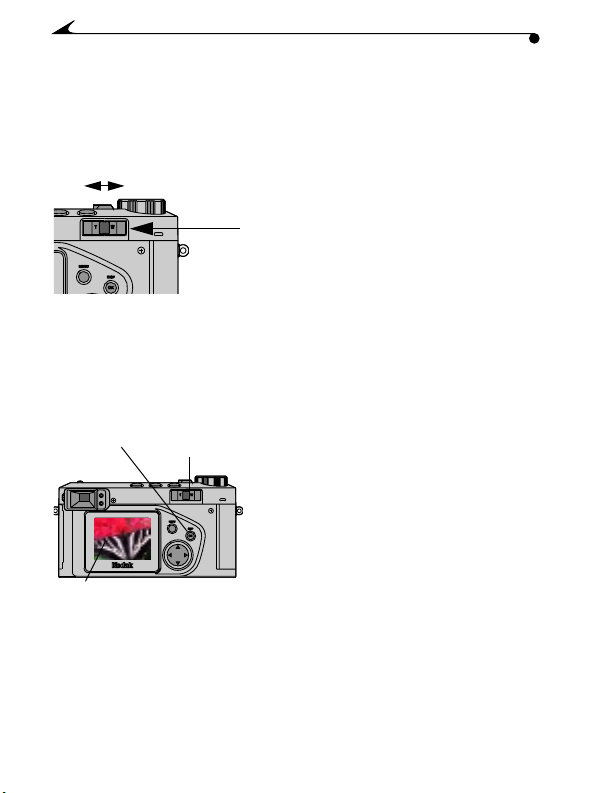
オプティカル
オプティカル ズーム
オプティカルオプティカル
オプティカル ズームを使って、広い範囲を撮影できるワイド アン
グル(
まで被写体にクローズアップできる望遠(
ることもできます。
TW
デジタル
デジタル ズーム
デジタルデジタル
デジタル ズームは、上記で説明したオプティカル ズームのさらに
倍まで拡大することができます。ただし、デジタル ズームを使用す
ると、画質が劣化する場合があります。
.
表示
ボタン
LCD
表示
)でズームアウトできます。また、通常の
28 mm
ズームを使用する
ズームズーム
ズームを使用する
ズームズーム
ズーム
ボタン
を使用する
を使用するを使用する
撮影モードを設定します。14ページ
1
を参照してください。
望遠の場合はズーム ボタンを
2
へ、ワイド
へ切り替えます。
写真を撮影します。
3
を使用する
を使用するを使用する
再生(プレビュー)を表示するには
1
表示ボタンを押します。被写体をフ
レーミングするには、
用してください。
ズーム ボタンを Tの望遠設定の方向
2
へ、一番端まで押します。
ズーム ボタンをいったん離し、すぐに
3
もう一度
画像が中心を合わせてクロップされ、
拡大されます。ズーム倍率が変わる
につれ、
デジタル
続」に設定してある場合は、手順
を行う必要はありません。デジタル
ズーム オプションの設定について詳
しくは、
さい。
アングルの場合は
の方向へ押してください。
T
LCD
ズーム オプションを「連
ページを参照してくだ
56
倍の距離
3
)でズームインす
84 mm
の方
T
の方
W
表示を使
LCD
に倍率が表示されます。
3
2
24

フラッシュ
フラッシュを設定する
フラッシュフラッシュ
夜間や室内の撮影、その他屋外でも暗い場所での撮影には、フラッ
シュを使用してください。フラッシュの届く距離は、
トルです。
を設定する
を設定するを設定する
0.5~3.2
メー
連写撮影を行うときは
フになります。
スライド
フラッシュ
定をカメラが記憶しています。
暗いところでの撮影の際にフラッシュを使わずに撮影しようとする
と、カメラは自動的にスロー
カメラがぶれないように注意してください。できるだけ三脚を使用
するか、安定した場所にカメラを固定して撮影してください。
VIDEO
OUT
DCIN
ユニットを開くと、最後に撮影した時のフラッシュの設
ページ)、内蔵フラッシュが自動的にオ
(20
フラッシュ ポップアップ ボタンをス
1
ライドさせて、フラッシュ
を開きます。
ボタンを押して、フラッシュ
2
DISP
MENU
OK
オプションをスクロールします。
次のようなアイコンがステータス表
示に表示されます:
! 自動(アイコンなし)
自動(アイコンなし)—カメラ
自動(アイコンなし)自動(アイコンなし)
は明るさを感知して、自動的に
フラッシュをオンにします。
! フィル
フィル—明るさの度合いに関係
フィルフィル
なく、撮影のたびに必ずフラッ
シュがオンになります。
! 赤目
赤目—撮影直前に一度フラッ
赤目赤目
シュをたくことで被写体の目を
光に慣れさせてから、再度撮影
の時にフラッシュがオンになり
ます。人物を撮影する際の赤目
防止用です。
! オフ
オフ—フラッシュは作動しませ
オフオフ
ん。フラッシュをオフにするに
はフラッシュ
ください。
シャッター スピードで撮影します。
ユニットを閉じて
ユニット
2
25
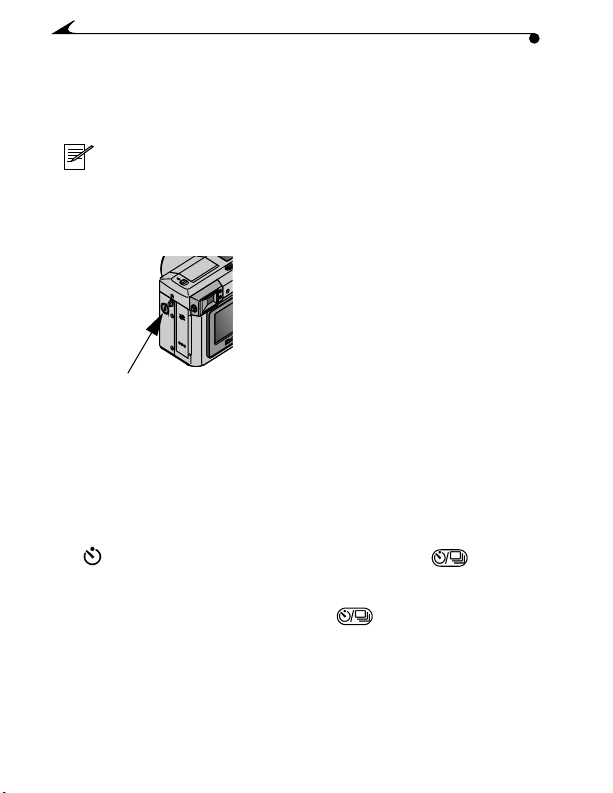
外部フラッシュ
外部フラッシュ ユニット
外部フラッシュ外部フラッシュ
フラッシュを追加したり、特殊なライティングが必要な場合は、外
部フラッシュ
ラッシュを使って、追加フィル
ユニットを使用します。カメラに内蔵されているフ
注:外部フラッシュ ユニットを使用する際は、マニュアル
モード(
用してください。自動撮影(モード
では、外部フラッシュ
せん。
17
ユニットを使用する
ユニットユニット
フラッシュをたくこともできます。
ページ
)か、絞り優先モード(
ユニットを使用することはできま
を使用する
を使用するを使用する
ダイアルの「P」設定)
19
ページ
)を使
! 外部フラッシュ
を、カメラの外部フラッシュ ユニッ
コネクターに接続します。
ト
VIDEO
OUT
DCIN
外部フラッシュ
コネクター
セルフタイマー
セルフタイマーを使用する
セルフタイマーセルフタイマー
セルフタイマーは、シャッター ボタンを押してから撮影まで
間のタイマーをセットします。撮影者も写真に入る場合に便利な機
能です。
アイコンがステータス表示に表示されるまで、 ボタンを
1
押します。
セルフタイマーをキャンセルするには、どちらのボタン
ンもステータス表示から消えるまで ボタンを押し続けてく
ださい。
コネクターは、すべての標準タイプ
の外部フラッシュ
きます。
! 外部フラッシュを使用する際は、「フ
ラッシュ」ホワイト
ション(
をお勧めします。
を使用する
を使用するを使用する
ユニット ケーブル
ケーブルに使用で
バランス オプ
ページ)を使用すること
37
10
アイコ
秒
26
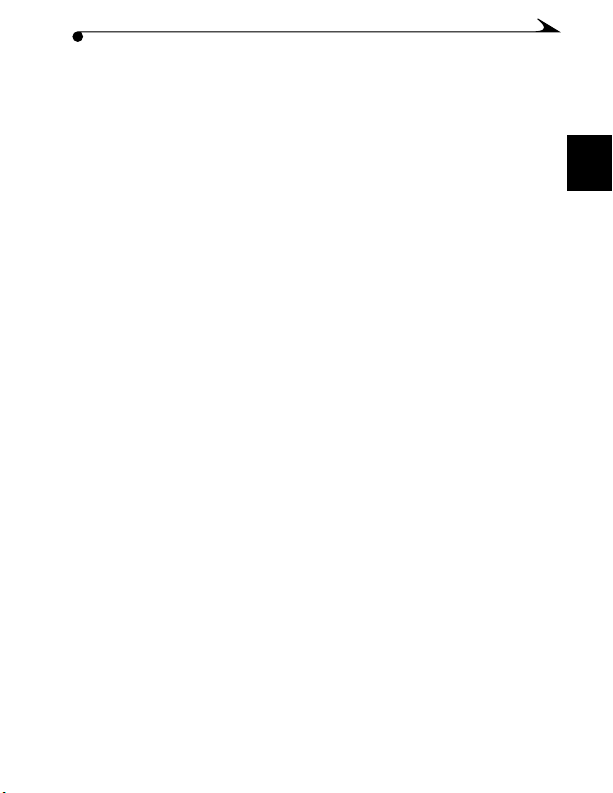
三脚を使用するか、安定した場所にカメラを固定してください。
2
画像をフレーミングして、シャッター ボタンを押します。
3
カメラの前面にあるセルフタイマー
さらに
シャッター
変更しないようにしてください。
秒間点滅してから、シャッターがきれます。いったん
2
ボタンを押してからフラッシュや露出などの設定を
ライトが
秒間点灯します。
8
2
27
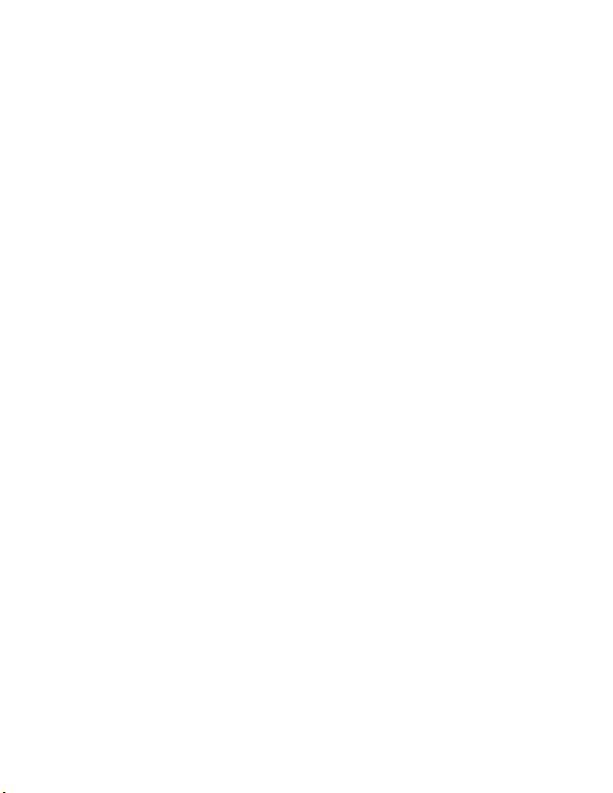
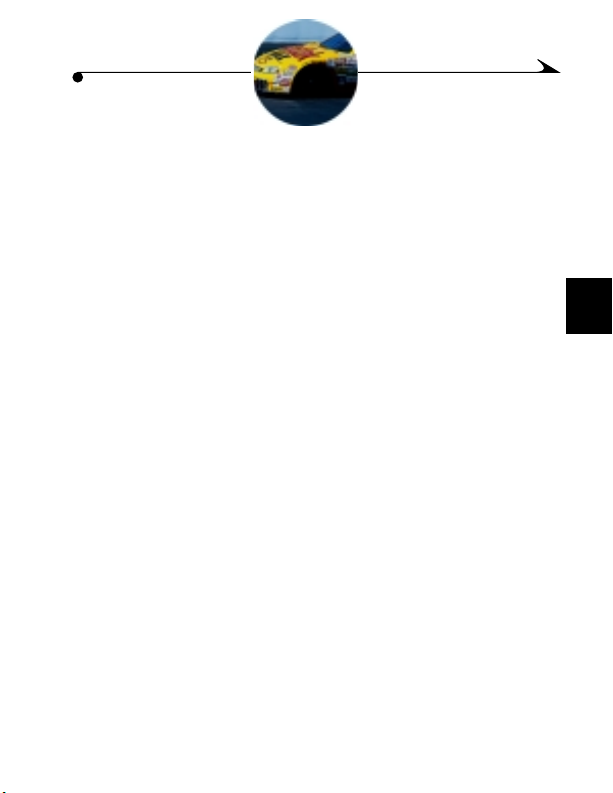
3
マニュアル設定
マニュアル設定のカスタマイズ
マニュアル設定マニュアル設定
本章では、写真のクオリティを目的に応じてさらにコントロールす
るためのカスタマイズを可能にする、マニュアル設定について説明
します。
この章で説明する設定にアクセスするには、メニューボタンを押す
前に、モードダイアルを撮影モード
トしておく必要があります。
露出補正を調整する ......................30 ページ
バランスを調整する ....................31
ホワイト
カラー
画像を選択する ................................. 34
露出測光を選択する .............................36
画像の鮮明度を設定する .........................37
感度を調節する .................................38
シャッタースピードの設定 .......................39
画像に日付を挿入する ...........................39
モードを選択する ........................33
のカスタマイズ
のカスタマイズのカスタマイズ
(P、2.8、5.6
、または
8)
にセッ
3
29
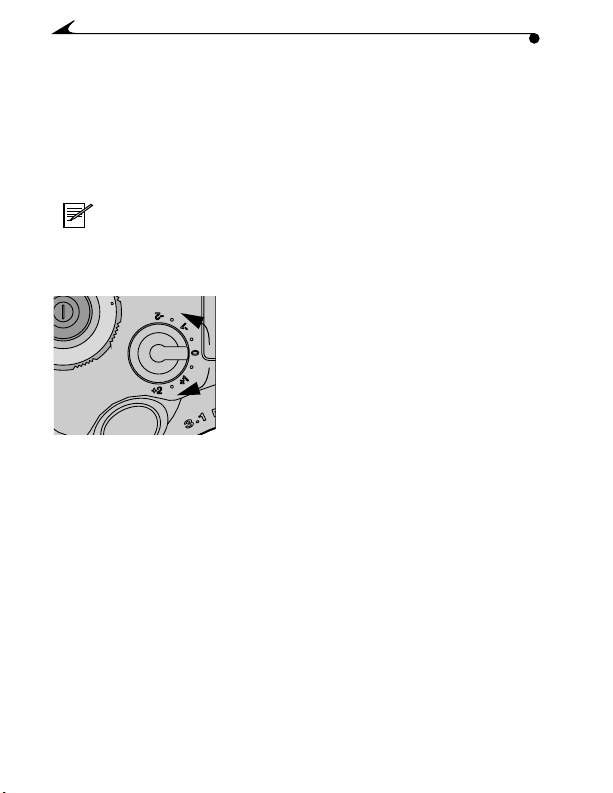
露出補正
露出補正を調整する
露出補正露出補正
露出補正ダイアルを使って、カメラに取り込む光の量をコントロー
ルします。プラス
きます。露出補正ダイアルは、カメラの上部にあります。
このオプション機能は、フルオート(
モード(
(
ページ)では使用できませんのでご注意ください。
17
を調整する
を調整するを調整する
マイナス
-
ページ)でしか使用できません。 マニュアル
19
注:この機能は、光源が被写体の後ろにある場合(逆光)
や、画像の光の加減を調節するのに便利です。
度まで、
2
段階ごとに露出を調節で
1/2
ページ)、または絞り優先
16
マニュアル モード
マニュアルマニュアル
モード
モードモード
30
6
5
8
露出補正ダイアルを回して、目的に応じ
た露出度に設定します。
! 画像が明る過ぎる場合は、露出補正
値を減少(-)させます。
露出値1の減少は、カメラの光の量
を半分減らし、フィールドの深度を
増加させます。
! 画面が暗い、または逆光の場合は、
露出補正度を増加(+)させます。
露出値を
射光の量が
が短くなります。
増加すると、カメラへの入
1
倍になり、被写界深度
2

ホワイト
/
/
ホワイト バランス
ホワイトホワイト
日光の下では光は白く見えますが、その他の光の場合は異なりま
す。ホワイト
の色の変化を修正することができます。
バランスを調整する
バランスバランス
バランス設定を使って、異なる光源下で撮影した写真
を調整する
を調整するを調整する
モードダイアルを撮影モード
1
2
3
4
5
! 自動(デフォルト)
! 日光
! フラッシュ
フラッシュ —外部フラッシュを使った写真のホワイト バランス
フラッシュフラッシュ
を修正します。
! 白熱灯
白熱灯— 家庭内で一般に使用される白熱灯の黄色い光を補正し
白熱灯白熱灯
ます。フラッシュを使わずに屋内で撮影する場合は、この設定
を使用します。
! 蛍光灯
蛍光灯— 蛍光灯の青白い光の影を補正します。蛍光灯を使った
蛍光灯蛍光灯
屋内で、フラッシュを使用せずに撮影する場合はこの設定を使
用します。
、または
2.8、5.6
メニューボタンを押して、撮影メ
ニュー画面を表示します。
アイコンがハイライト表示され
るまで ボタンを押し続け
ます。
OK
ス画面を表示します。
ホワイト
表示します。
自動(デフォルト)
自動(デフォルト)自動(デフォルト)
イト
写真撮影ではこの設定が適してい
ます。
日光— 屋外など自然光内での撮影に
日光日光
最適です。
ボタンを押して、ホワイト バラン
ボタンを押して、使用する
バランス設定をハイライト
バランスを修正します。通常の
にセットします。
8)
自動的にホワ
—
(P
、
3
31

! 色温度
/
/
/
! マニュアル
色矢印
設定した結果を見るには、矢印キーを押している状態でシャッ
-
ボタンを半分押してください。
ター
シャッターボタンを完全に押し込んで設定をロックしてから
( 画像は撮影されません
ます。
)、OK
—
色温度
色温度色温度
された状態で
生(プレビュー)画面が表示され、
ケルビン温度セレクターがアクティ
ブになります。
色温度を選択するには ボタ
-
ンを使用します。温度の範囲は
~
が
-OK
ニュー画面へ戻ります。光源の温度
が分かっている場合に使用すると最
適。
色温度設定を使用する場合は、光源
のメーカーに正しい温度設定をお問
い合わせください。
マニュアル
マニュアルマニュアル
ニュアル ホワイト バランス調整は、
写真を撮影する前に色配分をカスタ
マイズする場合に適しています。
マニュアル設定がハイライト表示さ
-
れた状態で
(プレビュー)画面が表示され、マ
ニュアル設定がアクティブになり
ます。
カメラのレンズの前にグレーか白の
-
カードを当てます。
を使って、カメラの色がカードの色
とマッチするまで調整してください。
画面に表示されている色矢印は、
します。
この設定がハイライト表示
ボタンを押すと、再
OK
10,000 °K
LCD
を押して設定を受け入れ、撮影メ
を押して撮影メニュー画面へ戻り
です。選択された温度
画面に表示されます。
に表示されるマ
— LCD
ボタンを押すと、再生
OK
キーで調整した色を示
/
/
2,500
キー
32

マニュアル設定をリセットするにはマニュアル ホワイト バラン
/ /
-
ス画面が表示されている状態でレンズのふたをかぶせてシャッ
ボタンを押してください。
ター
ランスの設定をリセットし、メイン
メニュー ボタンを押してメニュー画面を終了します。
6
ホワイト
ります。
カラー
カラー モード
カラーカラー
カラー モード設定を使って、色のトーンとその雰囲気を変更できま
す。
選択できます。選択したカラー
ラはその設定を使って画像を再生(プレビュー)します。
バランスの設定は、次に変更するまでそのままの状態にな
モードを選択する
モードモード
色表示設定、3 種類のモノクロ設定、およびセピア設定から
2
を選択する
を選択するを選択する
ボタンを押してホワイト バ
OK
メニューに戻ってください。
モードをアクティブにすると、カメ
3
モードダイアルを撮影モード
1
2
3
4
5
! 飽和色
! 中性色
、または
2.8、5.6
メニューボタンを押して、撮影メ
ニュー画面を表示します。
アイコンがハイライト表示される
まで、 ボタンを押し続けます。
ボタンを押して、カラー モード画
OK
面を表示します。
使用したいカラー設定が表示される
まで、
飽和色 (デフォルト
デフォルト
飽和色飽和色
デフォルトデフォルト
ての色を、より生き生きとした色に
見えるようにします。
中性色—画像内のすべての色を、よ
中性色中性色
りバランスのとれた自然な色に見え
るようにします。
にセットします。
8)
ボタンを押します。
)
—
、
(P
画像内のすべ
33

! モノクロ
モノクロ
モノクロモノクロ
! 白黒
白黒
白黒白黒
めに使用します。空や水を際立たせる効果があります。従来の
写真撮影で、
です。
! 白黒
白黒
白黒白黒
するために使用します。人物画像のきずを隠したり、木や空を
際立たせる効果があります。従来の写真撮影で、
使用して最適な効果を得る方法と同じです。
! セピア
セピア— 写真に赤味を帯びた茶色をかぶせます。懐古調のイ
セピアセピア
メージを作成できます。
OK
6
メニューボタンを押すと、メニュー画面を終了します。
7
カラー
画像
画像を選択する
画像画像
画質設定を使って、画像の解像度と圧縮を選択します。画像の解像
度は画像内のピクセルの数を意味し、圧縮は、データをコード化す
ることによってファイルのサイズを小さくする方法です。解像度と
圧縮の関係によって画質が決定されます。
このカメラは
は、
より詳細で大きな印刷サイズが必要な場合は、解像度を高くしま
す。反対に小さな印刷サイズにする場合や、ピクチャー
用するサイズを押さえるには、解像度を低くします。
—
モノクロ写真に使用します。
(Y
フィルタ
フィルタ
フィルタフィルタ
(R
フィルタ
フィルタ
フィルタフィルタ
ボタンを押して変更内容を適用し、メニュー画面に戻ります。
モードの設定は、次に変更するまでそのままの状態になります。
を選択する
を選択するを選択する
つの圧縮設定 (なし、低、高) を使用できます。
3
) —
画像内の黄色を薄くし、青色を濃くするた
フィルタを使用して最適な効果を得る方法と同じ
Y
) —
画像内の赤色を薄くし、青色と緑色を濃く
フィルタを
R
つの解像度を提供します。最高の解像度
4
(3.1 MP)
カードで使
で
34

画質設定は、非圧縮設定の
/ /
下の画質設定を使用できます。
画質設定名
画質設定名
画質設定名画質設定名
(メガピクセル)
(メガピクセル)
(メガピクセル)(メガピクセル)
(圧縮なし)
3.1 MP
(デフォルト)
3.1 MP
(高圧縮)
3.1 MP
を除き、すべて圧縮
TIFF
解像度
解像度
解像度解像度
(ピクセル)
(ピクセル)
(ピクセル)(ピクセル)
2160 x 1440
圧縮比/
圧縮比/
圧縮比/圧縮比/
ファイル
ファイル
ファイルファイル
タイプ
タイプ
タイプタイプ
なし
/TIFF 9170 KB
JPEGS
です。以
ファイル
ファイル
ファイルファイル
サイズ
サイズ
サイズサイズ
(概算)
(概算)
(概算)(概算)
2160 x 1440 1:5/JPEG 960 KB
2160 x 1440 1:10/JPEG 480 KB
2.2 MP 1800 x 1200 1:5/JPEG 730 KB
1.6 MP 1536 x 1024 1:5/JPEG 550 KB
0.8 MP 1080 x 720 1:5/JPEG 325 KB
画質設定を変更するには:
モードダイアルを撮影モード
1
2
3
使用する画質設定がハイライト表示されるまで、
5
を押します。
ボタンを押して変更内容を適用し、メニュー画面に戻り
OK
6
ます。
メニューボタンを押して、メニュー画面を終了します。
7
この設定は、次に変更するまでそのままの状態になります。
4
、または
2.8、5.6
メニューボタンを押して、撮影メ
ニュー画面を表示します。
アイコンがハイライト表示され
るまで、
す。
OK
します。
ボタンを押して、画質画面を表示
にセットします。
8)
ボタンを押し続けま
、
(P
ボタン
3
35

露出測光
/
/
露出測光を選択する
露出測光露出測光
適切な露出を使用できるように、カメラはレンズにに入る光の量を
計測する測光システムが、マルチ
スポットの
を選択する
を選択するを選択する
パターン、中央重点、および中央
種類あります。
3
注:画像内の被写体に光が与える影響をコントロールする
には、測光システムを選択してください。
モードダイアルを撮影モード
1
2
3
4
使用したい測光システムがハイライト表示されるまで、
5
ボタンを押します。
! マルチ
マルチ パターン(デフォルト)
パターン(デフォルト)
マルチマルチ
パターン(デフォルト)パターン(デフォルト)
のライティングを均一にします。通常の撮影に使用します。
! 中央重点
中央重点
中央重点中央重点
確認します。逆光での撮影の際に使用します。
! 中央スポット
中央スポット— 中央重点とよく似ていますが、ファインダーの
中央スポット中央スポット
中央にある被写体が非常に小さい場合、そこにポイントを置い
て測光します。写真内の特定範囲だけに限って露出を設定する
場合に使用します。
ボタンを押して設定内容を適用し、メニュー画面に戻り
OK
6
ます。
メニュー ボタンを押して、メニュー画面を終了します。
7
測光の設定は、次に変更するまでそのままの状態になります。
36
ファインダーの中央にある被写体のライティングを
—
、または
2.8、5.6
メニューボタンを押して、撮影メ
ニュー画面を表示します。
アイコンがハイライト表示さ
れるまで、 ボタンを押し続け
ます。
ボタンを押して、測光画面を表示
OK
します。
露出が均一ではない画像全体
—
にセットします。
8)
(P
、
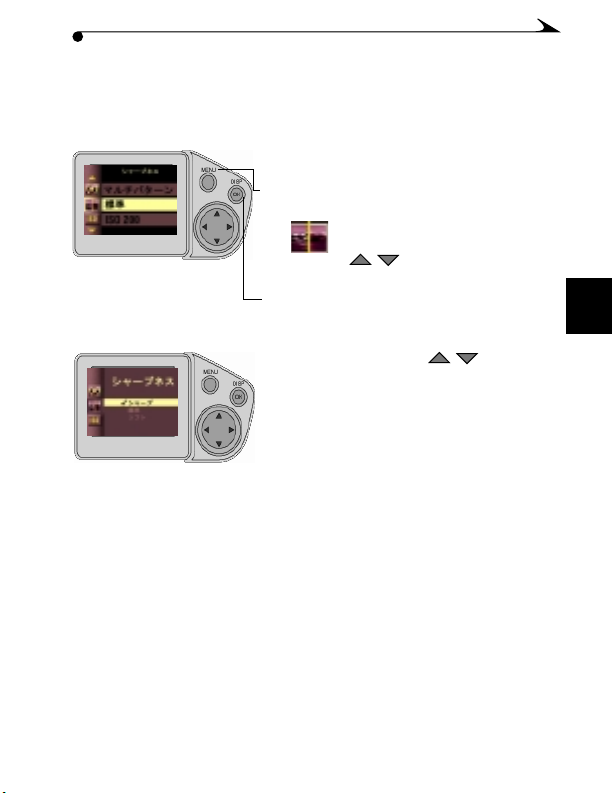
画像の鮮明度
/
/
画像の鮮明度を設定する
画像の鮮明度画像の鮮明度
画像内にある被写体の外縁を浮き出させるか、反対に背景に溶け込
ませるには、鮮明度を設定します。
を設定する
を設定するを設定する
モードダイアルを撮影モード
1
2
3
4
5
! シャープ
! 標準(デフォルト)
! ソフト
ボタンを押して設定内容を適用し、メニュー画面に戻ります。
OK
6
メニュー ボタンを押して、メニュー画面を終了します。
7
鮮明度の設定は、次に変更するまでそのままの状態になります。
、または
2.8、5.6
メニューボタンを押して、撮影メ
ニュー画面を表示します。
アイコンがハイライト表示され
るまで、
ます。
OK
示します。
使用したい鮮明度の設定がハイライ
ト表示されるまで、
押します。
シャープ— 画像の外縁のコントラス
シャープシャープ
トをはっきりさせます。画像の鮮明
さを高めたり、画像の一部を切り取
る作業を簡単にする際に便利です。
標準(デフォルト)— 特殊効果を必
標準(デフォルト)標準(デフォルト)
要としない場合に使用します。一般
写真にはこの設定を使用します。
ソフト— 画像の外縁を若干ぼやかせ
ソフトソフト
ることで、ソフトフォーカス効果を
作り出します。
ボタンを押して、鮮明度画面を表
にセットします。
8)
ボタンを押し続け
、
(P
ボタンを
3
37
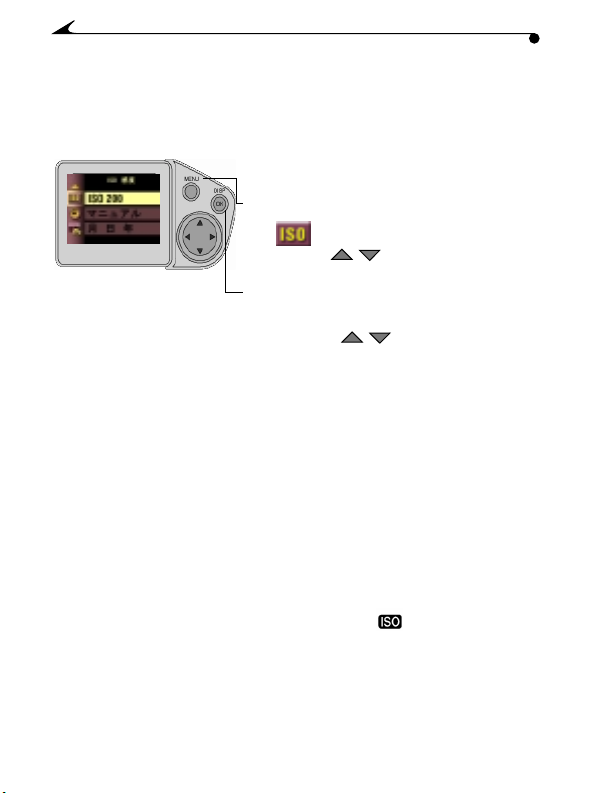
感度
/
/
感度を調節する
を調節する
感度感度
を調節するを調節する
感度設定を使って、光に対するカメラの感度をコントロールしま
す。明るい場所での撮影には低感度設定を、暗いところでの撮影に
は高感度設定を使用します。
モードダイアルを撮影モード
1
2
3
4
使用したい感度設定をハイライトし
5
ださい。
! 自動(デフォルト)
自動(デフォルト)
自動(デフォルト)自動(デフォルト)
に設定すると、カメラはこの自動設定を選択し、撮影場所の
明るさを基に感度スピードを自動的に設定します。一般の写
真撮影に適しています。
100 —
! 感度
感度
感度感度
影する場合に適しています。人物写真や自然の景色などの写
真を撮る場合に便利です。マニュアル、または絞り優先モー
ドで撮影している場合、カメラは感度
200 —
! 感度
感度
感度感度
落とさずにシャッター スピードをあげたい場合に便利です。
400 —
! 感度
感度
感度感度
での撮影に適しています。例えば、スポーツ競技などでアク
ションを捉えて写真を撮る場合に便利です。また、フラッ
シュのあるなしに関係なく、屋内での撮影にも適しています。
自動設定以外のオプションを選択すると、 がステータス表示
に表示されます。
ボタンを押して設定内容を適用し、メニュー画面に戻ります。
OK
6
メニュー ボタンを押して、メニュー画面に戻ります。
7
感度の設定は、次に変更するまでそのままの状態になります。
—
明るい日光の下で静止している被写体の詳細を撮
曇った薄暗い日の撮影に適しています。画質を
夕方、または夜、フラッシュを使用できない場所
、または
2.8、5.6
メニュー ボタンを押します。
アイコンがハイライト表示され
るまで、 ボタンを押し続けま
す。
OK
します。
モード ダイアルを「P」(フルオート)
ボタンを押して、感度画面を表示
にセットします。
8)
ボタンを押してく
に設定されます。
100
(P
、
38
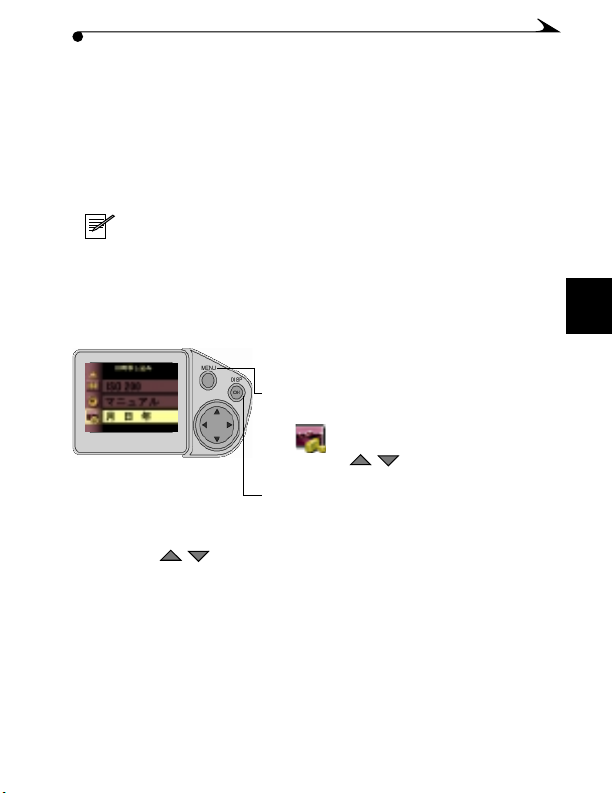
シャッタースピードの設定
/
/
シャッタースピードの設定
シャッタースピードの設定シャッタースピードの設定
シャッタースピードの設定は撮影メニューから行います。シャッ
タースピードの設定の詳細は、
画像に日付
画像に日付をををを挿入する
画像に日付画像に日付
日付、または日付と時刻を写真の右下に挿入するには、この設定を
使用します。
注:誕生日や、保険の書類用など、いつその写真が撮影さ
れたか記録したい場合に便利です。
使用したい日付や時刻の挿入オプションがハイライト表示され
6
るまで、
ボタンを押して設定内容を適用し、メニュー画面に戻り
OK
7
ます。
メニュー ボタンを押して、メニュー画面を終了します。
8
次に画像を撮影する時には、日時が画像の右下隅に記録されます。
日付と時刻の設定は、次に変更するまでそのままの状態になり
ます。
挿入する
挿入する挿入する
ボタンを押します。
ページを参照してください。
18
カメラの時計が正しくセットされて
1
いるかどうか、確認してください
ページ)。
8
(
モードダイアルを撮影モード
2
3
4
5
、または
2.8、5.6
メニュー ボタンを押して、メニュー
画面を表示します。
アイコンがハイライト表示され
るまで、 ボタンを押し続けま
す。
OK
表示します。
ボタンを押して日付/時刻画面を
にセットします。
8)
(P
、
3
39
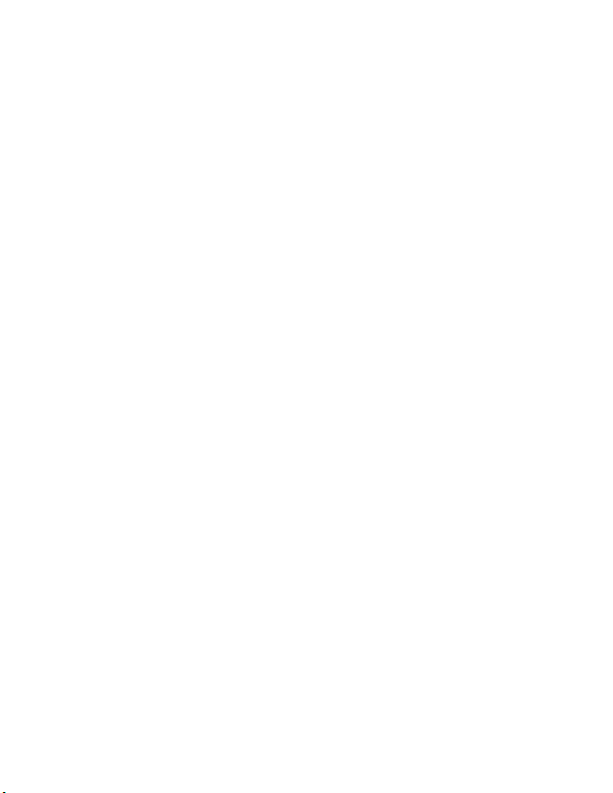
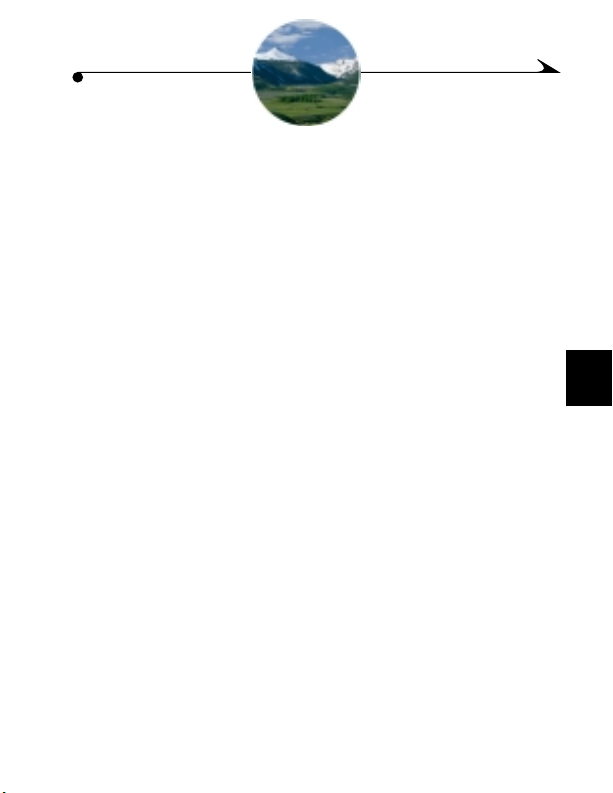
4
画像の
画像の再生
画像の画像の
ピクチャー カードに保存されている画像の再生と編集を行うには、
モード
ダイアルの再生設定を使用します。
画像を表示する ..........................42 ページ
画像を拡大表示する .............................44
画像を消去する ................................. 45
画像を保護する .................................46
スライド
自動プリント用の画像を選択する .................49
画像の情報を確認する ...........................51
再生
再生再生
ショーを見る ..........................47
4
41

画像
画像を表示する
を表示する
画像画像
を表示するを表示する
ピクチャー カードに保存されている画像を
画面をフルに使って
LCD
表示したり、フィルムストリップ機能を使ってサムネイル
画像を最高
つまで選んで一度に表示することもできます。
3
注:友人とカメラの画像を一緒に見たり、画像ファイルを
ダウンロードしたり印刷する前に確認する場合に便利な機
能です。
5
6
2
P
8
U
T
P
E
S
R
E
W
V
E
I
モード ダイアルを「再生(プレ
1
ビュー)」にセットします。
最後に撮影された画像がフレーム
ンバーと一緒に
また、索引印刷、印刷実行、および
保護などのオプションがアクティブ
になっている場合は、そのアイコン
も表示されます。
次の各矢印ボタンを使って、画像を
2
に表示されます。
LCD
スクロールします: 次へ、
最初の画像に戻る、
像に戻る。
サイズの
前へ、
最後の画
ナ
42
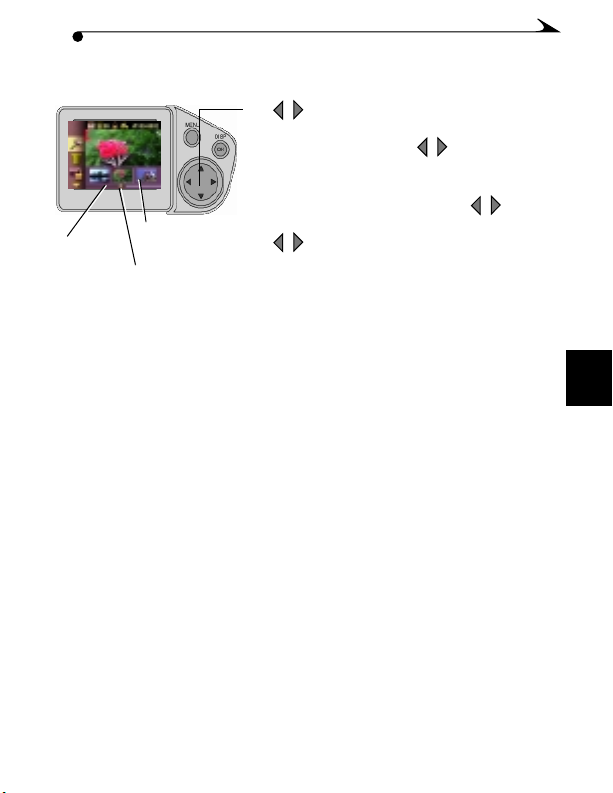
メモリー
バー
ニードル位置入力装置
映写スライド
メニュー ボタンを押して、フレーム
3
ストリップを表示します。
4
5
ボタンを使ってフィルムスト
/
リップをスクロールします。スク
ロールを続けるには
したままにします。また、メモリー
バー上でスピード スクロールするに
OK
は、
ボタンを押しながら を押
したままにしてください。
ボタンを放すと
/
い現在の画像に更新します。
メモリー
ろは、ニードル位置入力装置がピク
チャー
かを示しています。
メニュー ボタンを押して、フィルム
ストリップを終了します。
バーの暗くなっているとこ
カード上のどこに画像がある
ボタンを押
/
LCD
画面が新し
/
4
43
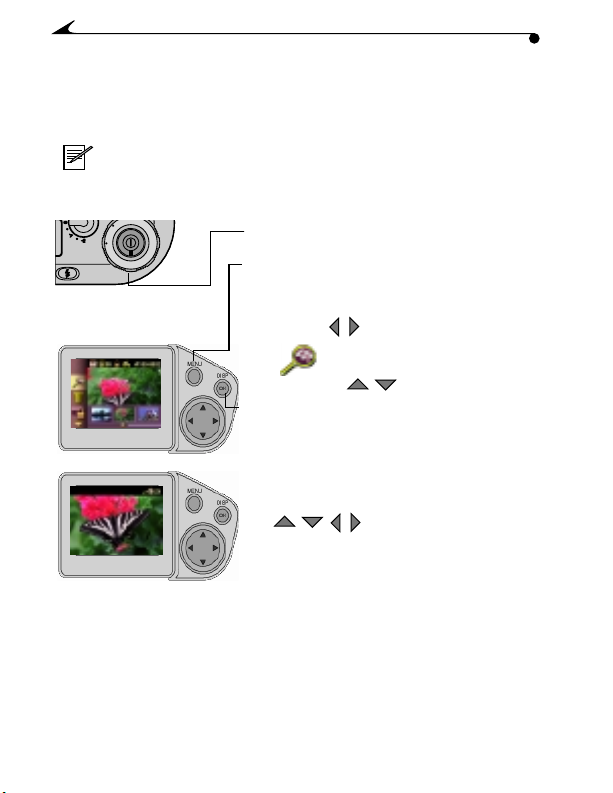
画像
/ /
画像を拡大表示する
を拡大表示する
画像画像
を拡大表示するを拡大表示する
画像の特定部分をズームインするには、拡大機能を使用します。こ
の機能を使用すると、通常の拡大表示よりもさらに
倍、または
2
4
倍の大きさに拡大して画像を見ることができます。
注:この機能は、画像を詳細にチェックしたり、シャープ
フォーカスの度合いを確認する際に便利です。
5
5
6
6
2
2
P
P
8
8
U
U
T
T
P
P
E
E
S
S
R
R
E
E
W
W
V
V
E
I
E
I
モード ダイアルを「再生(プレ
1
ビュー)」にセットします。
メニュー ボタンを押して、メニュー
2
画面を表示します。
拡大した画像がハイライト表示され
3
るまで、
4
れるまで、 ボタンを押します。
画像を
5
タンを
ボタンを押し続けます。
/
アイコンがハイライト表示さ
倍に拡大表示するには
2
1 度、4
倍に拡大するには
OK
2
押してください。
拡大された画像と、拡大倍率が
LCD
に表示されます。
画像の別の部分を拡大表示するには、
6
ボタンを使用します。
画像の拡大を終了するには、
7
/
ボタ
OK
ンを押します。
ボ
度
44
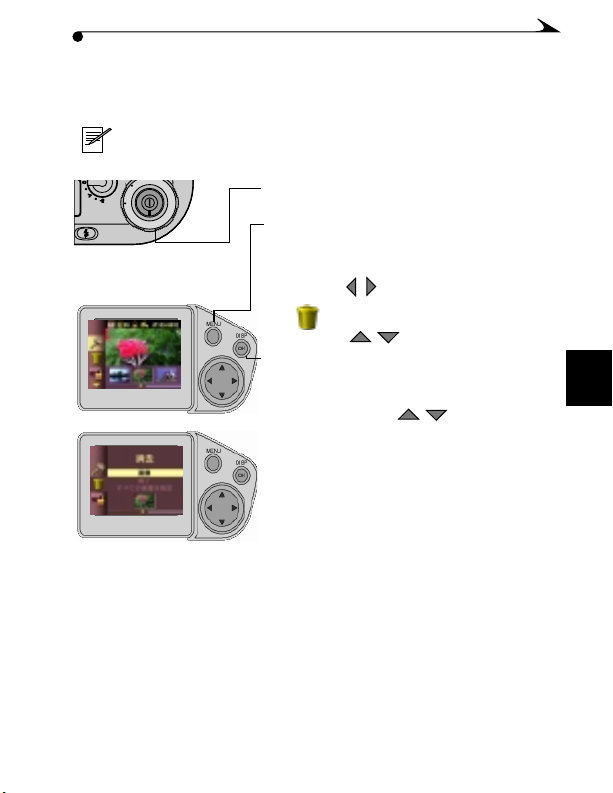
画像を
/
/
画像を消去する
画像を画像を
ピクチャー カードにある画像を
去するには、消去機能を使用します。
消去する
消去する消去する
枚だけ、またはすべてすばやく消
1
注:ピクチャー カードに空き領域を作成するには、不必要
な画像を消去します。
5
6
2
P
8
U
T
P
E
S
R
E
W
V
E
I
モード ダイアルを「再生(プレ
1
ビュー)」にセットします。
メニュー ボタンを押して、メニュー
2
画面を表示します。
消去したい画像がハイライト表示され
3
るまで、
4
るまで、 ボタンを押します。
ボタンを押して、消去画面を表示
OK
5
します。
使用するオプションがハイライト表
6
示されるまで、
続けます。
! 画像
画像— 選択した画像を消去します。
画像画像
! 終了
終了
—
終了終了
! 全画像
全画像—ピクチャー カード上のすべ
全画像全画像
ての画像を削除する。
にフィルム片が現れ、すべての画像
が影響を受けることを示します。
画像が保護されている場合(
ジを参照)、消去する前に画像の保護
を解除してください。
ボタンを押します。
OK
7
全画像消去を実行する場合は、「すべ
ての画像を消去しますか?」という
メッセージに「はい」を選択してか
OK
ら
消去画面を終了するには、「終了」をハ
8
イライト表示して
ボタンを押し続けます。
/
アイコンがハイライト表示され
メイン画面に戻ります。
ボタンをもう一度押します。
OK
ボタンを押し
の一番下
LCD
ペー
46
ボタンを押します。
4
45
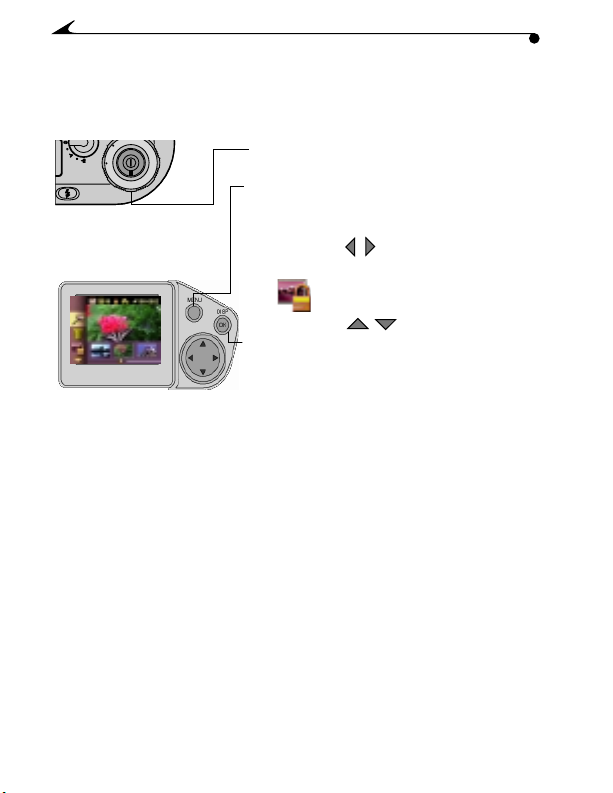
画像を
/
画像を保護する
画像を画像を
保護する
保護する保護する
ピクチャー カードにある画像を間違って消去できないようにするに
は、保護機能を使用します。
5
6
2
P
8
U
T
P
E
S
R
E
W
V
E
I
モード ダイアルを「再生(プレ
1
ビュー)」にセットします。
メニュー ボタンを押して、メニュー
2
画面を表示します。
保護したい画像がハイライト表示さ
3
れるまで、
ます。
4
れるまで、
ボタンを押して、画像を保護し
OK
5
ボタンを押し続け
/
アイコンがハイライト表示さ
ボタンを押します。
ます。
保護された画像と保護アイコンが
LCD に表示されます。
画像の保護を解除するには、もう一
6
ボタンを押してください。
OK
度
46

スライド
/ /
スライド ショー
スライドスライド
カメラの
イド
ショー機能を使用します。このスライド ショーはテレビやコ
ンピュータのモニター、デジタル
を装備したビデオ
ショー機能は、節電モードをオンにしてバッテリーを使用している
ときには使用できません。
ショーを見る
ショーショー
に画像を一定間隔で自動的に表示していくには、スラ
LCD
を見る
を見るを見る
プロジェクターなどのビデオ入力
デバイスでも見ることができます。スライド
注:このスライド ショーは、パーティや会議など、画像を
大勢で見る場合に便利な機能です。
外部ビデオ デバイスでスライド ショー
ビデオ出力
差し込み口
6
2
8
P
を表示するには、ビデオ
してください。
! カメラ付属のビデオ
ラのビデオ出力差し込み口に正しく
接続してください。ケーブルのもう
一方を、外部デバイス(テレビ、ビ
デオデッキ、コンピュータ
デジタル
デオ入力差し込み口に接続します。
プロジェクターなど)のビ
! ビデオ入力のセットアップについて詳
しくは、テレビやその他のデバイスの
5
P
U
T
E
S
R
E
W
V
E
I
ユーザーズ
モード ダイアルを「再生(プレ
1
ビュー)」にセットします。
メニュー ボタンを押して、メニュー
2
画面を表示します。
3
まで、
OK
4
間隔画面を表示します。
5
ガイドを参照してください。
アイコンがハイライト表示される
ボタンを押して、スライド ショー
ボタンを使って、各画像を
LCD に表示する時間
択します。
ケーブルを接続
ケーブルをカメ
モニター、
ボタンを押し続けます。
(5~99 秒)
を選
4
47
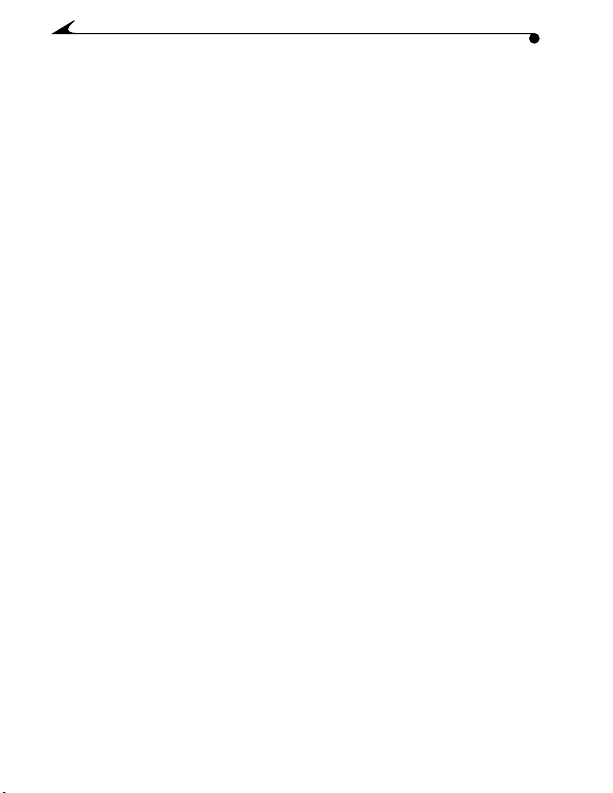
ボタンを押して、スライド ショー
OK
6
を開始します。
スライド ショーをキャンセルするに
7
は、もう一度
ボタンを押します。
OK
48

自動プリント用の画像を
/
/
自動プリント用の画像を選択する
自動プリント用の画像を自動プリント用の画像を
特定の画像を選択し、
なプリンターで自動的に印刷される枚数を設定しするには、プリン
ト
オーダー機能を使用します。
KODAK Personal Picture Maker
選択する
選択する選択する
や直接印刷が可能
注:これは印刷にかかる時間を短縮する便利な機能です。
プリント
オーダー対応のプリンターにピクチャー カードを
セットするだけで、選択した画像だけが印刷されます。
5
6
2
P
8
U
T
P
E
S
R
E
W
V
E
I
! 終了
終了
終了終了
! 全画像
全画像—ピクチャー カード上のすべての画像を選択します。
全画像全画像
LCD
けることを示します。
メイン画面に戻ります。
—-
の一番下にフィルム片が現れ、すべての画像が影響を受
モード ダイアルを「再生(プレ
1
ビュー)」にセットします。
メニュー ボタンを押して、メニュー
2
画面を表示します。
印刷したい画像がハイライト表示さ
3
れるまで、
す。
アイコンがハイライト表示され
4
るまで、 ボタンを押します。
ボタンを押して、プリント オー
OK
5
ダー画面を表示します。
使用したいオプションがハイライト
6
表示されるまで、
します。
! プリント
プリント オーダー
プリントプリント
ピクチャー カードからすべての
プリントオーダーを取り消しま
す。
! 一覧プリント
一覧プリント—一枚の用紙に複
一覧プリント一覧プリント
数のサムネイル画像がプリント
されたコンタクトシートを注文
します。
! 現在の画像
現在の画像—現在選択してある
現在の画像現在の画像
画像だけを注文します。
ボタンを押し続けま
/
オーダー キャンセル
オーダーオーダー
キャンセル
キャンセルキャンセル
ボタンを押
4
—
49

ボタンを押します。
/
OK
10
設定した画像とプリント
ます。
ボタンを押します。
OK
7
「プリント オーダー キャンセル」ま
8
たは「一覧プリント」を選択した場
合、選択を確認する画面が現れます。
「はい」または「いいえ」を選びま
す。手順
「現在の画像」または「全画像」を選
9
択した場合、枚数を尋ねる画面が現
れます。
選択します。印刷できる枚数は
までです。ゼロを選択すると、その
画像のプリント
ルします。
オーダー アイコンが
を省略します。
9
ボタンを押して、印刷枚数を
オーダーをキャンセ
に表示され
LCD
99
枚
50

画像の情報
/ /
画像の情報を確認する
画像の情報画像の情報
を確認する
を確認するを確認する
画像情報機能を使って、カメラのピクチャー カードにある画像に関
するさまざまな情報を表示することができます。例えば、画像数、
撮影した日付と時刻、その他その画像の設定内容などです。
5
6
2
P
8
U
T
P
E
S
R
E
W
V
E
I
モード ダイアルを「再生(プレ
1
ビュー)」にセットします。
メニュー ボタンを押して、メニュー
2
画面を表示します。
情報を見たい画像がハイライト表示
3
されるまで、
ます。
アイコンがハイライト表示され
4
るまで、 ボタンを押します。
ボタンを押して、画像情報の画面
OK
5
ボタンを押し続け
/
を表示します。
に
画像情報は読み取り専用で、
LCD
表示されます。
画像情報を上下にスクロールするに
は、 ボタンを押します。
ボタンを押して、画像情報画面を
OK
6
終了します。
4
51

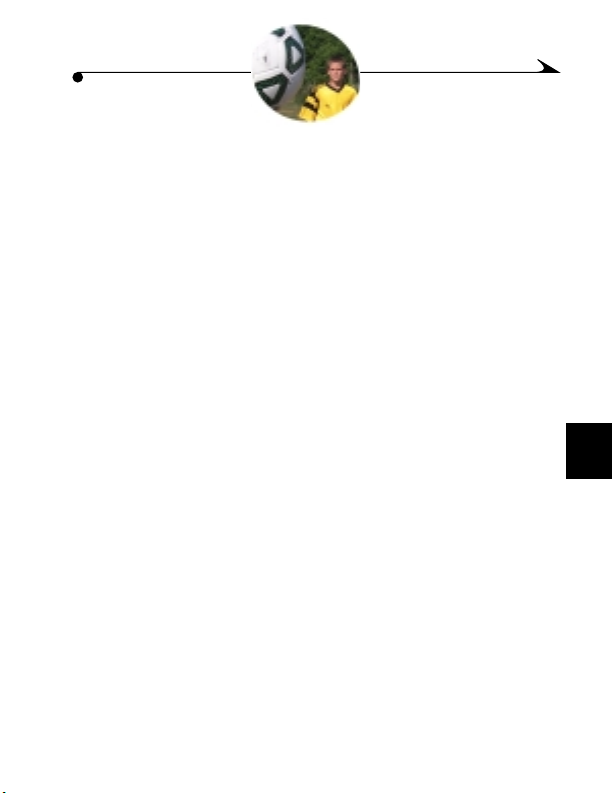
5
カメラの詳細設定
カメラの詳細設定
カメラの詳細設定カメラの詳細設定
本章では、好みや状況に合わせてカメラをカスタマイズする方法に
ついて説明します。
節電設定を選択する ......................54 ページ
デジタル
カメラの音の調節 ............................... 57
ビデオ出力を設定する ...........................58
表示言語を選択する .............................59
ピクチャー
カメラをデフォルト設定にリセットする ...........61
カメラに関する情報を表示する ...................62
ズームを設定する ......................56
カードをフォーマットする ............60
5
53
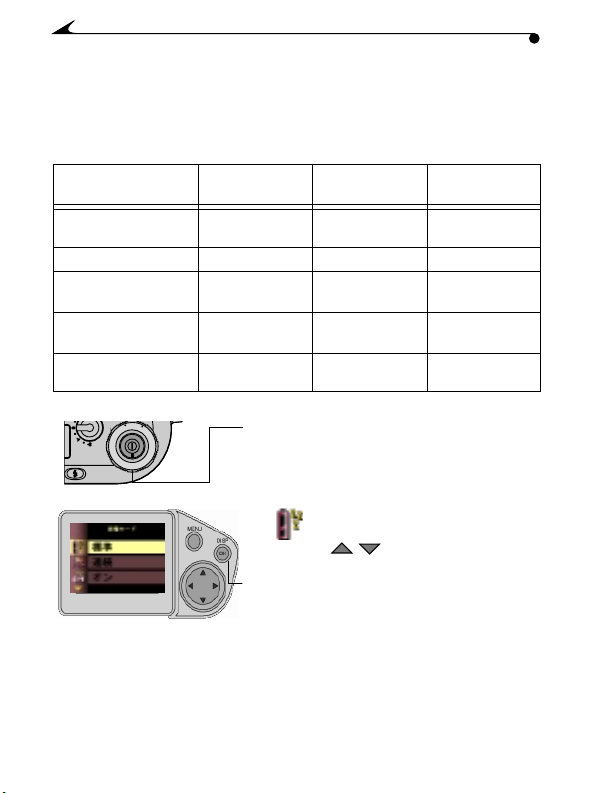
節電設定
/
節電設定を選択する
節電設定節電設定
を選択する
を選択するを選択する
節電機能は、カメラの操作とバッテリー消費のバランスを取る便利
な機能です。下の表は、カメラの各操作をコントロールする節電設
定の一覧です。
アダプターを使用している間は節電機能がオフになります。
AC
機能
機能
機能機能
再生フレーム率
の明度 低 標準 高
LCD
スライド
つのうちから適したものを選んでください。
3
節電モードが
節電モードが
ショーの
節電モードが節電モードが
オン
オン
オンオン
フィート/
15
秒
いいえ はい(5 回)はい(5 回)
標準
標準
標準標準
フィート/
30
秒
節電モードが
節電モードが
節電モードが節電モードが
オフ
オフ
オフオフ
フィート/
30
秒
連続再生
/テレビの
LCD
いいえ はい はい
同時表示
自動クイック
いいえ はい はい
レビュー
2
8
6
5
P
R
8
E
V
I
E
W
S
P
E
U
T
モード ダイアルを「セットアップ」
1
にセットします。
アイコンがハイライト表示され
2
るまで、 ボタンを押し続けま
す。
OK
3
ボタンを押して、節電設定を表示
します。
54
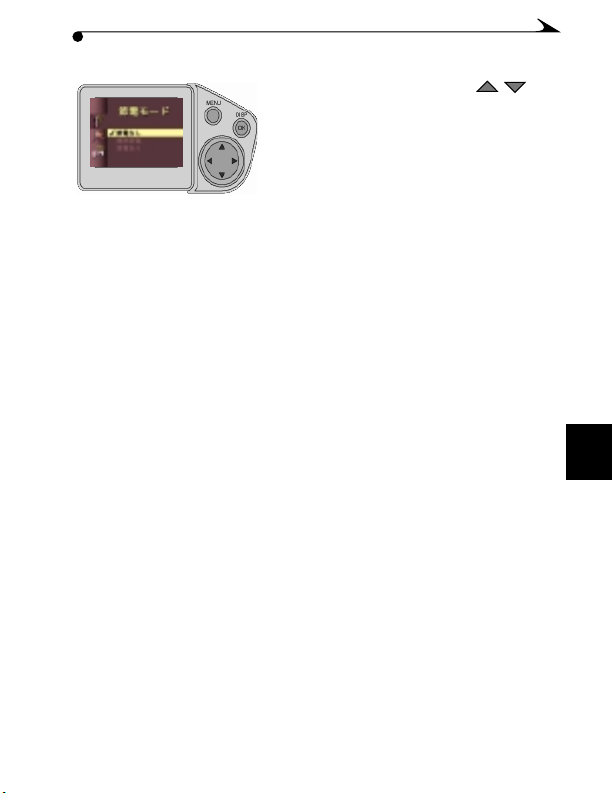
使用したい節電設定オプションがハ
/
4
イライト表示されるまで、
タンを押します。
! オフ
オフ— バッテリーの消費に関係な
オフオフ
く、カメラの操作を優先します。
バッテリーの心配をする必要がない
場合に適しています。
! 標準(デフォルト)
標準(デフォルト)— バッテリーの
標準(デフォルト)標準(デフォルト)
消費とカメラの操作性の両方を、同
等にバランスを取る設定です。通常
の撮影では、このオプションを使用
します。
! オン
オン— カメラの操作性よりもバッテ
オンオン
リーの消費を優先するオプションで
す。バッテリーが
に適しています。
ボタンを押して設定変更を適用
OK
5
し、セットアップ
ます。
節電設定は、次に変更するまでそのまま
の状態になります。
つしかない場合
1
メニューに戻り
ボ
5
55
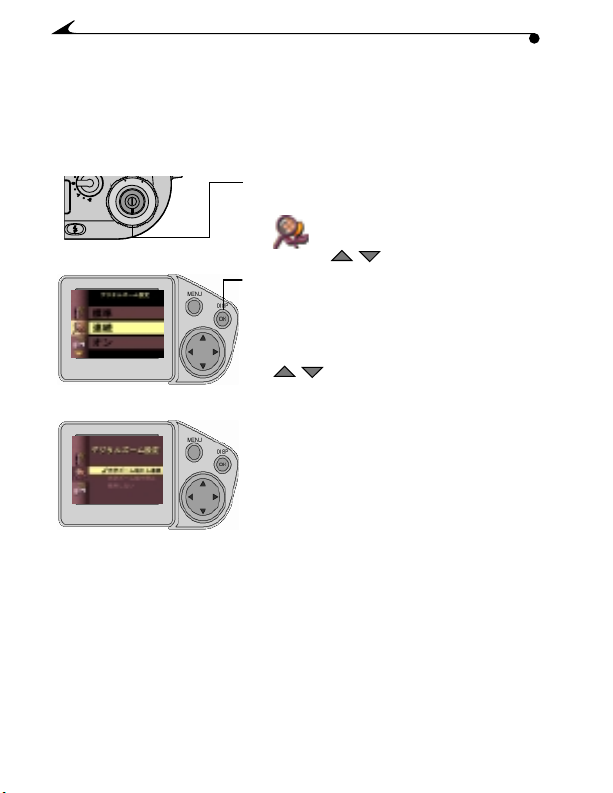
デジタル
/
/
デジタル ズーム
デジタルデジタル
ズームを設定する
ズームズーム
を設定する
を設定するを設定する
デジタル ズームを使用すると、通常のオプティカル ズームよりさ
らに倍に拡大することができます。ズーム
に押して、デジタル
の使い方について詳しくは
2
8
6
P
R
E
V
I
E
W
S
P
E
U
T
ズームの機能を指定します。デジタル ズーム
5
8
ページ を参照してください。
24
モード ダイアルを「セットアップ」
1
にセットします。
2
るまで、
ボタンを押して、デジタル ズーム
OK
3
ボタンをT(望遠)方向
アイコンがハイライト表示され
ボタンを押します。
画面を表示します。
使用したいデジタル ズーム オプショ
4
ンがハイライト表示されるまで、
ボタンを押します。
! 連続
連続— オプティカル ズームの望遠か
連続連続
らデジタル ズームへ停止せずにその
ままズームインします。オプティカ
ズームからデジタル ズームへ素早
ル
く切り替えるのに便利です。
! 停止(デフ ォルト)
停止(デフォルト)— ズーム停止は
停止(デフォルト)停止(デフォルト)
最初のデジタル
カル ズーム(3X)の限度までです。
この設定を使用するには、ズーム
タンを最速のT(望遠)方向に押し
たらそれをすぐに放して、また最速
T
(望遠)方向に押し直します。
の
! なし
なし— デジタル ズームをオフにし
なしなし
ます。
ボタンを押して設定内容を適用し、
OK
5
セットアップ
ズームからオプティ
メニューに戻ります。
この設定は、次に変更するまでそのまま
の状態になります。
ボ
56
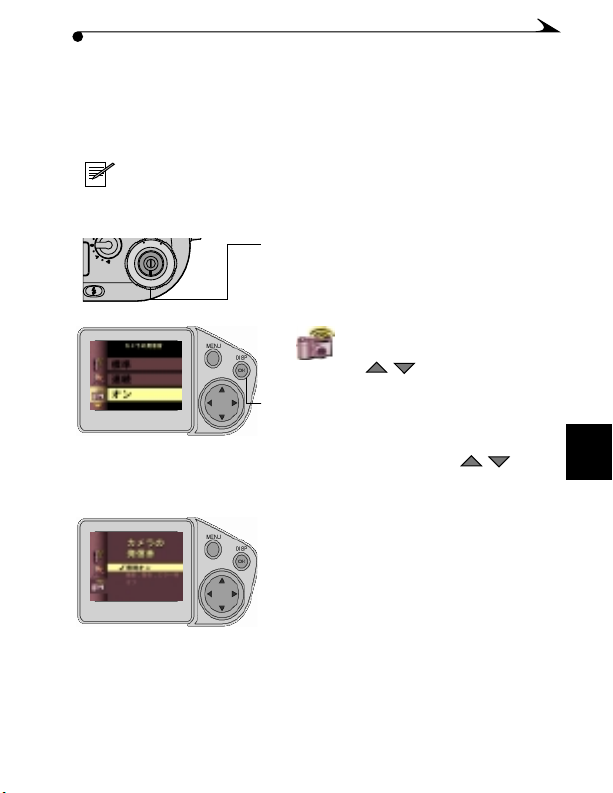
カメラの音
/
/
カメラの音の調節
カメラの音カメラの音
の調節
の調節の調節
このカメラは、指定の機能が実行されていることをビープ音で知ら
せる機能を備えています。ほとんどの機能について、または選択し
た機能についてだけビープ音を鳴らす、あるいはまったくビープ音
を鳴らさないように設定できます。
注:結婚式や劇場など、静かな状況でカメラを使用する場
合は、この機能をオフにすると便利です。
2
8
6
5
P
R
8
E
V
I
E
W
S
P
E
U
T
モード ダイアルを「セットアップ」
1
にセットします。
アイコンがハイライト表示さ
2
れるまで、 ボタンを押し続け
ます。
ボタンを押して、カメラ発信音画
OK
3
面を表示します。
使用したい発信音オプションがハイ
4
ライト表示されるまで、
ボタ
ンを押します。
! 常にオン
常にオン—ほとんどの機能で、可能
常にオン常にオン
であればビープ音を鳴らす。
! 撮影、警告、エラー時
撮影、警告、エラー時 (デフォルト
撮影、警告、エラー時撮影、警告、エラー時
シャッターを押したとき、または警
デフォルト
デフォルトデフォルト
)
告時にだけビープ音を鳴らす。
! オフ
オフ—ビープ音を鳴らさない。
オフオフ
ボタンを押して設定内容を適用
OK
5
し、セットアップ
メニューに戻り
ます。
この設定は、次に変更するまでそのまま
の状態になります。
5
—
57
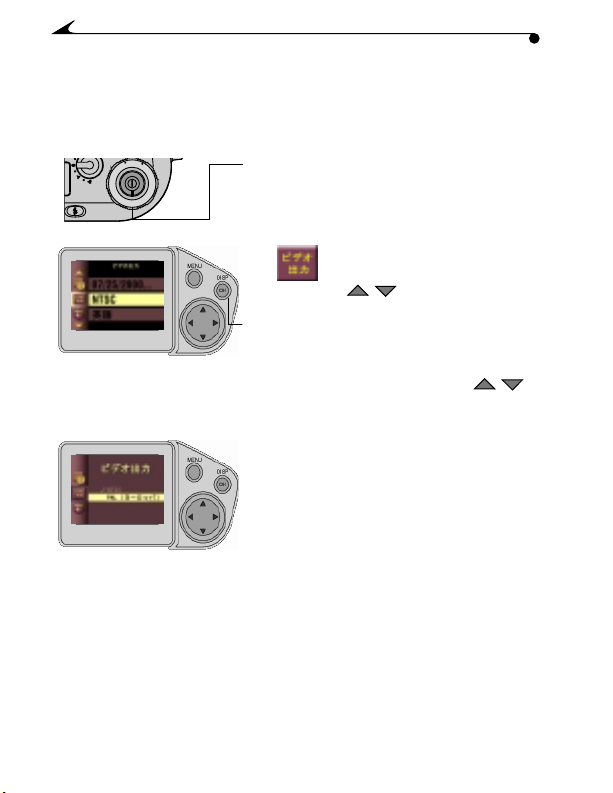
ビデオ出力
/
/
ビデオ出力を設定する
ビデオ出力ビデオ出力
を設定する
を設定するを設定する
ビデオ出力機能を使って、カメラのビデオ出力信号をお住まいの地
域の標準規格に合わせることができます。デフォルト設定の
NTSC
ヨーロッパ以外のほとんどの国で使用されている標準規格です。
2
8
6
5
P
R
8
E
V
I
E
W
S
P
E
U
T
モード ダイアルを「セットアップ」
1
にセットします。
アイコンがハイライト表示さ
2
れるまで、 ボタンを押し続け
ます。
ボタンを押して、ビデオ出力画面
OK
3
を表示します。
使用したいビデオ出力オプションが
4
ハイライト表示されるまで、
ボタンを押します。
! NTSC(デフォルト)
! PAL (ヨーロッパ)
5
(デフォルト)
(デフォルト)(デフォルト)
外の地域で使用されている標準規格
です。アメリカ合衆国、および日本
でお使いになる場合は
てください。
(ヨーロッパ)— ヨーロッパ諸
(ヨーロッパ)(ヨーロッパ)
国で使用されている標準規格です。
ボタンを押して設定内容を適用
OK
ヨーロッパ以
—
NTSC
を使用し
し、セットアップ画面に戻ります。
この設定は、次に変更するまでこのまま
になっています。
は、
58
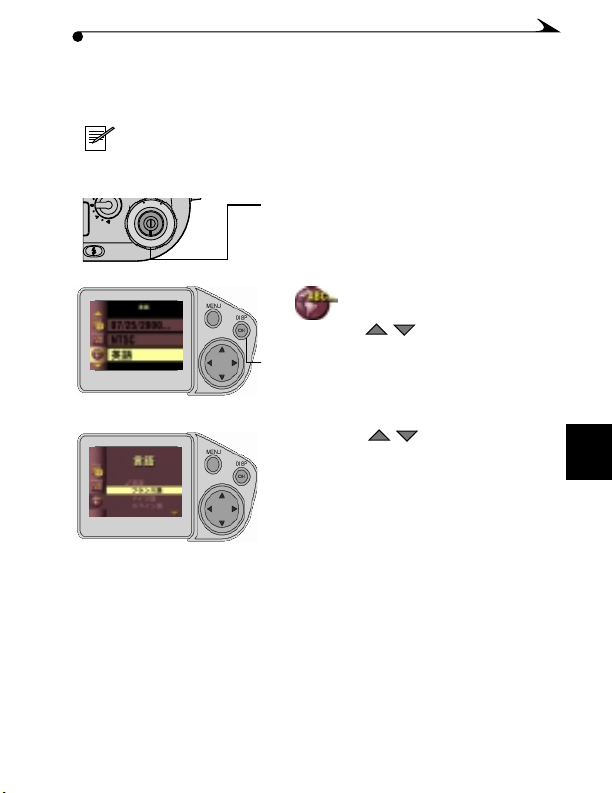
表示言語
/ /
表示言語を選択する
表示言語表示言語
を選択する
を選択するを選択する
言語選択機能は、メニューが画面に表示されるメッセージを指定し
た言語で表示できる便利な機能です。
注:国によっては言語メニューを使用できない場合もあり
ます。そのような場合は、工場で設定された言語でしかカ
メラを操作できません。
2
8
6
5
P
R
8
E
V
I
E
W
S
P
E
U
T
モード ダイアルを「セットアップ」
1
にセットします。
アイコンがハイライト表示さ
2
れるまで、 ボタンを押し続け
ます。
ボタンを押して言語選択画面を表
OK
3
示します。
使用したい言語がハイライト表示さ
4
れるまで、
ボタンを押し
ます。
ボタンを押して設定内容を適用
OK
5
し、セットアップ
メニューに戻り
ます。
この設定は、次に変更するまでこのまま
になっています。
5
59
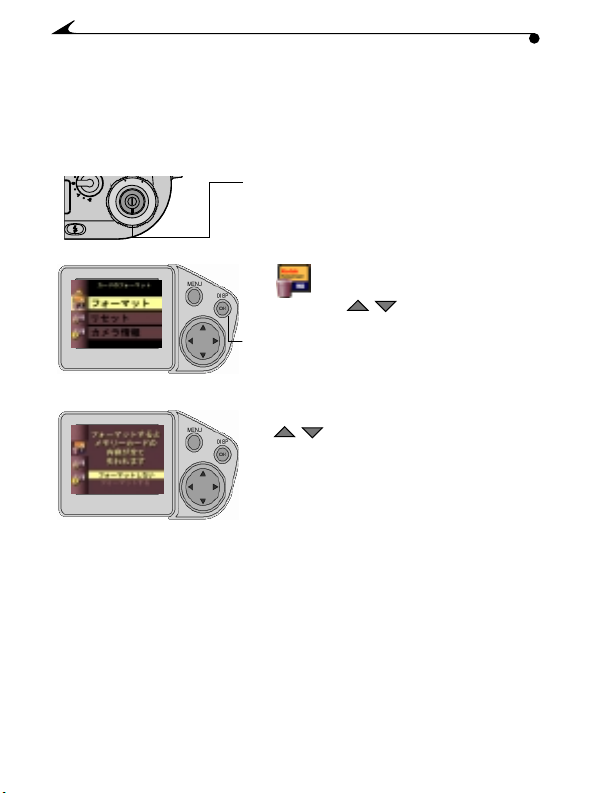
ピクチャー
/ /
ピクチャー カード
ピクチャーピクチャー
カードをフォーマットする
カードカード
をフォーマットする
をフォーマットするをフォーマットする
ピクチャー カードが壊れてしまったときは、カードをフォーマット
し直す必要があります。このような操作が必要な状態になると、
にエラー メッセージが表示されます。詳しくは81ページを参
LCD
照してください。
2
8
6
5
P
R
8
E
V
I
E
W
S
P
E
U
T
モード ダイアルを「セットアップ」
1
にセットします。
アイコンがハイライト表示さ
2
れるまで、 ボタンを押し続け
ます。
ボタンを押してカードのフォー
OK
3
マット画面を表示します。
使用したいフォーマット オプション
4
がハイライト表示されるまで、
ボタンを押します。
! キャンセル
キャンセル— 何も設定を変更せずに
キャンセルキャンセル
この画面を終了します。
! フォーマットを 続行
フォーマットを続行— ピクチャー
フォーマットを続行フォーマットを続行
カードに保存されている情報をすべ
カードに保存されている情報をすべ
カードに保存されている情報をすべカードに保存されている情報をすべ
て消去
て消去し、カメラで使用できるよう
て消去て消去
にフォーマットします。
ボタンを押して設定内容を適用
OK
5
ピクチャー
ピクチャーピクチャー
し、セットアップ画面に戻ります。
60
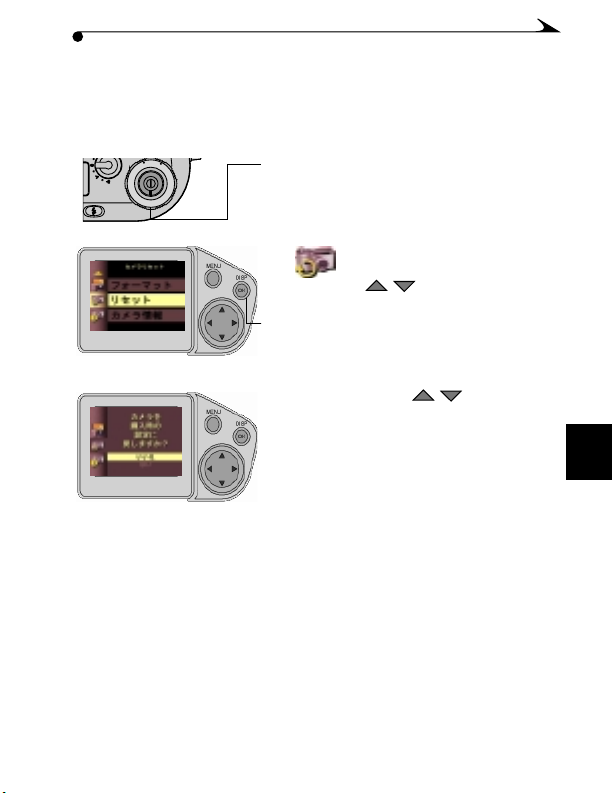
カメラをデフォルト設定
/
/
カメラをデフォルト設定にリセットする
カメラをデフォルト設定カメラをデフォルト設定
にリセットする
にリセットするにリセットする
リセット機能を使って、カスタマイズしたカメラを最初のデフォル
ト設定の状態に戻します。工場出荷時のデフォルト設定について詳
しくは、
ページの表を参照してください。
92
2
8
6
5
P
R
8
E
V
I
E
W
S
P
E
U
T
モード ダイアルを「セットアップ」
1
にセットします。
2
れるまで、
アイコンがハイライト表示さ
ボタンを押し続け
ます。
ボタンを押して、リセット画面を
OK
3
表示します。
使用したいオプションがハイライト
4
表示されるまで、
ボタンを押
します。
! キャンセル
キャンセル—何も設定を変更せずに
キャンセルキャンセル
この画面を終了します。
! リセットを続行
リセットを続行—日付と時刻、およ
リセットを続行リセットを続行
びカメラ本体の情報以外をすべて工
場出荷時のデフォルト設定に戻しま
す。
ボタンを押して変更内容を適用
OK
5
し、セットアップ画面に戻ります。
5
61
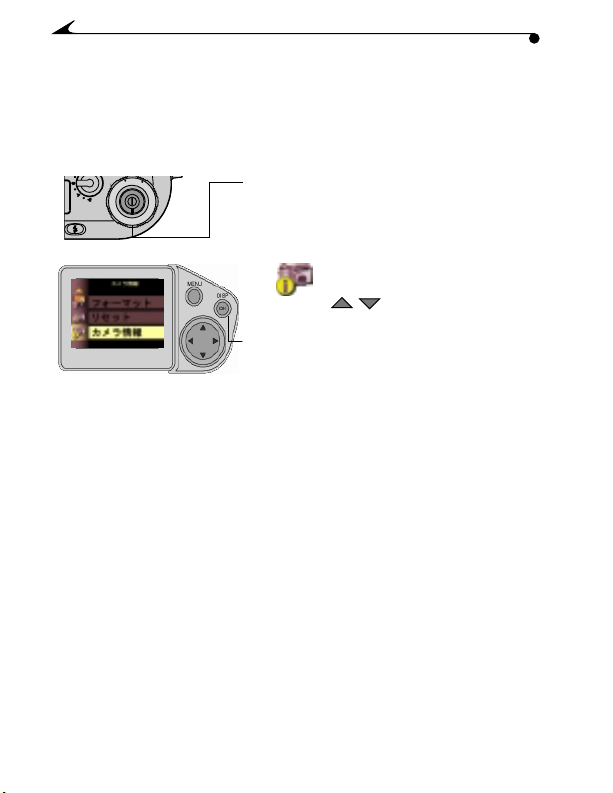
カメラに関する情報
/
カメラに関する情報を表示する
カメラに関する情報カメラに関する情報
を表示する
を表示するを表示する
お使いのカメラの名称とモデルに関する情報を知るには、アバウト
機能を使用します。この機能を使って、ソフトウェアのバージョン
情報も表示できます。カメラを修理する際には、これらの情報が必
要となります。
2
8
6
5
P
R
8
E
V
I
E
W
S
P
E
U
T
モード ダイアルを「セットアップ」
1
にセットします。
アイコンがハイライト表示され
2
るまで、
ます。
ボタンを押して、アバウト画面を
OK
3
ボタンを押し続け
表示します。
表示される情報は、読み取り専用
です。
ボタンを押して、アバウト画面を
OK
4
終了します。
62

6
ソフトウェアの
ソフトウェアのインストール
ソフトウェアのソフトウェアの
インストール
インストールインストール
本章では、カメラに付属の
法について説明します。
WINDOWS
MACINTOSH
KODAK Software
ソフトウェアをインストールする .................66
システムの必要条件..............64 ページ
システム必要条件 .....................64
...................................65
ソフトウェアをインスールする方
KODAK
6
63
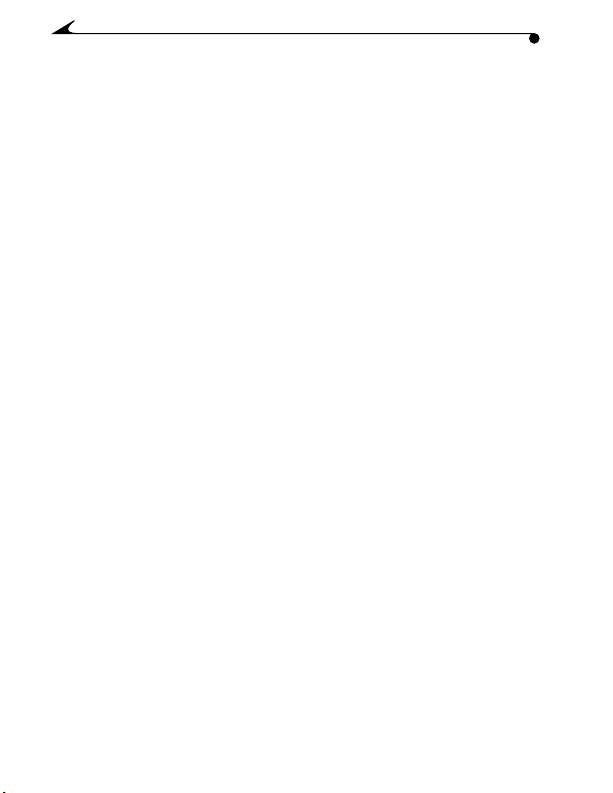
カメラに付属している
ア(インストーラー)には、
Macintosh
います。これらのアプリケーションには、ピクチャー
してある画像にアクセスして、使用するためのさまざまな機能が用
意されています。ソフトウェアの使用について詳しくは、各ソフト
ウェア
コンピュータにインストールするソフトウェアが含まれて
アプリケーション オンライン ヘルプを参照してください。
WINDOWS
! Windows 98、または
! 使用可能な
! パーソナルコンピュータ、
90-MHz
合
)Pentium 200-MHz
使用の場合
解像度
!
(
1024×768
Color(24
! 32 MB 以上の
! 70 MB 以上のハードディスク空き領域
MACINT OSH
! OS 8.6、または
! PowerPC 対応の
! 解像度
(約
32,000
! 32 MB 以上の
! 70 MB 以上のハードディスク空き領域
! USB ポート、または
KODAK DC4800
システム
システムの必要条件
システムシステム
Windows 2000
ポートまたは
USB
マイクロプロセッサ以上 (カードリーダー使用の場
640×480
ビット)を推奨
640×480
、または約
マイクロプロセッサ以上
)
以上、
推奨):
High Color(16
RAM
システム必要条件
システム必要条件
システム必要条件システム必要条件
9
Macintosh
以上(
RAM
CompactFlash
インストーラー ソフトウェ
対応のコンピュータと、
Windows
の必要条件
の必要条件の必要条件
CompactFlash
ドライブ搭載
CD-ROM
色対応のカラー モニター
256
コンピュータと
1024×768
1690
ビット)、または
推奨)、
万推奨)のカラー モニター
カード リーダー
カードに保存
カードリーダー
Pentium
ケーブル
(USB
True
256
ドライブ
色表示
CD-ROM
64

KODAK Software
KODAK DC4800 Digital Camera Software
KODAK Digital Camera Software
保存デバイスとして機能させ、次のような操作を行うことができま
す。
! カメラに挿入されている
てある画像を、表示したり、ブラウズすることができます。
! ピクチャー
像をコピーできます。
! JPEG や
で、直接画像を開くことができます。
! ピクチャー
! 選択した画像の情報を表示できます。
! 撮影とカメラの各設定を選択できます。
! カメラをコンピュータに接続したまま、撮影することができ
ます。
! ピクチャー
注:ピクチャー カード リーダーは、上記のような直接アク
セスを
カード
サードパーティのアプリケーションを使って画像にアクセ
スしてください。
カードからハードディスクや他のメディアへ画
ファイル形式に対応しているアプリケーション
TIFF
カードから画像を消去できます。
カードをフォーマットすることができます。
KODAK Software
リーダーを使って画像をダウンロードした場合は、
には、次が含まれています。
は、カメラをデスクトップの外付け
ピクチャー カードに保存し
KODAK
アプリケーションで実行できません。
6
65

ソフトウェア
ソフトウェアをインストールする
ソフトウェアソフトウェア
インストーラーが自動でソフトウェアを読み込んでいる間に、カメ
ラの登録カードに記入して送付してください。登録していただく
と、ソフトウェアの最新情報を受け取ることができるだけでなく、
カメラに付属している製品を登録していただけます。
インストールを開始する前に、すべてのソフトウェアを終了し
1
てください。
インストーラー
2
します。
ソフトウェアを読み込みます。
3
Windows
と、自動的に最初のインストール画面が表示されます。この最
初のインストール画面が表示されない場合は、[スタート]メ
ニューから[ファイル名を指定して実行]を選択してください。
[ファイル名を指定して実行]ダイアログの[名前]フィールド
に
ださい。例:
システムのコンピュータ
システムのコンピュータ
システムのコンピュータシステムのコンピュータ
がセットされているドライブ名と \setup.exe と入力してく
CD
MACINTOSH
クリックしてください。
画面に表示される指示に従って、インストールを実行します。
4
コンピュータを再起動するようメッセージが表示されたら、イ
5
ンストール完了後に再起動してください。
MACINTOSH
KODAK DC4800
カメラをコンピュータに接続する方法や画像の表示など基本的
な操作についてインタラクティブに説明し、アプリケーション
の機能についても説明します。アプリケーションのインストー
ル後にチュートリアルを再度表示するには、[ヘルプ]メニュー
の[ヘルプ
ル]をクリックしてください。
をインストールする
をインストールするをインストールする
をコンピュータの
CD
CD-ROM
— Autoplay.exe
ドライブへセット
が起動される
d:\setup.exe
コンピュータ
コンピュータ
コンピュータコンピュータ
コンピュータ
コンピュータ
コンピュータコンピュータ
のチュートリアルが開きます。チュートリアルは、
センター]を選択し、[
インストーラー アイコンをダブル
—
—
コンピュータを再起動すると、
KODAK DC4800
チュートリア
Digital Camera Software
これで
ついての詳しい説明については、オンライン
さい。
の準備ができました。ソフトウェアに
66
ヘルプを参照してくだ

7
画像の転送
画像の転送
画像の転送画像の転送
本章では、ユニーバーサル シリアルバス(
コンピュータを接続する方法、画像のダウンロード、および画像
ファイルと
カメラをコンピュータに接続して必要なソフトウェアをインストー
ルしたら、画像をカメラからコンピュータへ転送する準備の完了で
す。カメラに付属している各アプリケーションについて詳しくは、
オンライン
ピクチャー
も可能です。カード
として購入も可能です。使用可能なアクセサリーの詳細については
KODAK
ト、
KODAK Digital Camera Software
ケーブル接続を使用する ..............68 ページ
USB
KODAK Digital Camera Software
カード上の画像を検索する ............70
ピクチャー
画像名について ................................. 71
プロダクトの販売業者に問い合わせるか、我々のウェブサイ
http://www.kodak.com/go/accessories
ヘルプを参照してください。
カード リーダーを使用して画像をダウンロードする事
リーダーを御持ちでない場合は、アクセサリー
を起動する.............69
をご訪問ください。
)を使ってカメラと
USB
の操作方法を説明します。
67
7

ケーブル接続
USB
カメラ付属の
コンピュータや
の説明に従ってください。
カメラをコンピュータに接続して画像をダウンロードすると、バッ
テリーの消耗が早くなります。できるだけ
ください。
ピクチャー
69
ださい。
ケーブル接続を使用する
ケーブル接続ケーブル接続
ケーブルを使って、
USB
Macintosh
対応のコンピュータでは、ピクチャー カードの内容を
Windows
示すウィンドウが開きます。
Macintosh
ンが表示されます。
コンピュータの画面に、接続されていないというメッセージが
表示された場合は、ソフトウェアと一緒にインストールされた
PDF
Connect.pdf
参照してください。
ページの「
コンピュータの場合は、デスクトップにカメラ アイコ
ドキュメント(
)か、オンライン ヘルプのトラブルシューティングを
カードにある画像へのアクセスについて詳しくは、
KODAK Digital Camera Software
を使用する
を使用するを使用する
コンピュータとカメラを接続するには、次
Windows 98
ケーブルを、コンピュータ側の
USB
1
マーク が付いた差し込み口に
USB
正しくセットします。
差し込み口にマークが付いていない
場合は、コンピュータのユーザーズ
ガイドにある外付けデバイス用ポー
トの接続図を参照してください。
カメラの横側にあるカバーを開きま
2
す。
ケーブルのもう一方を カメラの
USB
3
差し込み口にセットします。
USB
カメラのスイッチをオンにします。
4
、および
アダプターをご使用
AC
2000
Windows では USB.pdf、Macintosh では
を起動する」を参照してく
対応
68
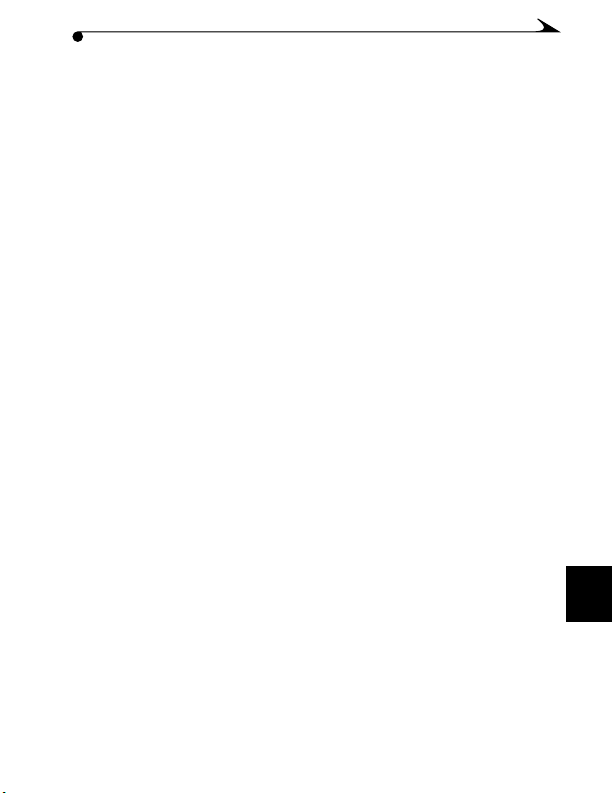
を起動する
KOD AK Digital Camera Software
カメラをコンピュータに接続したら、第
フトウェアを起動する準備ができました。ソフトウェアの詳しい情
報については、オンライン
コンピュータ
WINDOWS
! ピクチャー
ドウにある
フォルダをダブルクリックしてください。
オンライン
いてカメラ
から[カメラ
ニューにある[プログラム]のサブメニューから[
[
]の[ヘルプ]を選択してください。
DC4800
コンピュータ
コンピュータコンピュータ
カードにある画像を表示するには、[カメラ]ウィン
DCIM
ヘルプにアクセスするには、[マイ コンピュータ]を開
アイコンを右クリックします。次に内容を示すメニュー
ヘルプ]を選択します。または、[スタート]メ
MACINTOSH
デスクトップにあるカメラ アイコンをダブルクリックします。
1
ピクチャー カードにある画像を表示するには、
2
ダブルクリックし、次に
ます。
オンライン
メラ]の[カメラ
ヘルプへアクセスするには、[
ヘルプ]を選択してください。
ヘルプを参照してください。
フォルダをダブルクリックし、次に
コンピュータ
コンピュータ
コンピュータコンピュータ
100K4800
フォルダをダブルクリックし
を起動する
を起動するを起動する
章でインストールしたソ
6
100K4800
]を開き、
KODAK
フォルダを
DCIM
]メニューから[カ
Finder
7
69
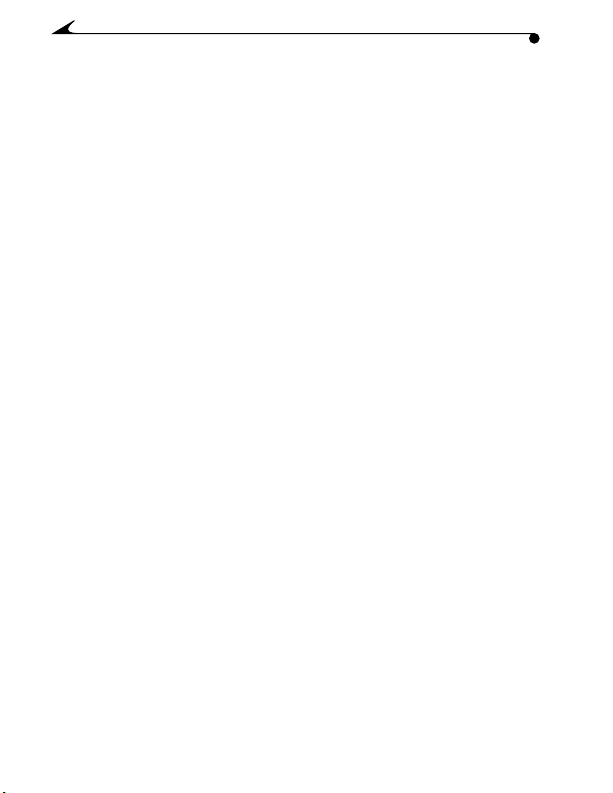
ピクチャー
ピクチャー カード
ピクチャーピクチャー
画像は、多くのカメラ メーカーが使用している規格に対応してい
る
ているピクチャー
す。
カード
画像を見つけることができない場合は、次のカメラ
ラクチャに関する説明をよくお読みください。
ピクチャー カードに保存されています。この規格に対応し
KODAK
リーダーを使って画像を検索したり、ソフトウェアを使って
! MISC フォルダ
リント オーダー ファイルが含まれています。
! システムフォルダ
システムフォルダ—カメラのファームウェアのアップデー
システムフォルダシステムフォルダ
トに使用します。
! DCIM フォルダ
ダが含まれています。カメラのスイッチをオンにするたに、
または新しいピクチャー
を挿入するたびに、
除去されます。
カード上の画像を検索する
カードカード
カードは、他のカメラで使用することも可能で
フォルダ—プリント オーダー機能を使って作成したプ
フォルダフォルダ
フォルダ—ルートにあるフォルダで、
フォルダフォルダ
上の画像を検索する
上の画像を検索する上の画像を検索する
ファイルのスト
100K4800
カードや異なるピクチャー カード
フォルダ内にある空のフォルダは
DCIM
フォル
! 100K4800 — DCIM フォルダ内のサブフォルダで、カメラで
カードを
撮影したすべての画像が保存される。ピクチャー
初めて使用するとき、カメラは
ルダを作成します。まれに、類似した名前の別のフォルダ
(101K4800 など)
ピクチャー カードを他のデジタルカメラで使用する場合や、
100K4800
が作成されることがあります。たとえば、
フォルダが一杯になった場合です。
100K4800
という名前のフォ
70
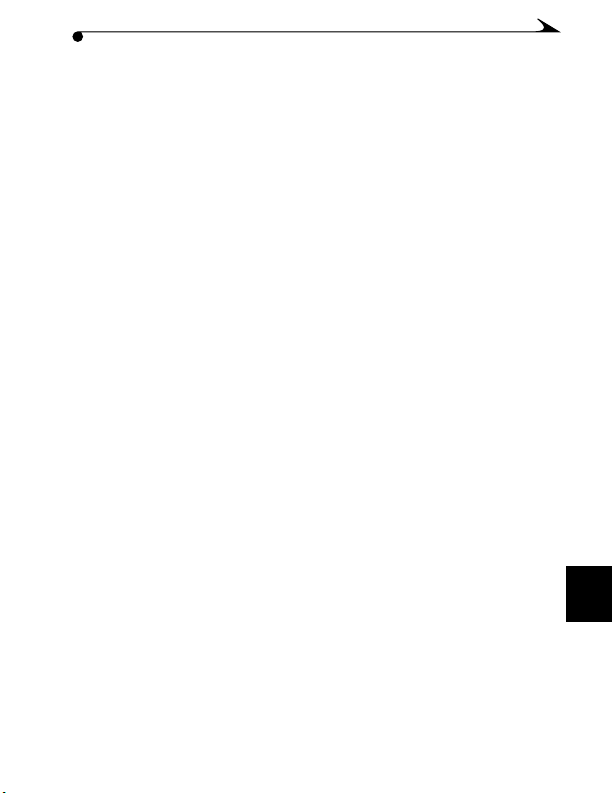
画像名
画像名について
画像名画像名
コマ撮影画像には
1
付けられます
た順番に番号が付けられます。例えば、
100K4800
という名前になります。カメラは撮影した写真の数を記憶してお
き、次に撮影する写真の名前を決定します。
連写画像
影した複数の
れます
号
について
についてについて
DCP_nnnn.JPG
(nnnn は0001~9999
または
DCP_nnnn.TIF
の画像番号)。画像には撮影し
DCIM
サブフォルダにある最初に撮影した画像は、
カメラが連写モードになっているときに、高速で連続撮
(
コマ画像) には
(mm は00~99
。
)
1
Bmm_nnnn.JPG
の連写番号、
は連写内のシーケンス番
nnnn
! 画像をコンピュータに転送したり、ピクチャー
消去しても、カメラは撮影した画像の数をもとに連続番号を
ファイル名に使用します。例えば、最後に撮影した画像が
DCP_0007.JPG
連写の
DCP_0008
B01_0009からB01_0012
! カメラに別のピクチャー
で最後に撮影した画像の番号か、ピクチャー
ダにある画像の一番大きな番号か、どちらか大きい方より
つ大きな数が次に撮影する画像の名前に使用されます。
! ピクチャー
存の画像番号で最も数の大きなものか、そのカメラで撮影し
た画像の数か、どちらかより
像の名前に使用されます。
! \DCIM\100K4800 フォルダー内の
される一連の画像は
カードの新フォルダー(
! ピクチャー
そのカメラがこのファイル構造と同じ形式を使用していれば
DCIM
作成されます。そのカメラで撮影された画像はこのフォルダ
に保存され、そのカメラのメーカーが設定しているファイル
名が付けられます。詳しくは、そのカメラ付属の説明書を参
照してください。
の場合、次の画像は
シーケンス番号も同様に継続されます。
nnnn
の後に撮影した4つの画像による1つの連写には、
カードを別の
という名前が付けられます。
カードをセットすると、そのカメラ
DCP_0008.JPG
カメラにセットすると、既
DC4800
つ大きな数が次に撮影する画
1
DCP_9999.JPG
、DCP_0001.JPG
で始まり、ピクチャー
\DCIM\101K4800
カードを
フォルダにそのカメラが名前を付けたサブフォルダが
以外のカメラで使用した場合、
DC4800
という名前が
フォルダ内の
DCP_0001.JPG
という名前が付けら
カードから
になります。
カードのフォル
画像の後に撮影
)に入れられます。
1
7
71
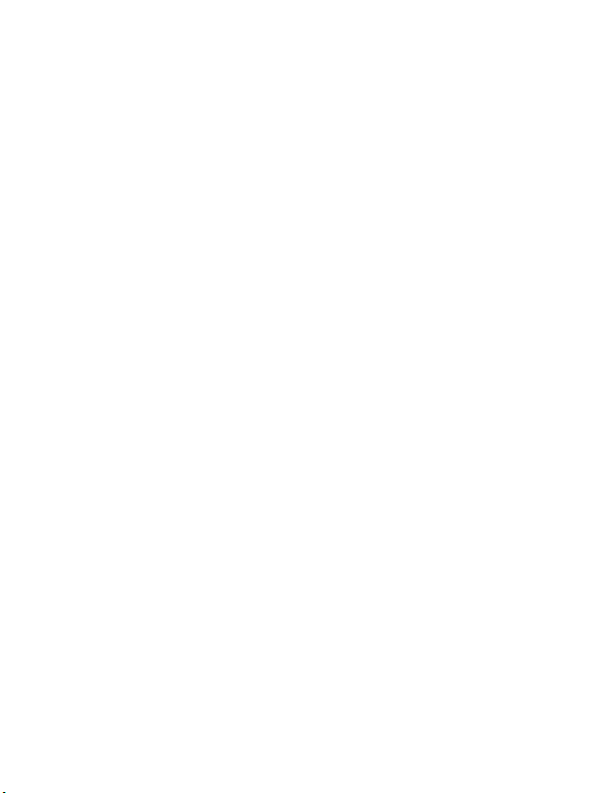
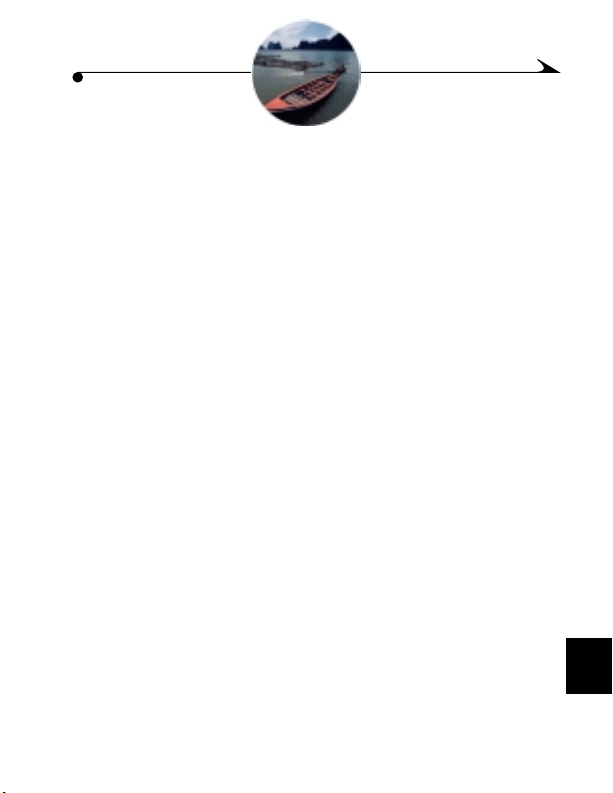
8
ヒント
ヒントととととトラブルシューティング
ヒントヒント
カメラの使い方に疑問や問題が起きた場合は、本章で説明されてい
るヒントやトラブルシューティングを参考にしてください。
カメラを接続する ........................73 ページ
モニターを調整する .............................73
プリンターに合わせて設定を調整する .............74
トラブルシューティング .........................75
カメラを接続する
カメラを接続する
カメラを接続するカメラを接続する
コンピュータの画面に、接続されていないというメッセージが表示
された場合は、ソフトウェアと一緒にインストールされた
キュメント(
オンライン
接続しているコンピュータ用のファイル名は次のとおりです。
! Windows コンピュータへ
! Macintosh コンピュータの場合
モニターを調整する
モニターを調整する
モニターを調整するモニターを調整する
カメラにある画像を表示するために、モニターの表示設定を調整す
る必要がある場合があります。モニターの表示設定を調節する方法
については、ご使用のコンピュータのユーザーズ
ください。
Windows では USB.pdf、Macintosh では Connect.pdf
ヘルプのトラブルシューティングを参照してください。
してください。
さい。
トラブルシューティング
トラブルシューティングトラブルシューティング
ド
PDF
)か、
接続した場合
USB
— Connect.PDF
— USB.PDF
を参照してくだ
ガイドを参照して
を参照
8
73
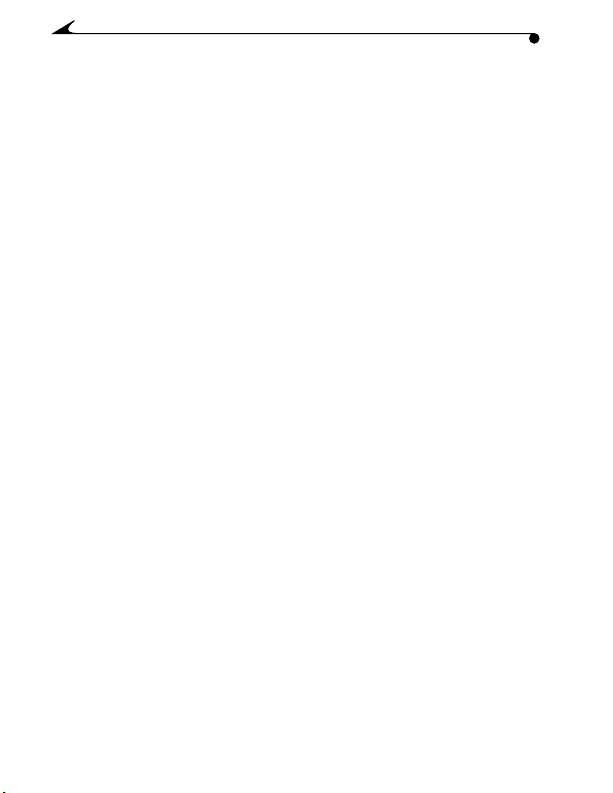
プリンター
プリンターに合わせて設定を調整する
プリンタープリンター
コンピュータの画面に表示される色と、ドキュメントの色や印刷さ
れた色が異なる場合があります。これはモニターとプリンターが異
なるカラー
印刷されたドキュメントの色を、より画面の色に近いものにするに
は、次のポイントをチェックしてください。
! 印刷用紙のクオリティを上げる。一般のコピー用紙では、
コーティングされた特殊用紙やインクジェット プリンター
専用の用紙と同じ印刷結果が得られない場合があります。
に合わせて設定を調整する
に合わせて設定を調整するに合わせて設定を調整する
システムを使用しているためです。
! プリンターのソフトウェアで設定を調整する。
! 新しいインク
たカートリッジは使用しないでください。
画像を印刷する場合、次の各ポイントに注意してください。
! カラー印刷には、モノクロ印刷よりも時間がかかります。ま
たシンプルな画像よりも複雑な画像の方が、印刷やインクの
乾燥にかかる時間が長くなります。
! カラー印刷は、モノクロ印刷よりもメモリを多く使用しま
す。コンピュータにメモリが不足しているというメッセージ
が表示された場合、使用していないアプリケーションを閉じ
るか設定を変更してください。メモリを追加する必要がある
場合もあります。
カートリッジに取り替える。使用期限の切れ
! カラー印刷は、モノクロ印刷に比べて、鮮明にコピーできな
い場合があります。印刷したドキュメントをコピーしなけれ
ばならない場合は、グレイスケールで印刷する必要があるか
もしれません。カラーの画像をグレイスケールで印刷するに
は、通常アプリケーションの[印刷]ダイアログを使用し
ます。
! 画像を小さなサイズに変更したり、光沢のある用紙に印刷す
ると、印刷クオリティを高めることができます。
! 印刷クオリティを高めるには、
(スナップショット用紙)を使用してみてください。スナッ
プショット用紙はほとんどの
かい部分もはっきり鮮明に印刷できます。
KODAK Inkjet Snapshot Paper
プリンタで使用でき、細
Inkjet
74
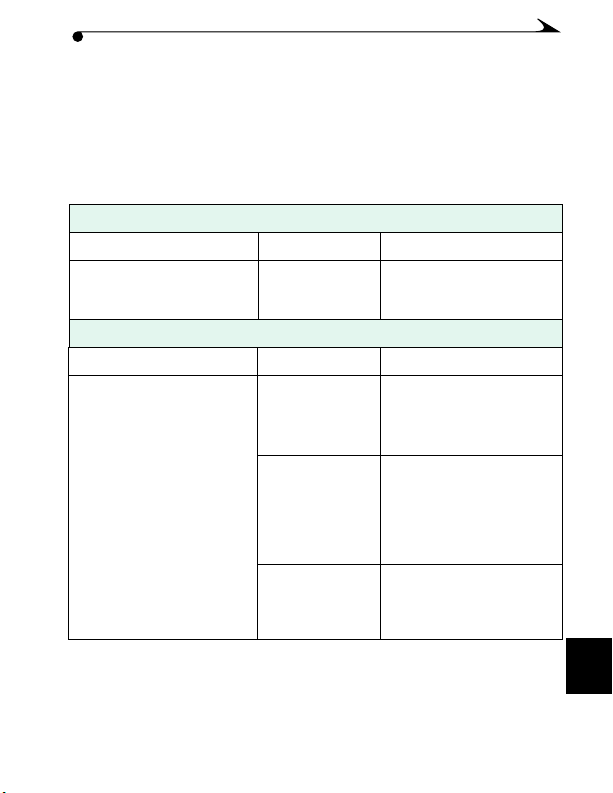
トラブルシューティング
トラブルシューティング
トラブルシューティングトラブルシューティング
カメラに何らかの問題が起きた場合は、次の表を参照してくだ
さい。
さらに詳しいテクニカル情報については、
ある
ティング情報については、ウェブサイトをご覧ください:
www.kodak.co.jp
コンピュータのモニター関連
コンピュータのモニター関連
コンピュータのモニター関連コンピュータのモニター関連
問題
問題 原因
問題問題
モニターのイメージの画
質が粗く、適切な色で表
示されない。
ピクチャー
ピクチャー カード
ピクチャーピクチャー
問題
問題 原因
問題問題
カメラがピクチャー
カードを認識しない。
ファイルを参照してください。最新のトラブルシュー
ReadMe
。
原因 解決策
原因原因
モニターが正し
く設定されてい
ない。
カード
カードカード
原因 解決法
原因原因
ピクチャー
カードが
CompactFlash
応ではない。
ピクチャー
カードが壊れて
いるか、他のデ
カメラ
ジタル
用にフォーマッ
トされている。
ピクチャー
カードがカメラ
にセットされて
いない。
KODAK DC4800
解決策
解決策解決策
モニターの表示設定を
調整してください。
ページを参照。
73
解決法
解決法解決法
CompactFlash
チャー
対
てください。
参照。
ピクチャー
フォーマットし直して
ください。
参照。
ピクチャー
セットしてください。
ページ を参照。
5
フォルダに
http://
対応のピク
カードを購入し
ページを
5
カードを
ページを
60
カードを
75
8
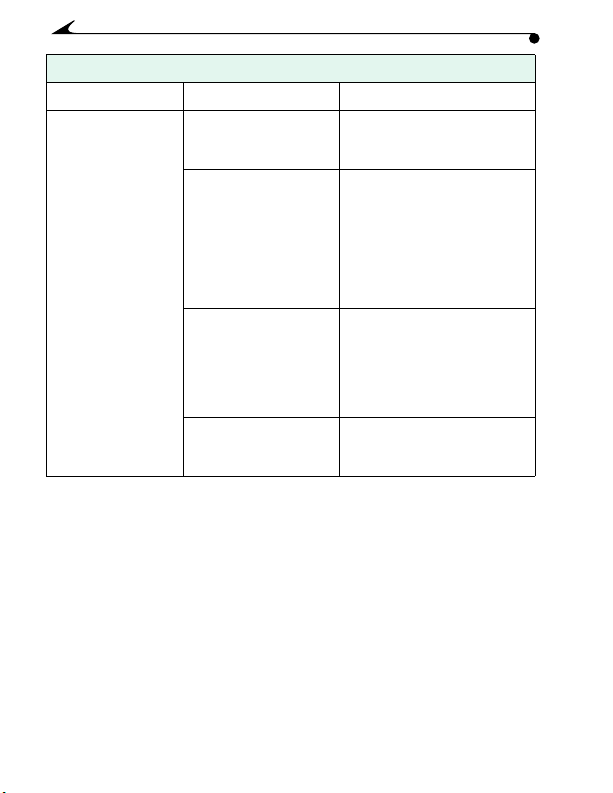
カメラとの通信
カメラとの通信
カメラとの通信カメラとの通信
問題
問題 原因
問題問題
コンピュータが
カメラと通信で
きない。
原因 解決法
原因原因
カメラのスイッチが
オフになっている。
ラップトップ
ピュータの場合、高
度な節電管理ユー
ティリティによって
はバッテリーの寿命
を延ばすために差し
込み口をオフにして
いる。
カメラが
ルに接続されていな
いか、ケーブルがコ
ンピュータの
し込み口に接続され
ていない。
ソフトウェアがイン
ストールされてい
ない。
USB
コン
ケーブ
USB
解決法
解決法解決法
カメラのスイッチをオン
にしてください。
ジを参照。
この設定をオフにするに
は、ラップトップ
ピュータのユーザーズ
イドを参照してください。
カメラとコンピュータを
正しく接続してください。
ページを参照。
68
差
ソフトウェアをインス
トールしてください。
ページを参照。
66
ペー
7
コン
ガ
76
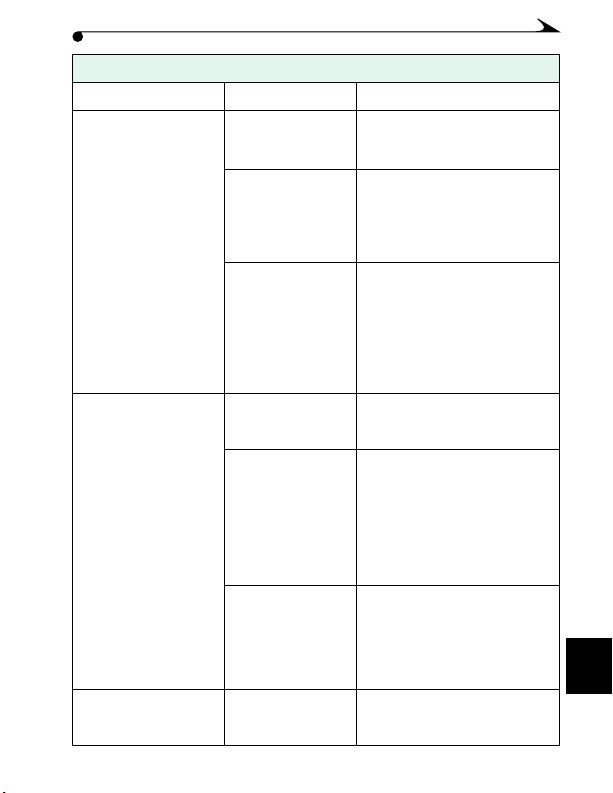
カメラ
カメラ
カメラカメラ
問題
問題 原因
問題問題
シャッター
が動かない。
画像の一部が表示
されない。
ファインダーの被
写体がぼやけて見
える。
ボタン
原因 解決法
原因原因
カメラのスイッ
チがオフになっ
ている。
ピクチャー
ドのアクセス
イトが点滅中で、
カメラが画像を
処理している。
ステータス表示
機能が「フル
という信号を読
み取っている。
ピクチャー
ドがいっぱいに
なっている。
撮影時にレンズ
の一部がさえぎ
られていた。
ファインダーで
焦点を合わせて
いるときに、視
点の位置、また
は被写体の中心
がファインダー
の中心からずれ
ていた。
再生(プレ
ビュー)を使用
せずに、クロー
ズアップ機能を
アクティブに
した。
ファインダーの
焦点が合ってい
ない。
解決法
解決法解決法
カメラのスイッチをオンに
してください。
参照。
カー
アクセス
ラ
なくなってから撮影してく
ださい。
画像をコンピュータへ転送
フル」
フルフル
するか
(67
カードの画像を消去
チャー
してください(
カー
または、メモリがあるカー
ドをセットしてください
ページ )。
5
(
撮影中は、手や指、その他
のものがレンズにかからな
いように注意してください。
中心になる被写体の回りに
スペースをあけてくだ
さい。
クローズアップ機能を使用
する際は、かならず再生
(プレビュー)をアクティ
ブにしてくださ。
ジを参照。
視野ダイアルを調整してく
ださい。
ページを
7
ライトが点滅し
ページ)、ピク
ページ )。
45
ペー
21
ページを参照。
9
8
77
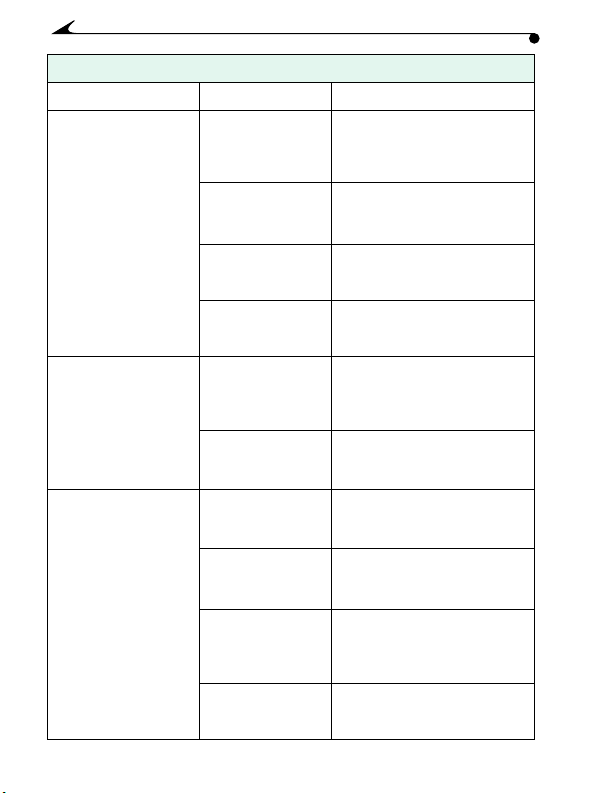
カメラ
カメラ
カメラカメラ
問題
問題 原因
問題問題
画像が暗い。 フラッシュがオ
カメラのスイッチ
がオンにならない。
画像が明るすぎる。 フラッシュが必
原因 解決法
原因原因
フになっていた
か、正しく機能
していなかった。
被写体が遠すぎ
て、フラッシュ
が届かなかった。
被写体の後ろに
明るい光がある
(逆光)。
露出補正が正し
く設定されてい
ない。
バッテリーが正
しくセットされ
ていない。
バッテリーが充
電されていない。
要なかった。
フラッシュと被
写体が近すぎた。
センサー
ライト
がふさがって
いた。
露出補正が正し
く設定されてい
ない。
解決法
解決法解決法
フラッシュをオンにしてく
ださい。
カメラと被写体の距離を
3.0
ださい。
逆光にならないように、撮
影の位置を移動してくだ
さい。
露出補正を増加させてくだ
さい。
バッテリーをいったん取り
外してから、セットし直し
てください。
参照。
バッテリーを交換するか、
充電してください。
ジを参照。
自動フラッシュに設定して
ください。
参照。
被写体とカメラの距離を
0.5
ださい。
手や指、その他のものがラ
イト
いように注意してくださ
い。
露出補正を減少させてくだ
さい。
ページを参照。
25
メートル以内にしてく
ページを参照。
30
ページを
3
ペー
3
ページを
25
メートル以上離してく
センサーをふさがな
ページを参照。
30
78

カメラ
カメラ
カメラカメラ
問題
問題 原因
問題問題
保存されていた画
像が損傷している。
撮影しても残り画
像数が減少しない。
画像が不鮮明で
ある。
外付けビデオ
イスでスライド
ショーを表示でき
ない。
画面にスライド
LCD
ショーが表示され
ない。
原因 解決
原因原因
ピクチャー
ド
トの点滅中にピ
クチャー
を取り出した。
イメージ解像度
と画質設定に、
残り画像数を計
算して表示する
ためのスペース
が足りない。
レンズが汚れて
いる。
撮影時に被写体
が近すぎる。
撮影中に被写体
かカメラが動い
てしまった。
被写体が遠すぎ
て、フラッシュ
が届かない。
デバ
ビデオ出力が正
しく設定されて
いない。
節電機能がオン
になっている。
カー
アクセス ライ
カード
解決
解決解決
ピクチャー
セス
なってから、カードを取り
出してください。
カメラは正常に作動してい
ます。そのまま撮影を続行
しても構いません。
レンズを掃除してくださ
い。付録を参照。
ワイド
最低
場合は最低
離をあけてください。
撮影が完了するまで、カメ
ラを動かさないでくださ
い。
被写体とカメラの距離を
メートル以内にしてく
3.0
ださい。
カメラのビデオ出力設定
NTSC
(
してください。
を参照。
節電機能をオフにしてくだ
さい。
アダプターを使って節
AC
電します。
カードのアク
ライトが点滅しなく
アングルの場合は
メートル、望遠の
0.5
メートルの距
1
、または
PAL
ページを参照。
54
)を調整
ページ
58
8
79
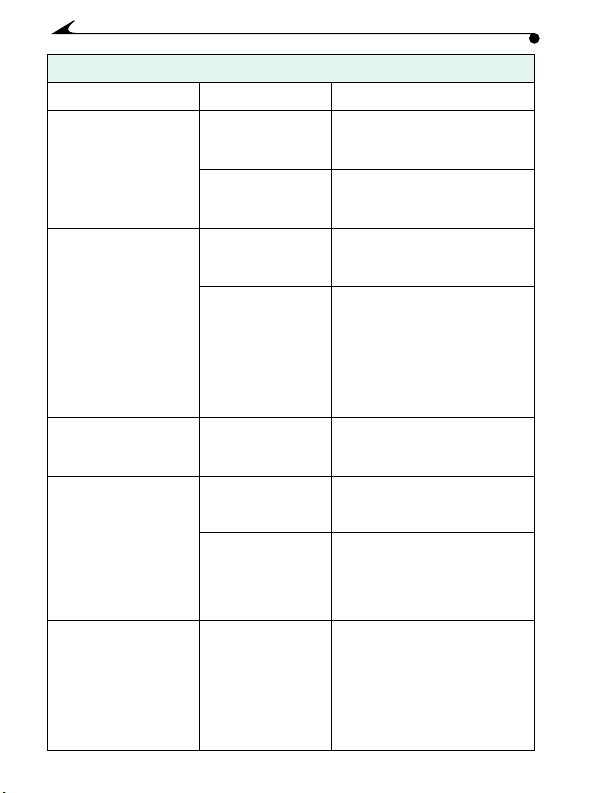
カメラの
カメラの
カメラのカメラの
問題
問題 原因
問題問題
緑のレディ
がオンにならず、
カメラを操作でき
ない。
緑のレディ
はオンになるが、
カメラを操作でき
ない。
緑のレディ
が点滅している。
橙色の撮影可能ラ
ンプが短時間点灯
する。
橙色の撮影可能ラ
ンプが点灯する。
LED
ステータス
ステータス ライト
ステータスステータス
ライト
ライト
ライト
原因 解決法
原因原因
バッテリーの残
量少ないか、な
くなっている。
カメラのスイッ
チがオフになっ
ている。
バッテリーの残
量が少なくなっ
ている。
ピクチャー
ドがいっぱいに
なっている。
フォーカスと露
出がロックされ
ていない。
フラッシュを充
電している。
バッテリーが低
下しているため
フラッシュの充
電に時間がかか
る。
ピクチャー
ドがいっぱいに
なっている。
ライト
ライトライト
解決法
解決法解決法
バッテリーを交換するか、
充電してください。
ジを参照。
カメラのスイッチをオンに
してください。
参照。
バッテリーを交換するか、
充電してください。
ジを参照。
カー
画像をコンピュータへ転送
(67
するか
カードの画像を消
チャー
去してください(
ジ)。または、メモリがあ
るカードをセットしてくだ
ページ)。
5
さい(
シャッター ボタンを離し
て、画像の構図を設定し直
してください。
フラッシュの充電が終わっ
て、ライトが消えてから撮
影してください。
バッテリーの充電量を調べ
ます。
カー
画像をコンピュータへ転送
するか
(67
カードの画像を消
チャー
去してください(
ジ)。または、メモリがあ
るカードをセットしてくだ
ページ)。
5
さい(
ペー
3
ページを
7
ペー
3
ページ)、ピク
ペー
45
ページ)、ピク
ペー
45
80

橙色のランプが点
滅する。
緑のピクチャー
カード アクセス ラ
イトが点滅し、撮
影できない。
LCD
のメッセージ
のメッセージ
のメッセージのメッセージ
メッセージ
メッセージ 原因
メッセージメッセージ
メモリー
杯です
メモリー
入してください
カードが読めません ピクチャー
メモリー
フォーマットが必要
です
プリントオーダーが
大きすぎる
カードが一
カードを挿
カードは
シャッタース
ピードが遅いこ
との警告。照明
が不十分である
か、カメラが不
安定である。
画像の処理中で、
ピクチャー
ドに保存してい
る。
原因 解決法
原因原因
ピクチャー カー
ドがいっぱいで、
画像を追加でき
ない。
カメラにピク
カードが
チャー
セットされてい
ない。
ドが壊れている。
最大の数の画像
が既に指定され
ています。
カメラを安定にするため三
脚を使用します。マニュア
ルモードの場合はシャッ
タースピードを調節しま
ページを参照。
18
す。
ライトの点滅が止まってか
カー
ら撮影してください。
解決法
解決法解決法
画像をコンピュータへ転
送するか
ピクチャー
像を消去してください
ページ)。または、
(
45
メモリがあるカードを
セットしてください
ページ)。
5
(
ピクチャー
メラにセットしてくださ
い。
ページを参照。
5
カー
新しいピクチャー カー
ドをセットするか
ページ)、カードを
5
(
フォーマットし直してく
ださい(
既存のプリントオーダー
の数を減らすか削除して
ください
ページ)、
(67
カードの画
カードをカ
ページ)。
60
ページ)。
(45
8
81


9
ヘルプについて
ヘルプについて
ヘルプについてヘルプについて
カメラに関するヘルプが必要な場合は、次のいずれかの方法で入手
できます。
! 第
章「ヒントとトラブルシュー
8
ティング」
! ソフトウェアのメーカー ! ウェブサイト
! ファックスによるプロダクト情報 ! テクニカル
ソフトウェア
ソフトウェア ヘルプ
ソフトウェアソフトウェア
カメラと一緒に梱包されていたソフトウェア
のソフトウェアのオンライン
問い合わせください。
オンライン
Kodak
! ウェブサイト
Kodak
! アメリカ合衆国
!
!
オンライン サービス
オンラインオンライン
ファックス
ファックス サポート
ファックスファックス
とカナダ
ヨーロッパ
イギリス
ヘルプ
ヘルプヘルプ
ソフトウェアに関するヘルプは、そ
ソフトウェアソフトウェア
ヘルプをご覧になるか、メーカーにお
サービス
サービスサービス
http://www.kodak.co.jp
([サービス&サポート]をクリックしてく
ださい。)
サポート
サポートサポート
1-800-508-1531
44-0-131-458-6962
44-0-131-458-6962
! カメラを購入された
ところ
サポート
9
83

電話によるカスタマ
電話によるカスタマ サポート
電話によるカスタマ電話によるカスタマ
ソフトウェアやカメラの操作に関するご質問は、カスタマ サ
KODAK
ポートまで直接お問い合わせください。
準備していただくこと
準備していただくこと
準備していただくこと準備していただくこと
カスタマ サポートにご連絡される前に、カメラをコンピュータに接
続してからコンピュータの前にすわり、次の情報を用意してくださ
い。
ご使用の
プロセッサの速度(
コンピュータのモデル
メモリの容量(MB)
表示されたエラー メッセージ(できるだけ正確に
インストール
カメラの製造番号
地域/国別電話番号
地域/国別電話番号
地域/国別電話番号地域/国別電話番号
! アメリカ合衆国
! カナダ
! ヨーロッパ
OS___________________________________________
MHz)_______________________________
________________________________
____________________________________
のバージョン
CD
______________________________________
アメリカ合衆国
アメリカ合衆国アメリカ合衆国
ださい。受付時間は月曜から金曜までの午前
(東部標準時間)までです。
カナダ
カナダカナダ
受付時間は月曜から金曜までの午前
準時間)までです。
ヨーロッパ—お住まいの地域にある
ヨーロッパヨーロッパ
のフリーダイヤルへお電話されるか、イギリス(通話料有料)
の
44-0-131-458-6714
曜から金曜までの午前
中央ヨーロッパ標準時)までです。
— 1-800-235-6325
— 1-800-235-6325
までご連絡ください。受け付け時間は、月
サポート
サポートサポート
)___________
___________________________
のフリーダイアルへお電話く
のフリーダイアルへお電話ください。
時から午後
9
時から午後
9
KODAK Digital Imaging Centre
時(グリニッジ標準時/
5
時から午後
9
8
時(東部標
時
8
84
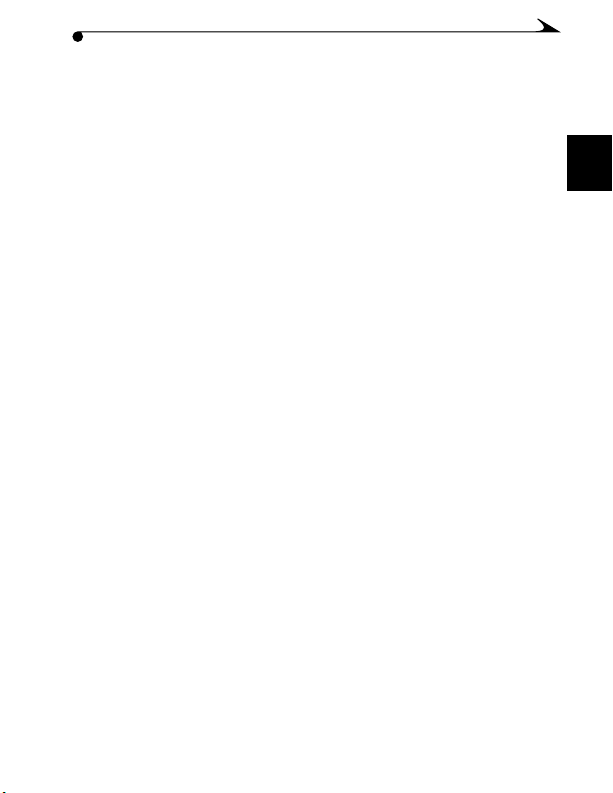
! アメリカ合衆国、カナダ、ヨーロッパ以外の各国
アメリカ合衆国、カナダ、ヨーロッパ以外の各国
アメリカ合衆国、カナダ、ヨーロッパ以外の各国アメリカ合衆国、カナダ、ヨーロッパ以外の各国
通話料金がかかります。
オーストラリア
ベルギー
デンマーク
アイルランド
フィンランド
フランス
ドイツ
ギリシャ
イタリア
オランダ
ノルウェー
ポルトガル
スペイン
スウェーデン
スイス
イギリス
国際(有料)ホットライン
国際(有料)ファックス番号
0179 567 357
02 713 14 45
3 848 71 30
01 407 3054
0800 1 17056
01 55 1740 77
069 5007 0035
0080044125605
02 696 33452
020 346 9372
23 16 21 33
021 415 4125
91 749 76 53
08 587 704 21
01 838 53 51
0870 2430270
+44 131 4586714
+44 131 4586962
—
地域ごとの
9
85
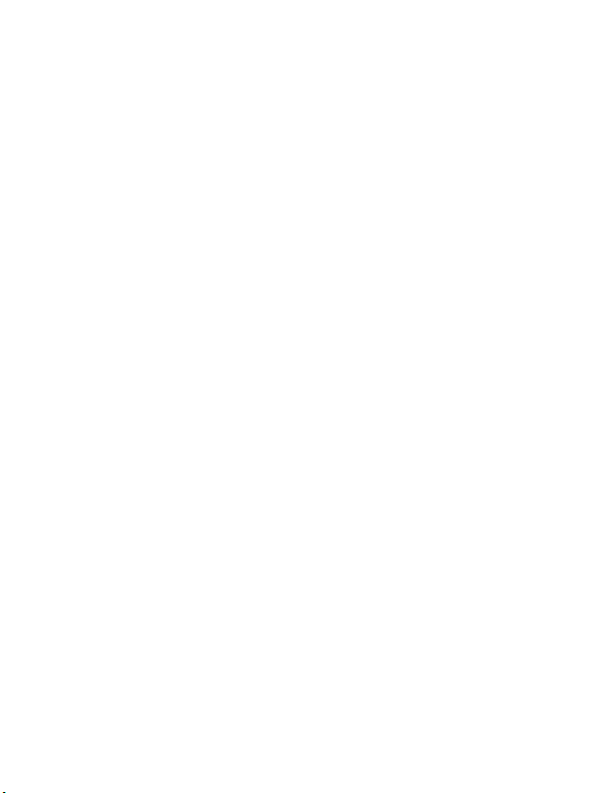
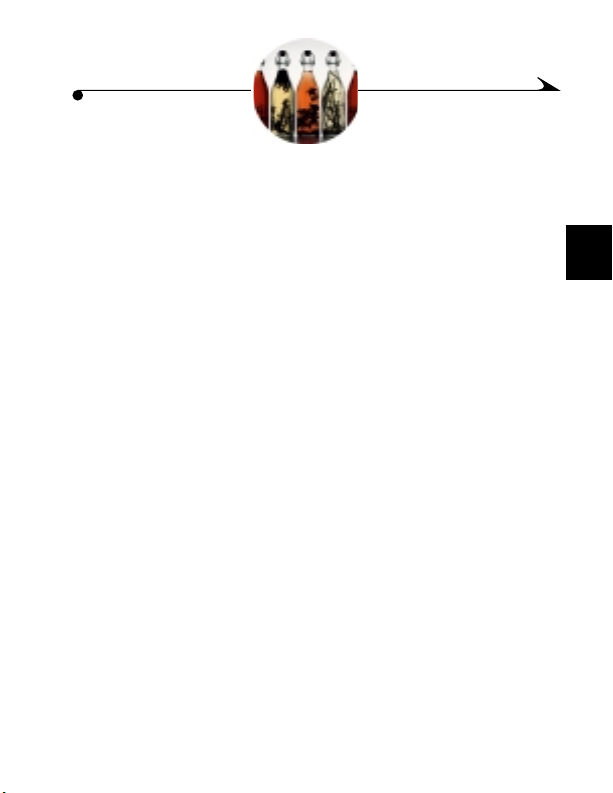
10
保証と規制について
保証と規制について
保証と規制について保証と規制について
保証
保証期間
期間
保証保証
期間期間
Kodak 社は KODAK DC4800 Zoom Digital Camera
年の間、使用されている材質と製造の機能不全や欠陥による問題を
無料で修理または交換いたします。
保証による修理の範囲
保証による修理の範囲
保証による修理の範囲保証による修理の範囲
この保証は、製品をお買い上げになって地域でのみ有効となり
ます。
本装置が保証期間内に、使用されている材質と製造の欠陥により正
しく動作しなくなった場合、
と限定に基づいて、無料で装置の修理、または取替えを行います。
この修理サービスには、必要な調整、および/または部品の交換
と、すべての作業を含みます。
修理に部品の交換が必要な場合、これらの部品には再製品、または
再製品材質が含まれていることがあります。システム全体を交換す
る必要が生じた場合、再製品化されたシステムと交換される場合が
あります。
保証期間中、
Kodak社
Kodak
は電話によるサポートも供給します。
がお買い上げの日から一
社は本章で記載されている条件
87
1
0
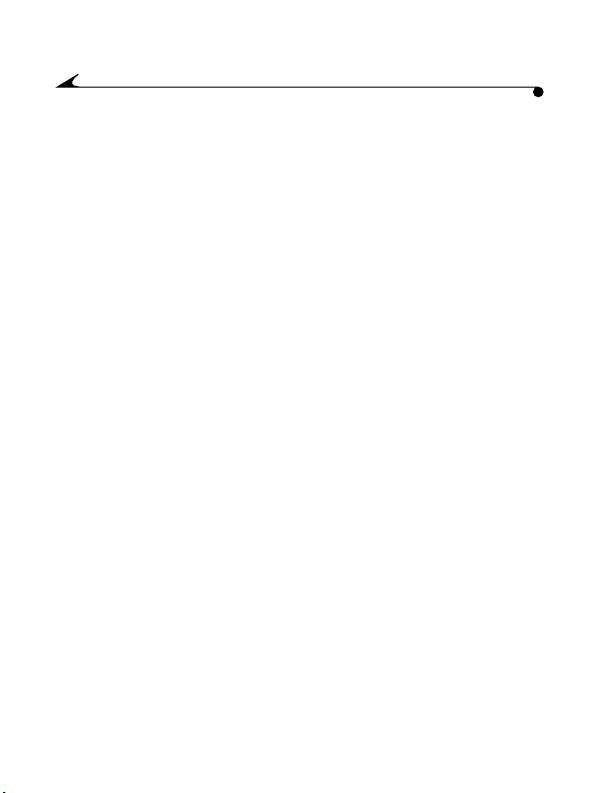
限定
限定保証
保証
限定限定
保証保証
製品を購入された日付の証明がなくては、保証サービスを受けるこ
とはできません。購入日より
てください。
の郵送において、購入時と同じ梱包を怠ったり、郵送中に損
DC4800
傷を受けた場合は、保証は無効となります。
この保証は次の場合対象外となります:
た状況;
代替品の使用によって発生した問題を解決するためのサービスまた
は部品;
要となったサービス;製品の誤用と悪用;
作、メンテナンス、または交換の方法に従わなかった場合;(アダ
プターやケーブルなど)
かった場合。
社は本装置、またはソフトウェアに対し、明示、暗示を問わ
KODAK
ず、商品の保証の暗示や特定の目的に合致するかどうかなどを含む
一切の他の保証は致しません。
追加料金なしの修理または交換は、この保証の条件に基づいてのみ
社の責任となります。本機器の購入、使用、または不適切な
KODAK
作動によって発生したあらゆる特殊、重大、または偶発的な損傷に
対して、その原因に関わらず、
そのような
れます。ただしこれに限定するものではありません:利益の損害、
ダウンタイム
スト、そのような損傷による設備、サービス、または顧客からのク
レーム。
お住まいの地域によっては、保証の限定と例外が適用されない場合
があります。
社の販売していない付属品、アクセサリー、または
KODAK
社が許可していない修理やサービスを行った結果必
KODAK
社がその責任を負わない損傷には次のものが含ま
KODAK
コスト、機器使用不可能な状態、代替機器にかかるコ
日以内に保証登録カードを送付し
30
社の管理範囲を超え
KODAK
社の指示する操
KODAK
社の供給するアイテムを使用しな
KODAK
社は一切責任を負いません。
KODAK
88
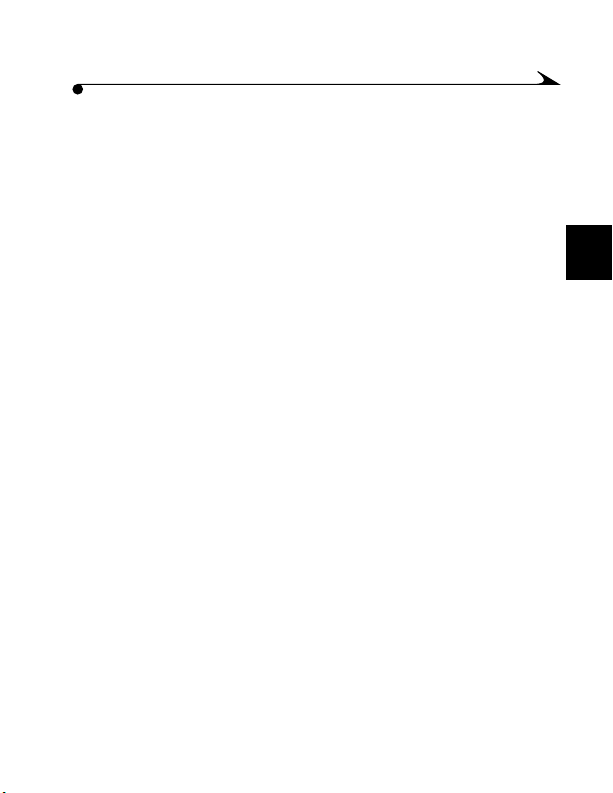
保証と規制
保証と規制について
保証と規制保証と規制
による許諾と勧告
による許諾と勧告
FCC
による許諾と勧告による許諾と勧告
このデバイスは、
操作は次の
電波障害を起こしません、および
によって発生する可能性のある電波障害を含むあらゆる電場障害を
受けます。
この機器はテストの結果、クラス
られた
FCC
規格は家庭での使用において、有害な電波障害からの保護を供給す
るよう定められたものです。
この装置は無線周波エネルギーを生成、使用、および放射する可能
性があり、説明書に従った適切なインストール、および使用をされ
ない場合は電波通信に有害な障害を引き起こす可能性があります。
ただし、特定のインストール条件において、このような障害が必ず
発生すると確認されてはおりません。
もしこの装置がラジオ、またはテレビの電波受信に有害な電波障害
を引き起こす場合(装置のスイッチをオン/オフにして確認)は、
次の方法のうち
ださい:
装置の距離をあける、
別回路のコンセントに装置を接続する、
オ/テレビの修理専門家に連絡する。
この装置に対する使用許可に対して責任を持つ関係者による明示的
な許諾なしに行われた変更および修正は、使用者がこの装置を操作
する権利を剥奪される場合があります。製品と共に供給されている
絶縁処理されたインターフェース
ントまたは付属品が製品のインストールに使用するよう定められて
いる場合、
らを使用しなければなりません。
1)
について
についてについて
規定第
FCC
つの条件を満たしています:
2
規定第
受信アンテナの向き、または位置を変える、2)受信機と
FCC
条に準拠する規格に合格しています。これらの
15
つ、またはいくつかを実行して傷害を補正してく
1
3
の規定に準拠することを確実にするために必ずそれ
条に準拠しています。本デバイスの
15
2)
デジタル デバイスに対して定め
B
)受信機が接続されているコンセントとは
ケーブル、特定の追加コンポーネ
このデバイスは有害な
1)
このデバイスは不本意な操作
)取扱い店、またはラジ
4
1
0
89
